Page 1
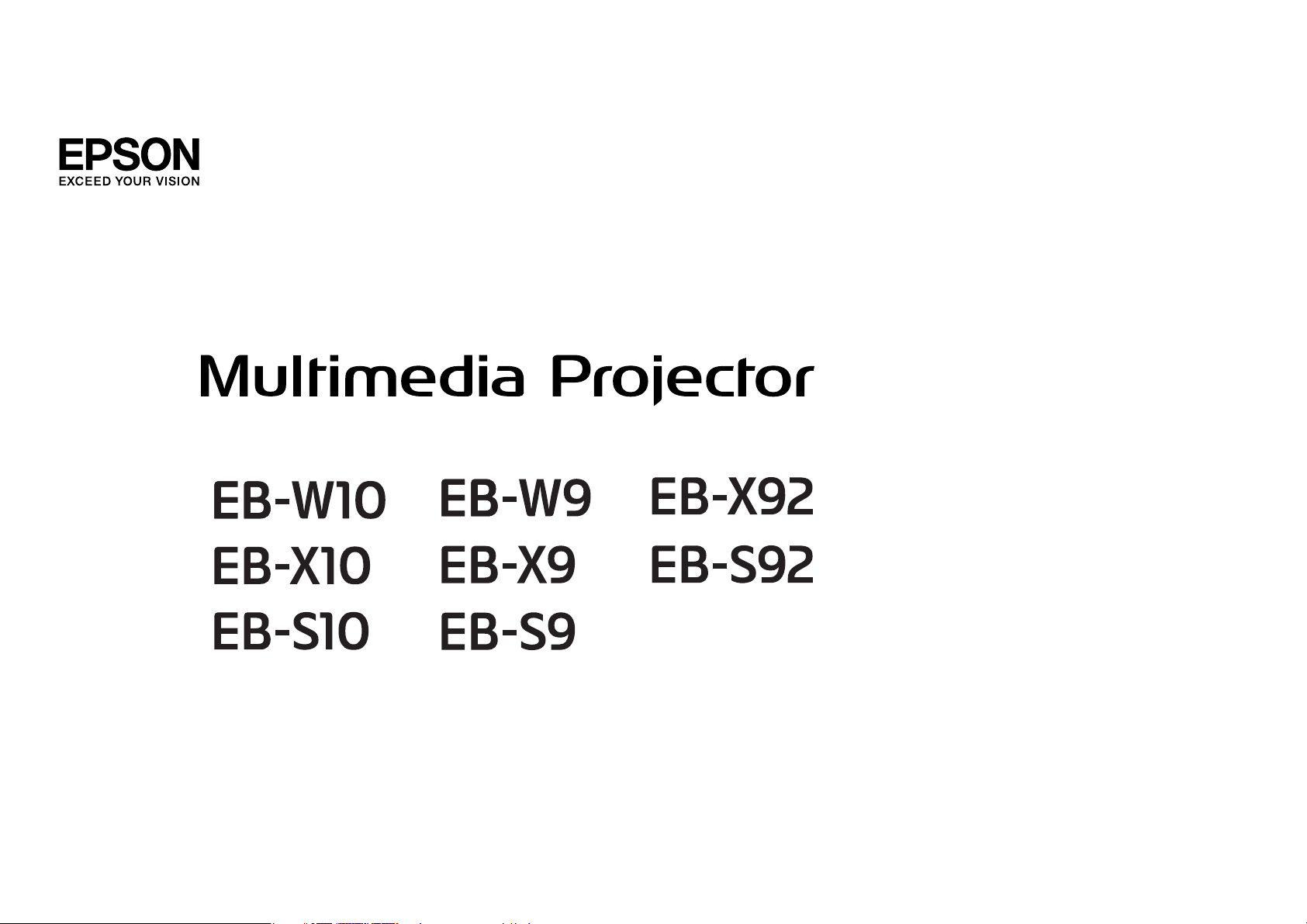
Manuale dell'utente
Page 2
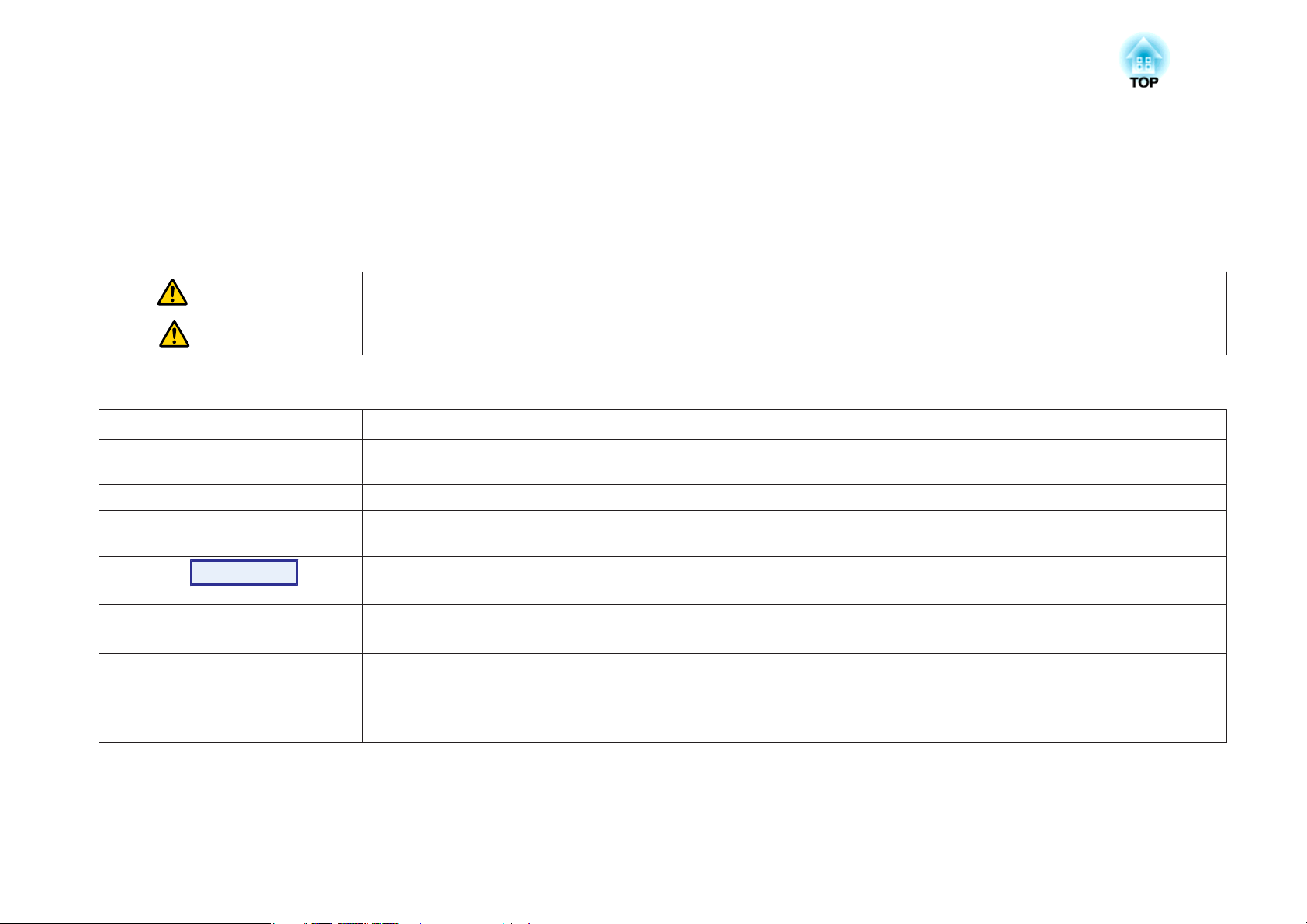
Indicazioni Utilizzate in Questo Manuale
• Indicazioni sulla sicurezza
Nella documentazione e sul proiettore viene fatto uso di simboli grafici per segnalare le procedure di utilizzo corretto del proiettore.
Le indicazioni e il relativo significato sono riportate di seguito. Assicurarsi di comprendere in modo appropriato tali indicazioni prima di leggere la guida.
Avvertenza
Attenzione
• Indicazioni di informazioni generali
Attenzione
q
s Segnala una pagina contenente informazioni dettagliate su un determinato argomento.
g
Procedura
[ (Name) ] Indica il nome dei tasti del Telecomando o del Pannello di controllo.
"(Nome menu)"
Luminosità (grassetto)
Questo simbolo indica informazioni per un uso corretto del prodotto, che, se ignorate, potrebbero provocare lesioni personali o il decesso
dell’utente.
Questo simbolo indica informazioni per un uso corretto del prodotto, che, se ignorate, potrebbero provocare lesioni personali o danni fisici.
Segnala le procedure che, se eseguite con poca cautela, potrebbero causare danni o lesioni.
Segnala le informazioni e i punti utili relativi a un determinato argomento.
Segnala la presenza di una descrizione della parola o delle parole sottolineate davanti a questo simbolo nel glossario dei termini. Vedere la
sezione "Glossario" in "Appendice". s p.105
Segnala i metodi operativi e l'ordine delle procedure.
La procedura indicata deve essere eseguita seguendo l'ordine dei passaggi numerati.
Esempio: tasto [Esc]
Indica le voci del menu Configurazione.
Esempio:
Selezionare "Luminosità" dal menu Immagine.
Menu Immagine - Luminosità
Page 3
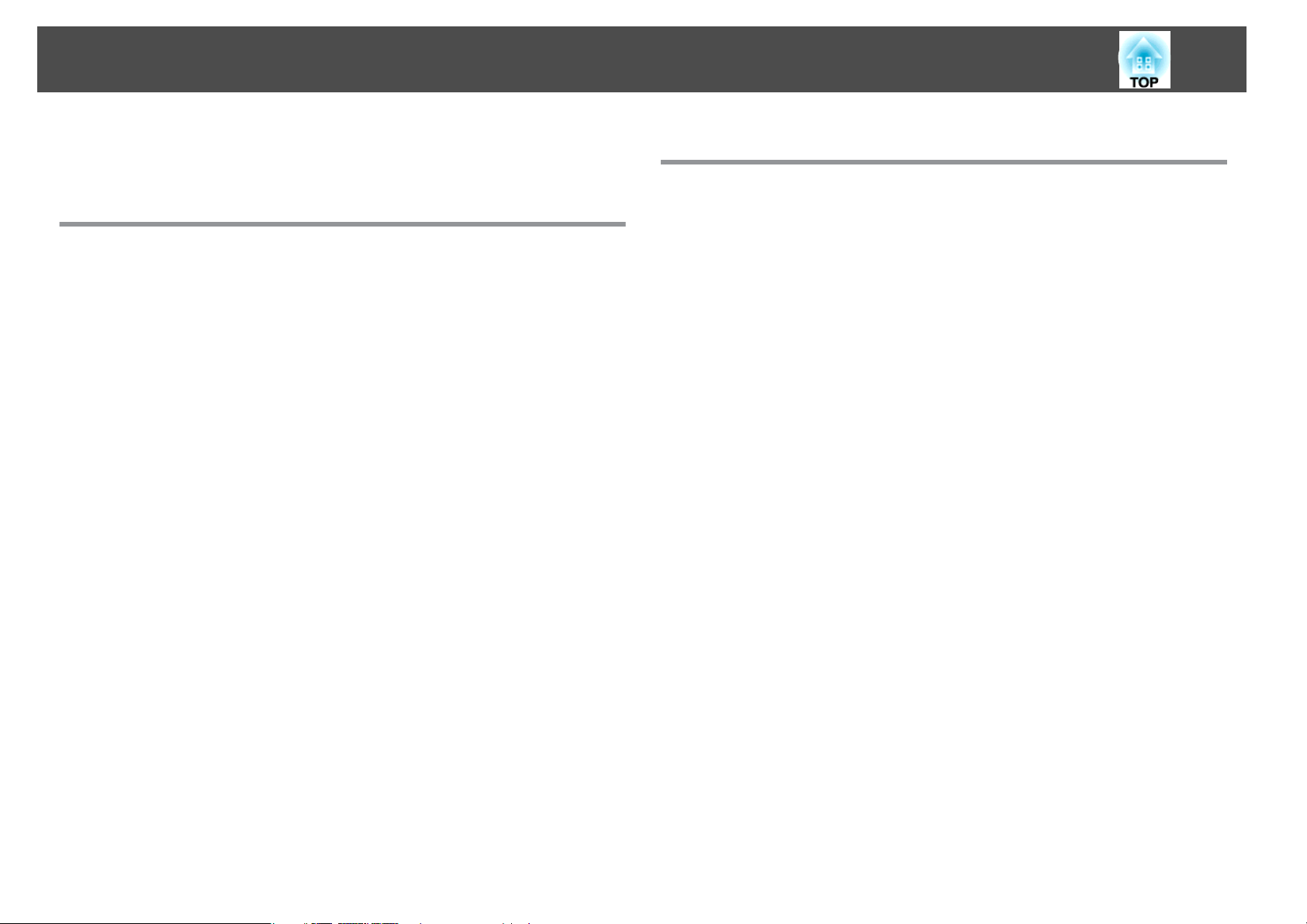
Indice
3
Indicazioni Utilizzate in Questo Manuale ........... 2
Introduzione
Caratteristiche del Proiettore ................................ 7
Facile da maneggiare e compatto ...................................7
Compatto e leggero ..........................................7
Collegamento mediante cavo USB e proiezione (USB Display) ..............7
La guida di A/V Mute facilita la proiezione e lo stoccaggio.................7
La presenza di un unico piedino facilita la regolazione della posizione........7
Sfiatatoio dell'aria anteriore.....................................7
Direct power On/Off .......................................... 7
Nessuna fase di raffreddamento ..................................7
Funzioni di sicurezza migliorate .....................................8
Opzione Protetto da password per limitare e gestire il numero di utenti.......8
Funzione Blocco funzionamento per limitare il funzionamento dei tasti sul
pannello di controllo ..........................................8
Caratteristiche di EB-W10/X10 ......................................8
Proiezione di immagini JPEG su un dispositivo di memorizzazione USB o su una
fotocamera digitale senza l'utilizzo di un computer ..................... 8
Dotato di una porta HDMI per un ampia gamma di funzionalità, ad esempio per la
visione di filmati e video ........................................8
Nomi e Funzioni delle Parti .................................. 9
Vista Anteriore/Superiore .........................................9
Retro (EB-W10/X10) ............................................10
Retro (EB-S10) ................................................11
Retro (EB-W9/X9/S9/X92/S92) .....................................13
Base...................................................... 14
Pannello di controllo (EB-W10/X10/W9/X9/X92) .........................14
Pannello di controllo (EB-S10/S9/S92) ................................15
Telecomando................................................16
Funzioni Utili
Collegamento mediante Cavo USB e Proiezione (USB Display)
........................................................... 20
Requisiti di sistema............................................20
Collegamenti ................................................ 20
Primo collegamento .........................................22
Secondo collegamento .......................................23
Disinstallazione .............................................23
Cambio dell'Immagine Proiettata ........................... 24
Rilevamento automatico dei segnali di ingresso e cambio dell'immagine proiettata
(Ricerca sorgente) .............................................24
Passaggio all'immagine di destinazione mediante il Telecomando............25
Funzioni per il Miglioramento della Proiezione ............... 26
Selezione della Qualità della Proiezione (Selezione del Modo Colore) . . . . . . . . . . 26
Impostazione del Diaframma automatico ............................. 27
Sospensione Temporanea dell'Immagine e dell'Audio (A/V Mute) .............27
Blocco dell'immagine (Blocco)..................................... 28
Cambio del Rapporto aspetto ..................................... 29
Metodi di cambiamento....................................... 29
Cambio del rapporto aspetto per immagini da apparecchiature video ........30
Cambio del rapporto aspetto per le immagini del computer (EB-X10/S10/X9/S9/
X92/S92).................................................31
Cambio del rapporto aspetto per le immagini del computer (EB-W10/W9) . . . . . 32
Funzione del puntatore (Puntatore).................................34
Ingrandimento di una parte dell'immagine (E-Zoom).....................35
Utilizzo del telecomando come mouse ...............................36
MouseWireless............................................. 36
Pagina Su/Giù.............................................. 37
Funzioni di Sicurezza ....................................... 39
Gestione degli utenti (Protetto da password)...........................39
Tipi di opzioni Protetto da password..............................39
Impostazione dell'opzione Protetto da password ......................39
Immissione della Password ..................................... 40
Limitazione delle Funzioni (Blocco Funzionamento) ......................41
Page 4
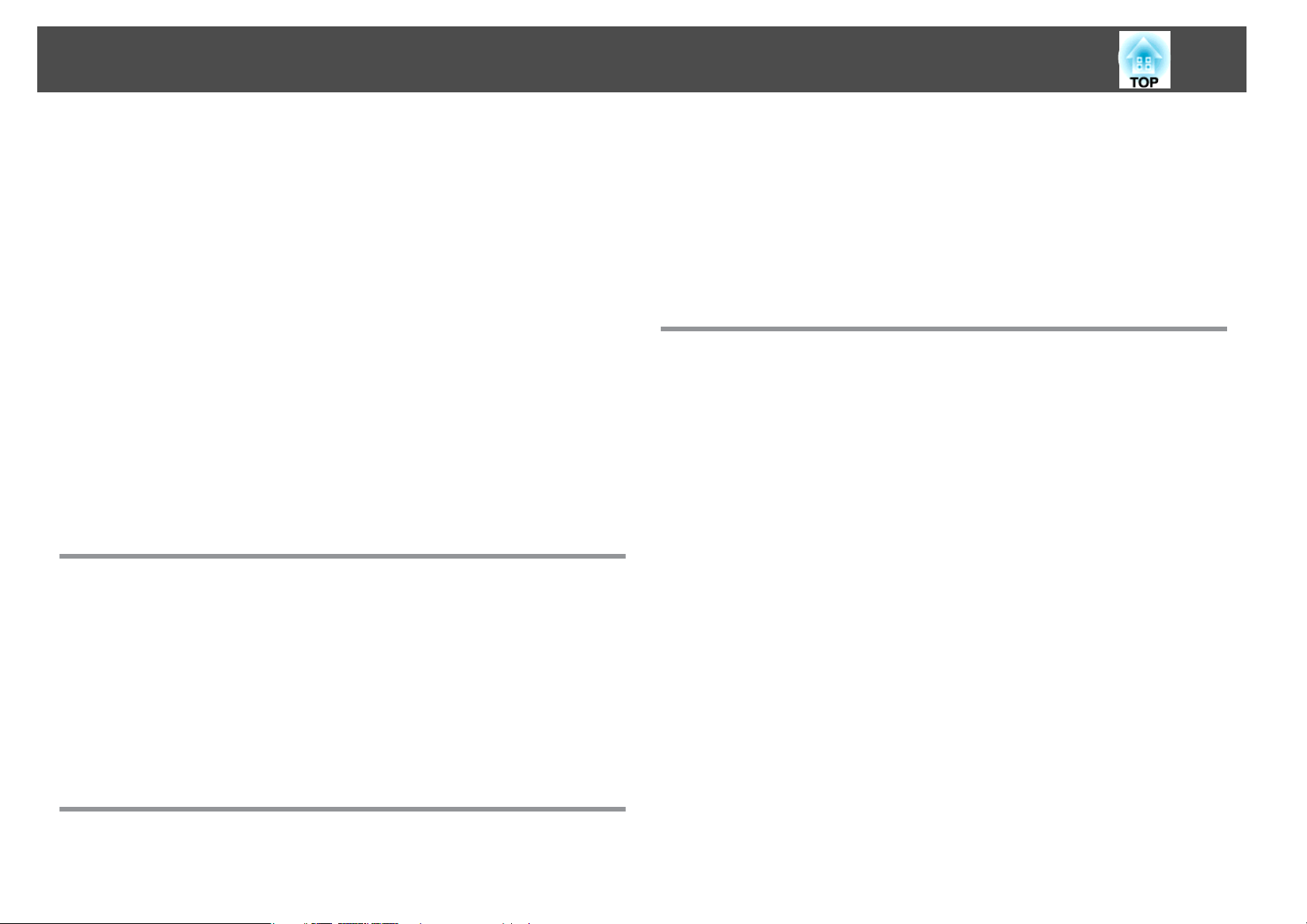
Indice
4
Blocco di Sicurezza ............................................42
Installazione del blocco del cavo................................. 42
Esecuzione di una Presentazione con uno Slideshow (solo EB-
W10/X10) ................................................. 43
Specifiche di file proiettabili in una presentazione.......................43
Collegamento e Rimozione dei Dispositivi USB ......................... 43
Collegamento di dispositivi USB .................................43
Rimozione di dispositivi USB....................................44
Avvio e Fine di uno Slideshow ..................................... 44
Avvio di uno slideshow ........................................44
Fine di uno slideshow ........................................ 44
Operazioni di Base dello Slideshow .................................45
Rotazione delle immagini ........................................ 46
Proiezione dei File di Immagine ....................................46
Proiezione di un'immagine.....................................47
Proiezione in sequenza di tutti i file di immagine in una cartella (Slideshow) . . . . 47
Impostazione di Visualizzazione File Immagine e Impostazione di Funzionamento di
Slideshow..................................................48
Menu Configurazione
Utilizzo del Menu Configurazione ........................... 51
Elenco delle Funzioni ...................................... 52
Menu Immagine..............................................52
Menu Segnale................................................53
Menu Impostazioni............................................ 55
Menu Avanzate ............................................... 56
Menu Informazioni (Solo schermo) .................................. 58
Menu Reset................................................. 59
Lettura degli indicatori .......................................... 62
t
L'indicatore è acceso o lampeggia in rosso........................63
m
Gli indicatori o lampeggiano o sono accesi in arancione ...............64
Problemi non segnalati dagli indicatori ...............................65
Problemi relativi alla proiezione .................................. 66
Problemi relativi a USB Display ..................................71
Problemi di altro tipo ......................................... 72
Appendice
Metodi di Installazione ..................................... 74
Pulizia .................................................... 75
Pulizia della Superficie del Proiettore................................75
Pulizia dell'obiettivo ............................................ 75
Pulizia del Filtro dell'Aria .........................................76
Sostituzione dei Materiali di Consumo ....................... 77
Sostituzione delle batterie del telecomando........................... 77
Sostituzione della lampada .......................................78
Periodo di sostituzione della lampada .............................78
Procedura di sostituzione della lampada ............................78
Azzeramento delle Ore della Lampada............................. 81
Sostituzione del Filtro dell’aria ..................................... 81
Periodo di sostituzione del filtro dell'aria ............................81
Procedura di sostituzione del filtro dell'aria.......................... 81
Accessori Opzionali e Materiali di Consumo .................. 83
Accessori Opzionali ............................................83
Materiali di Consumo...........................................83
Salvataggio di un Logo Utente .............................. 84
Risoluzione dei Problemi
Utilizzo della Guida ........................................ 61
Soluzione dei Problemi ..................................... 62
Dimensioni dello Schermo e Distanza di Proiezione ........... 86
Distanze di proiezione (EB-W10/W9) .................................86
Distanze di proiezione (EB-X10/X9/X92) .............................. 87
Distanze di proiezione (EB-S10/S9/S92) ............................... 88
Page 5
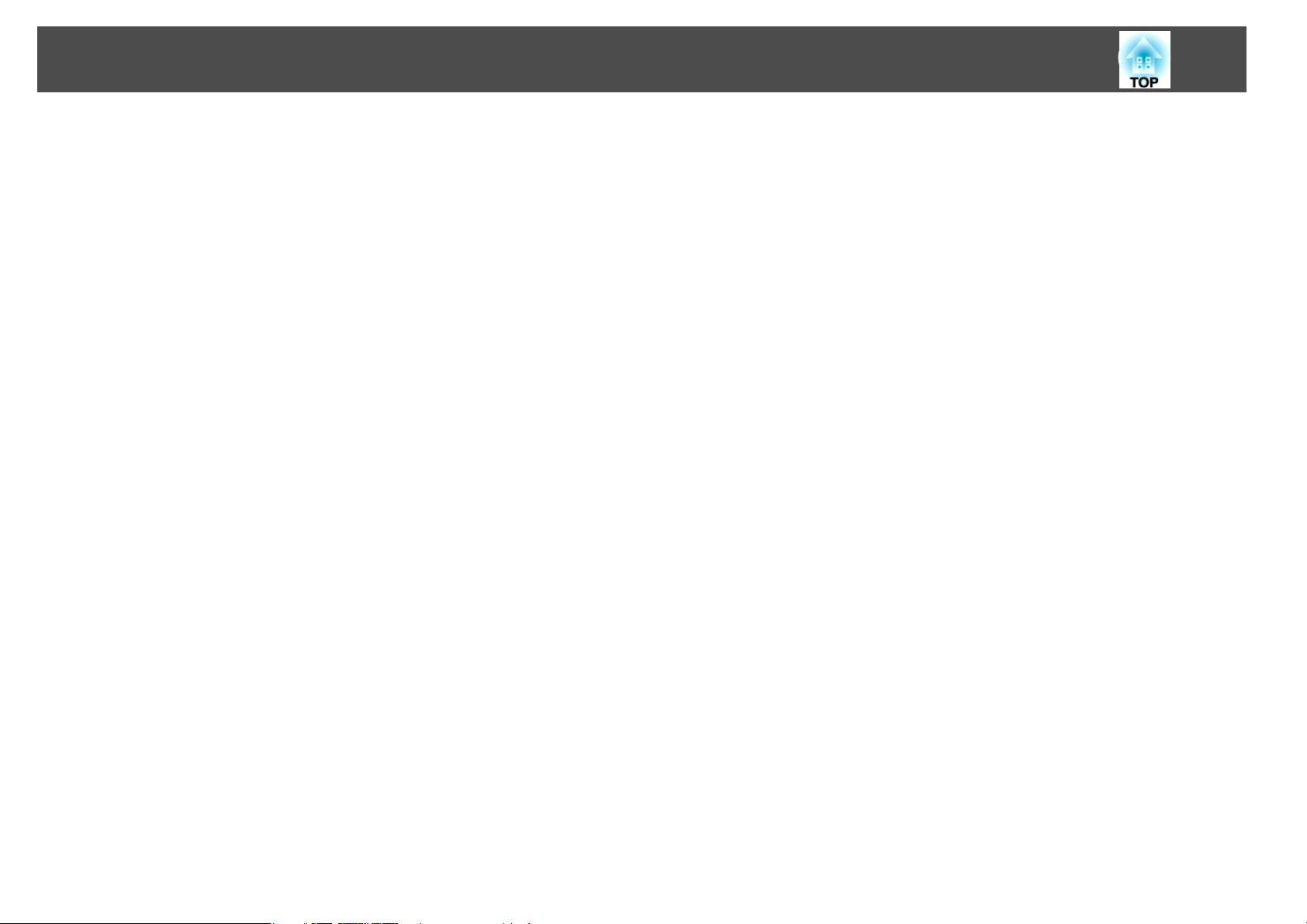
Indice
Collegamento a un'apparecchiatura esterna ................. 89
Collegamento a un monitor esterno (solo EB-W9/X9/S9) ................... 89
Collegamento a Diffusori Esterni (solo EB-S10/W9/X9/S9/X92/S92) ............90
Monitoraggio e Controllo del proiettore mediante un Computer
(Comandi ESC/VP21) . . . . . . . . . . ............................. 91
Prima dell'Inizio ...............................................91
Elenco dei Comandi ............................................91
Protocollo di comunicazione ....................................92
Schermi dei Monitor Supportati ............................. 93
Schermi dei Monitor Supportati (EB-W10/W9)..........................93
Segnali del computer (RGB analogico) ............................. 93
Video Component ...........................................94
Video composito/S-Video ...................................... 94
Segnale di ingresso dalla porta HDMI (solo EB-W10) .................... 94
Schermi dei Monitor Supportati (EB-X10/X9/X92) ........................95
Segnali del computer (RGB analogico) ............................. 95
Video Component ...........................................96
Video composito/S-Video ...................................... 97
Segnale di ingresso dalla porta HDMI (solo EB-X10)....................97
Schermi dei Monitor Supportati (EB-S10/S9/S92) ........................98
Segnali del computer (RGB-analogico) .............................98
Video Component ...........................................99
Video composito/S-Video ...................................... 99
5
Specifiche ................................................ 100
Specifiche Generiche del Proiettore................................ 100
Aspetto .................................................. 104
Glossario ................................................ 105
Note Generali ............................................ 107
Informazioni sulle indicazioni .................................... 107
Avviso Generale: ............................................. 107
Indice ................................................... 108
Page 6
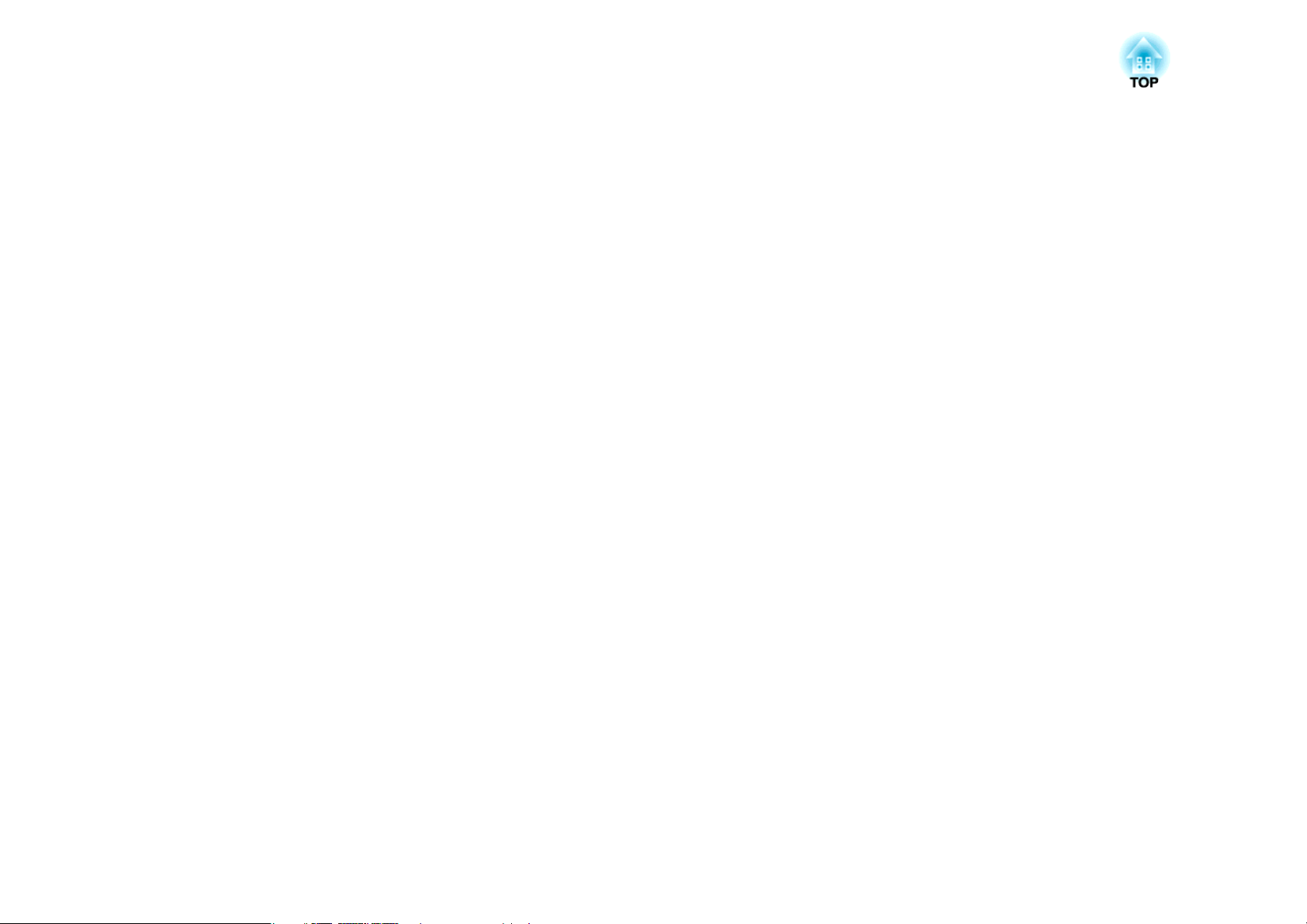
Introduzione
Questo capitolo illustra le caratteristiche del proiettore e i nomi delle parti.
Page 7
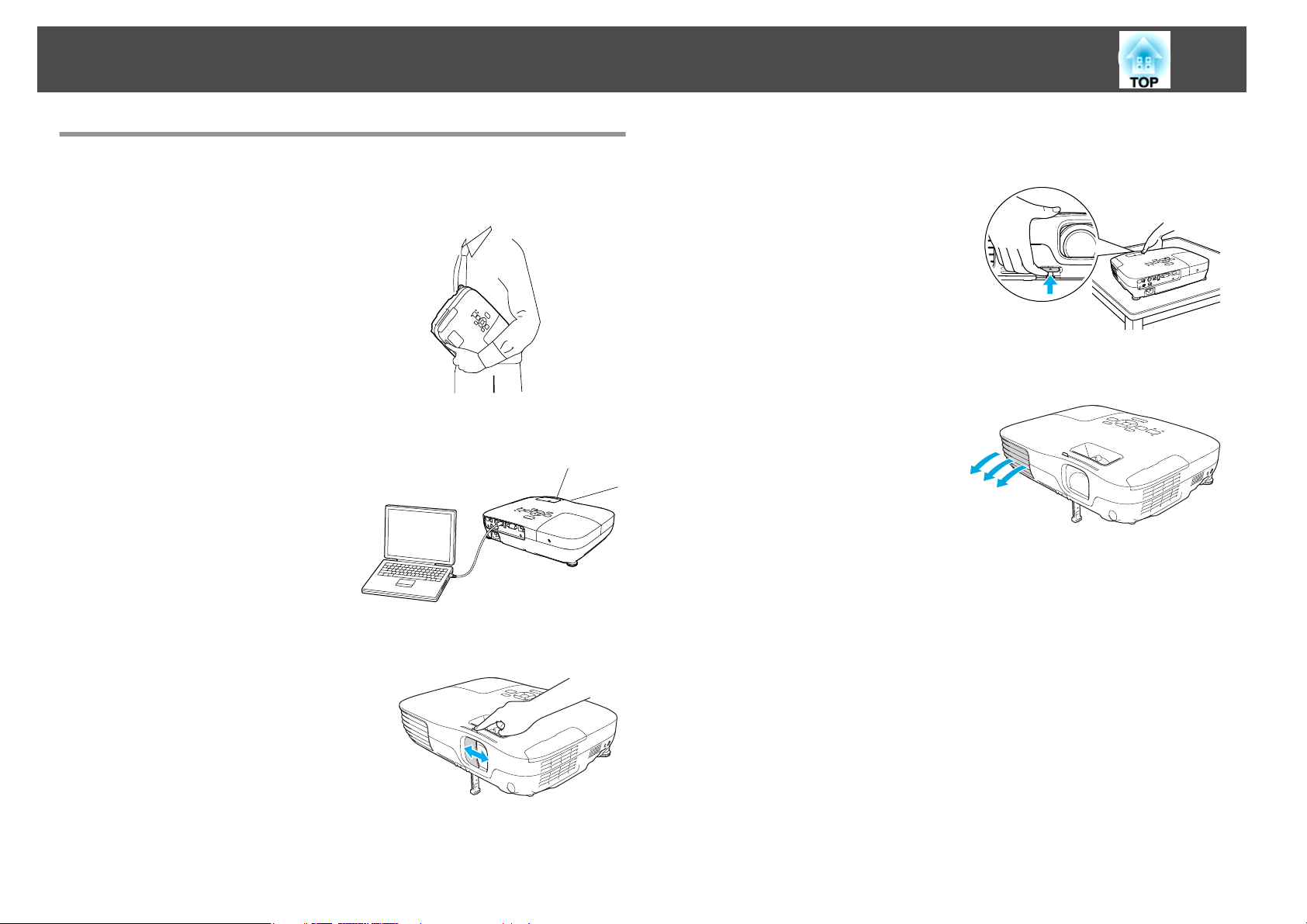
Caratteristiche del Proiettore
7
Facile da maneggiare e compatto
Compatto e leggero
Il corpo compatto e leggero facilita il
trasporto.
Collegamento mediante cavo USB e proiezione (USB Display)
Collegando il proiettore a un computer
mediante un cavo USB, è possibile
proiettare le immagini direttamente dallo
schermo del computer. La funzione è
compatibile sia con Windows che con Mac
OS. s p.20
La presenza di un unico piedino facilita la regolazione della posizione
È possibile regolare facilmente l'altezza con
una mano.
Sfiatatoio dell'aria anteriore
Lo sfiatatoio dell'aria anteriore dirige l'aria
calda lontano dal presentatore e dalle
apparecchiature informatiche.
Direct power On/Off
La guida di A/V Mute facilita la proiezione e lo stoccaggio
La proiezione può essere interrotta e
ripresa semplicemente aprendo e
chiudendo la guida di A/V mute. Questa
funzione semplifica l'esecuzione delle
presentazioni.
Nei luoghi in cui l'alimentazione è gestita centralmente, ad esempio in una
sala congressi, è possibile impostare il proiettore in modo che si accenda e
si spenga quando la fonte di alimentazione cui è collegato il proiettore viene
accesa o spenta.
Nessuna fase di raffreddamento
Dopo aver disattivato l'alimentazione del proiettore, è possibile scollegare il
cavo di alimentazione del proiettore senza dover attendere che il proiettore
si raffreddi.
Page 8
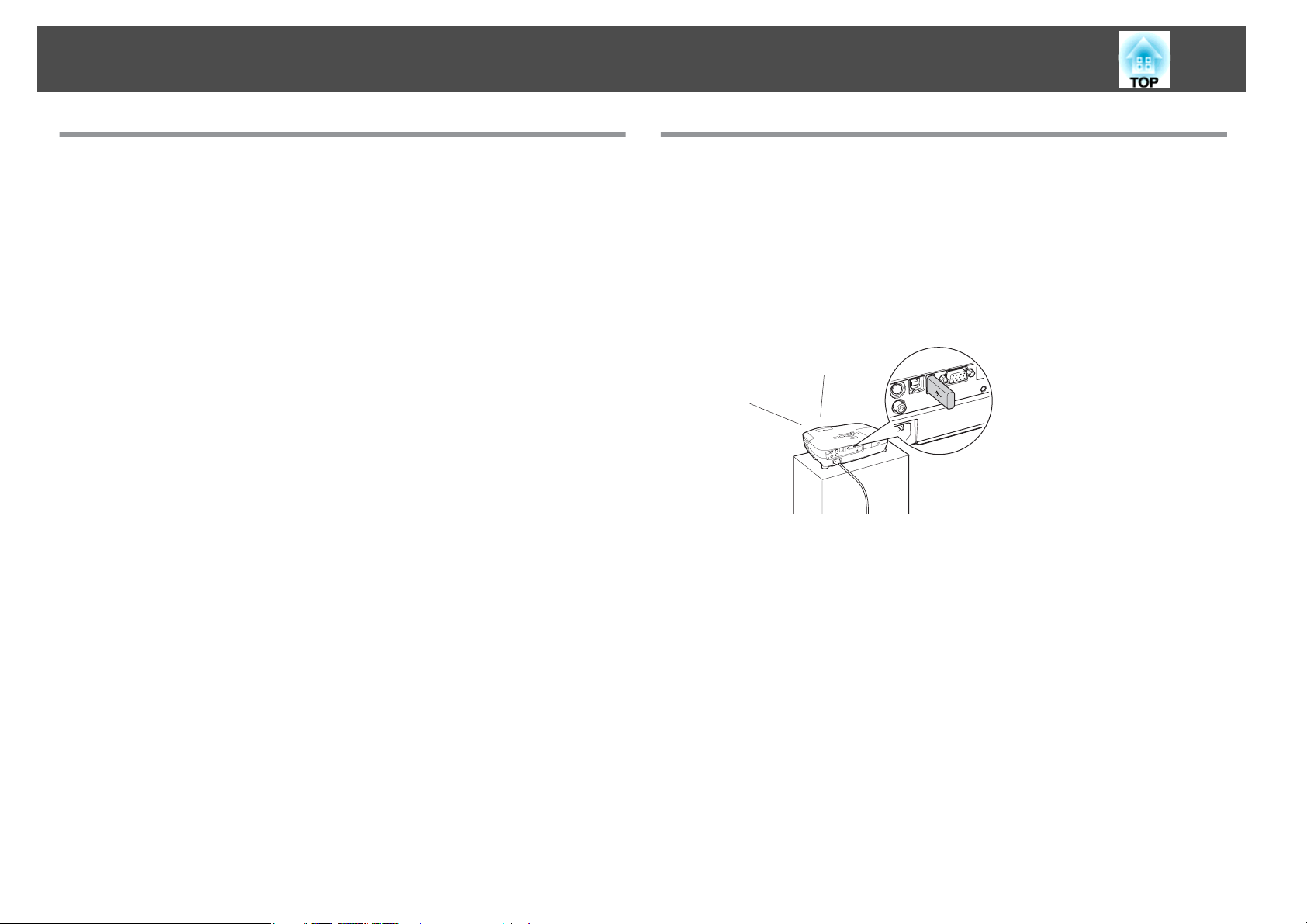
Caratteristiche del Proiettore
8
Funzioni di sicurezza migliorate
Opzione Protetto da password per limitare e gestire il numero di utenti
L'impostazione di una password consente di limitare il numero di utenti del
proiettore.
Funzione Blocco funzionamento per limitare il funzionamento dei tasti sul pannello di controllo
Questa funzione consente di evitare che persone senza autorizzazione
cambino le impostazioni del proiettore in occasione di eventi, incontri
scolastici e così via.
s
p.39
s
p.41
Caratteristiche di EB-W10/X10
Proiezione di immagini JPEG su un dispositivo di memorizzazione
USB o su una fotocamera digitale senza l'utilizzo di un computer
Collegando (Con il collegamento di) un dispositivo di memorizzazione USB
o una fotocamera digitale al proiettore, si può proiettare uno Slideshow di
immagini JPEG, come ad esempio quelle realizzate con una fotocamera
digitale. Le immagini possono essere proiettate in modo semplice e veloce,
senza la necessità di collegare un computer.
Dotato di una porta HDMI per un ampia gamma di funzionalità, ad
esempio per la visione di filmati e video
s
p.43
È possibile proiettare immagini di alta qualità e musica collegando diverse
apparecchiature RGB digitali alla porta HDMI, ad esempio lettore DVD e
Blue-ray, console giochi, nonché un computer.
Page 9
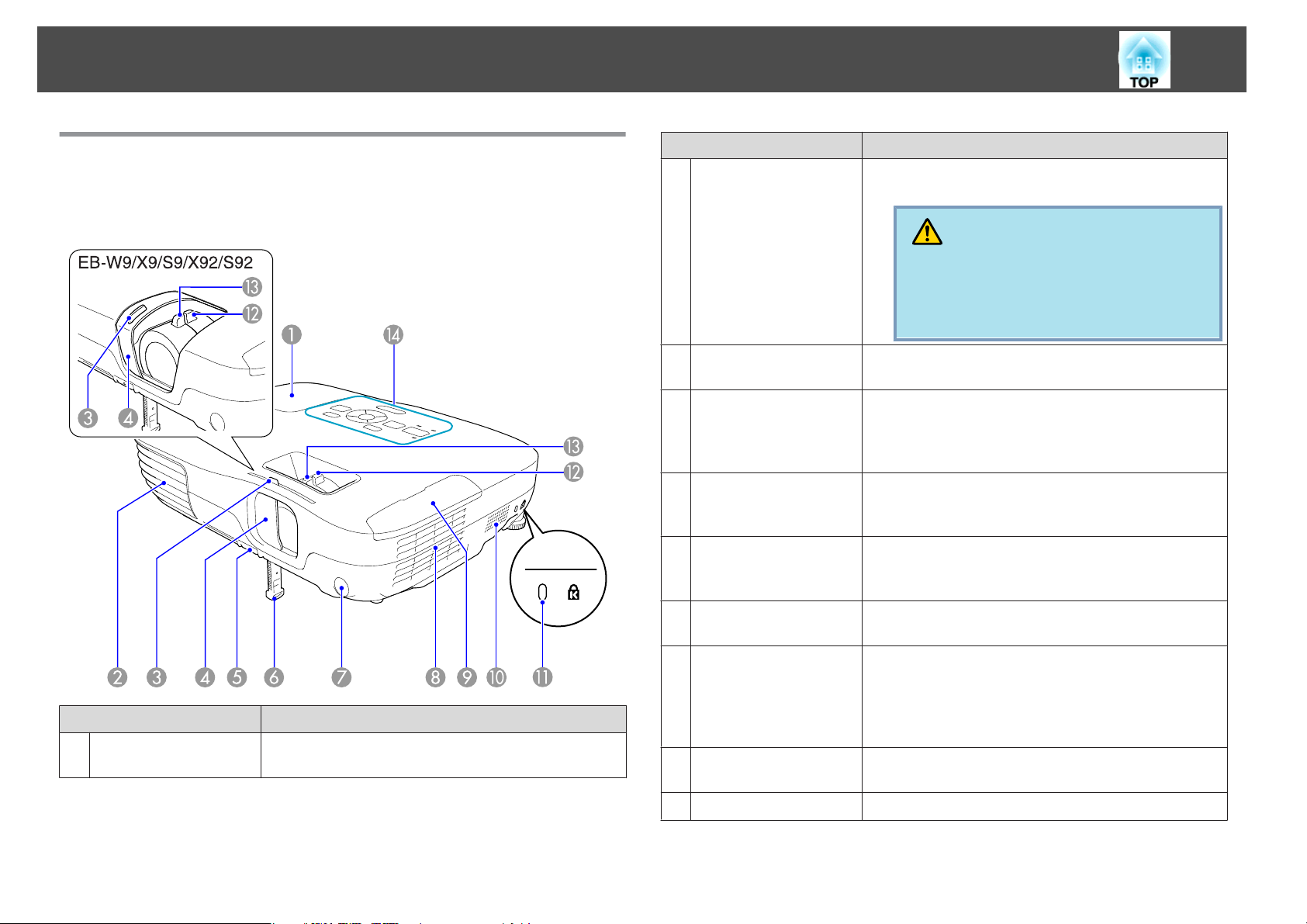
Nomi e Funzioni delle Parti
9
Vista Anteriore/Superiore
L'illustrazione si riferisce a EB-W10/X10. Da qui in poi, saranno descritte
tutte le caratteristiche mediante le illustrazioni di EB-W10/X10, se non
diversamente indicato.
Nome Funzione
Sfiatatoio dell'aria
B
Pomello della guida di
C
A/V mute
Guida di A/V mute
D
Leva di regolazione
E
del piedino
Piedino anteriore
F
regolabile
Sfiatatoio per l'aria utilizzato per raffreddare l'interno del
proiettore.
Attenzione
Non collocare oggetti che possono subire distorsioni
o altri tipi di alterazione a causa del calore prove‐
niente dallo Sfiatatoio dell'aria e non avvicinarvi il
viso o le mani durante la proiezione.
Fare scivolare il pomello per aprire e chiudere la guida di
A/V Mute.
Chiudere la guida quando il proiettore non è in uso per
proteggere l'obiettivo. Chiudendo la guida durante la
proiezione, l'immagine viene nascosta e l'audio silenziato
(A/V Mute). s p.27
Estrarre la leva di regolazione del piedino per allungare e
accorciare il piedino anteriore regolabile. s Guida di
avvio rapido
Alzare e regolare la posizione dell'immagine proiettata
quando il proiettore viene collocato su una superficie
come una scrivania. s Guida di avvio rapido
Coperchio della
A
lampada
Nome Funzione
Aprire questo coperchio per sostituire la lampada del
proiettore. s p.78
Ricevitore remoto
G
Filtro dell'aria
H
(Presa dell'aria)
Coperchio del filtro
I
dell'aria
Diffusore
J
Riceve i segnali dal telecomando. s Guida di avvio
rapido
Cattura l'aria per raffreddare l'interno del proiettore. Se sul
filtro dell’aria si accumula polvere, la temperatura interna
potrebbe salire causando problemi di funzionamento e
riducendo la durata di utilizzo del motore ottico. Pulire il
Filtro dell'aria regolarmente. s p.76, p.81
Aprire e chiudere durante la sostituzione del filtro
dell'aria. s p.81
Page 10
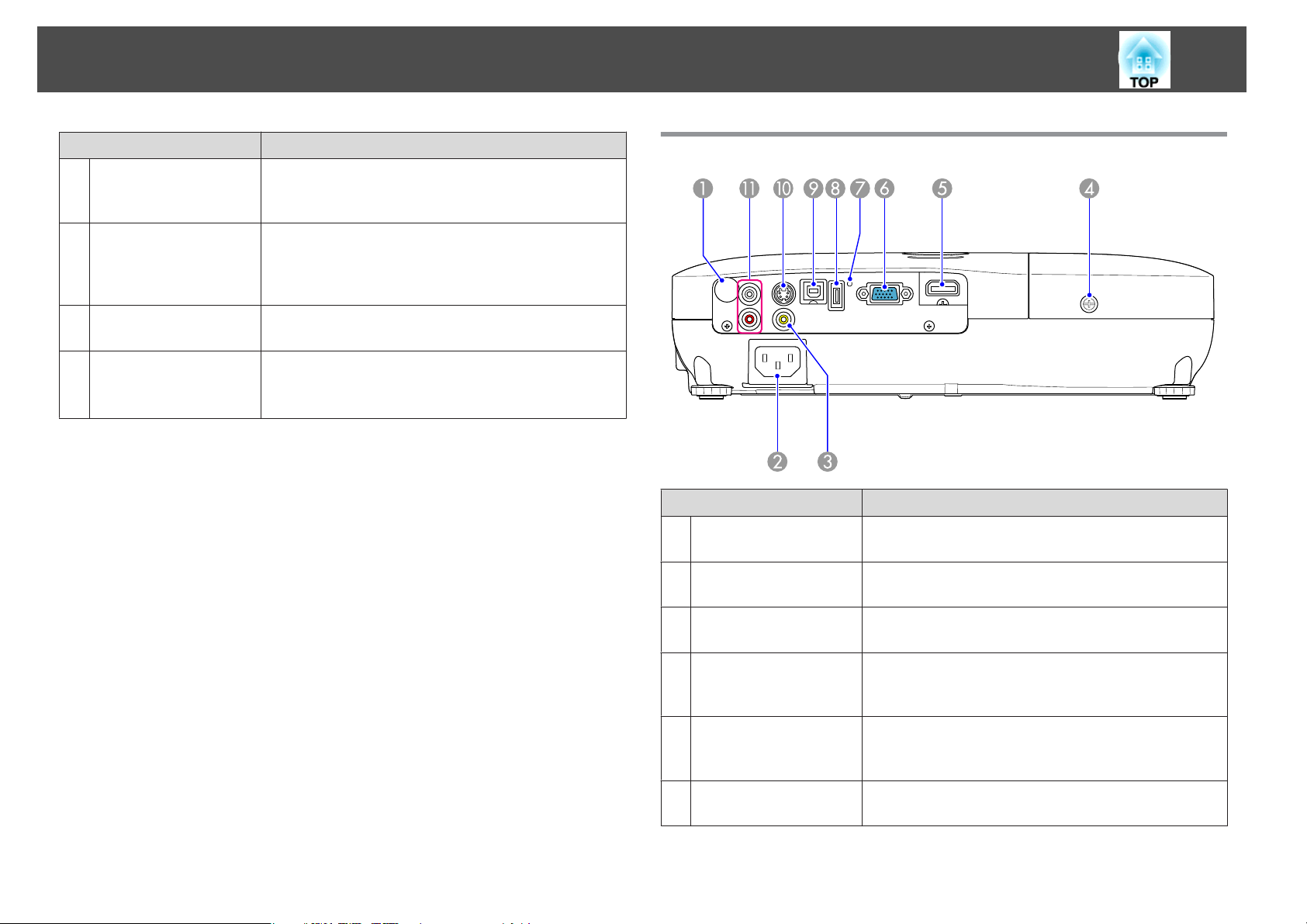
Nomi e Funzioni delle Parti
10
Nome Funzione
Slot di sicurezza
K
Anello di regolazione
L
dello zoom
(solo EB -W10/X10/W9/
X9/X92)
Anello di regolazione
M
della messa a fuoco
Pannello di Controllo
N
Lo slot di sicurezza è compatibile con il sistema di
sicurezza Microsaver Security System prodotto da
Kensington. s p.42
Regola le dimensioni dell'immagine. s Guida di avvio
rapido
Regola la messa a fuoco dell'immagine. s Guida di avvio
rapido
s "Pannello di controllo (EB-W10/X10/W9/X9/X92)"
p.14
s "Pannello di controllo (EB-S10/S9/S92)" p.15
Retro (EB-W10/X10)
Nome Funzione
Ricevitore remoto
A
Ingresso
B
alimentazione
Porta di ingresso video
C
Riceve i segnali dal telecomando. s Guida di avvio
rapido
Consente di collegare il cavo di alimentazione. s Guida
di avvio rapido
Per i segnali video composito provenienti dalle sorgenti
video.
Vite di fissaggio del
D
coperchio della
lampada
Porta HDMI
E
Porta di ingresso
F
Computer
Vite per fissare in posizione il coperchio della lampada.
s p.78
Consente l'ingresso dei segnali video da apparecchiature
video e computer compatibili HDMI. Il proiettore è
compatibile con HDCP
Per segnali video provenienti da un computer e segnali
video component provenienti da altre sorgenti video.
g
.
Page 11
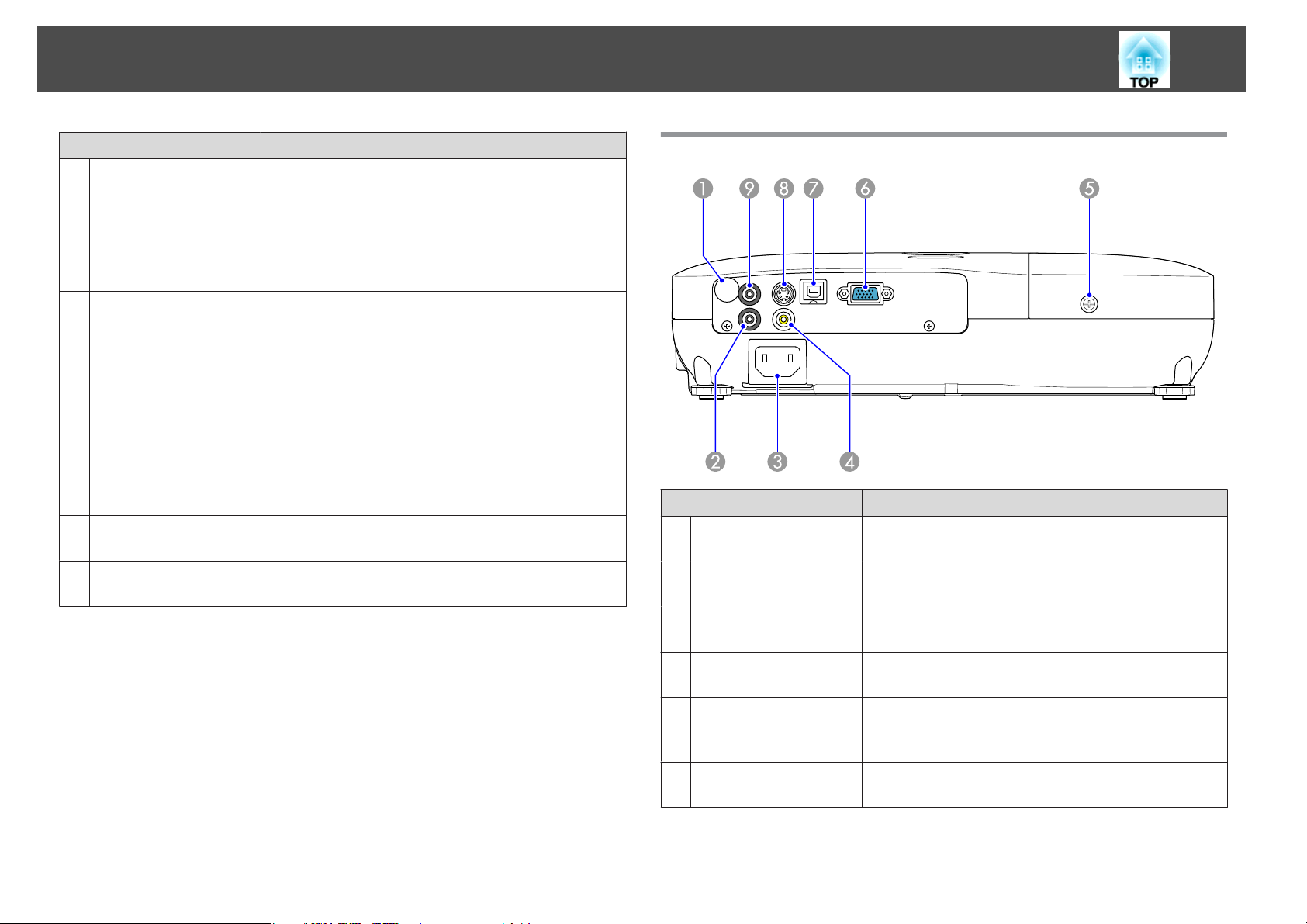
Nomi e Funzioni delle Parti
11
Nome Funzione
Indicatore USB
G
Porta USB(TypeA)
H
Porta USB(TypeB)
I
Porta di ingresso S-
J
Video
Porta Audio-L/R
K
Di seguito viene fornita una spiegazione dello stato delle
periferiche USB collegate alla porta USB(TypeA).
OFF: il dispositivo USB non è collegato
Spia arancione accesa: il dispositivo USB è collegato
Spia verde accesa: la periferica USB è in funzione
Spia rossa accesa: errore
Consente di collegare un dispositivo di memorizzazione
USB o una fotocamera digitale e proiettare immagini
JPEG mediante uno Slideshow. s p.43
È possibile utilizzare le seguenti funzioni connettendo a
un computer il cavo USB fornito in dotazione.
• USB Display s p.20
• MouseWireless s p.36
• Impaginazione dei file di documento come PowerPoint
s p.37
• Monitoraggio e controllo del proiettore tramite
comunicazione USB s p.91
Per i segnali S-video provenienti dalle sorgenti video.
Consente l'ingresso dell'audio dalla porta di uscita audio
di altri apparecchi. s Guida di avvio rapido
Retro (EB-S10)
Nome Funzione
Ricevitore remoto
A
Porta Audio
B
Riceve i segnali dal telecomando. s Guida di avvio
rapido
Consente l'ingresso dell'audio dalla porta di uscita audio
di altri apparecchi. s Guida di avvio rapido
Ingresso
C
alimentazione
Porta di ingresso video
D
Vite di fissaggio del
E
coperchio della
lampada
Porta di ingresso
F
Computer
Consente di collegare il cavo di alimentazione. s Guida
di avvio rapido
Per i segnali video composito provenienti dalle sorgenti
video.
Vite per fissare in posizione il coperchio della lampada.
s p.78
Per segnali video provenienti da un computer e segnali
video component provenienti da altre sorgenti video.
Page 12
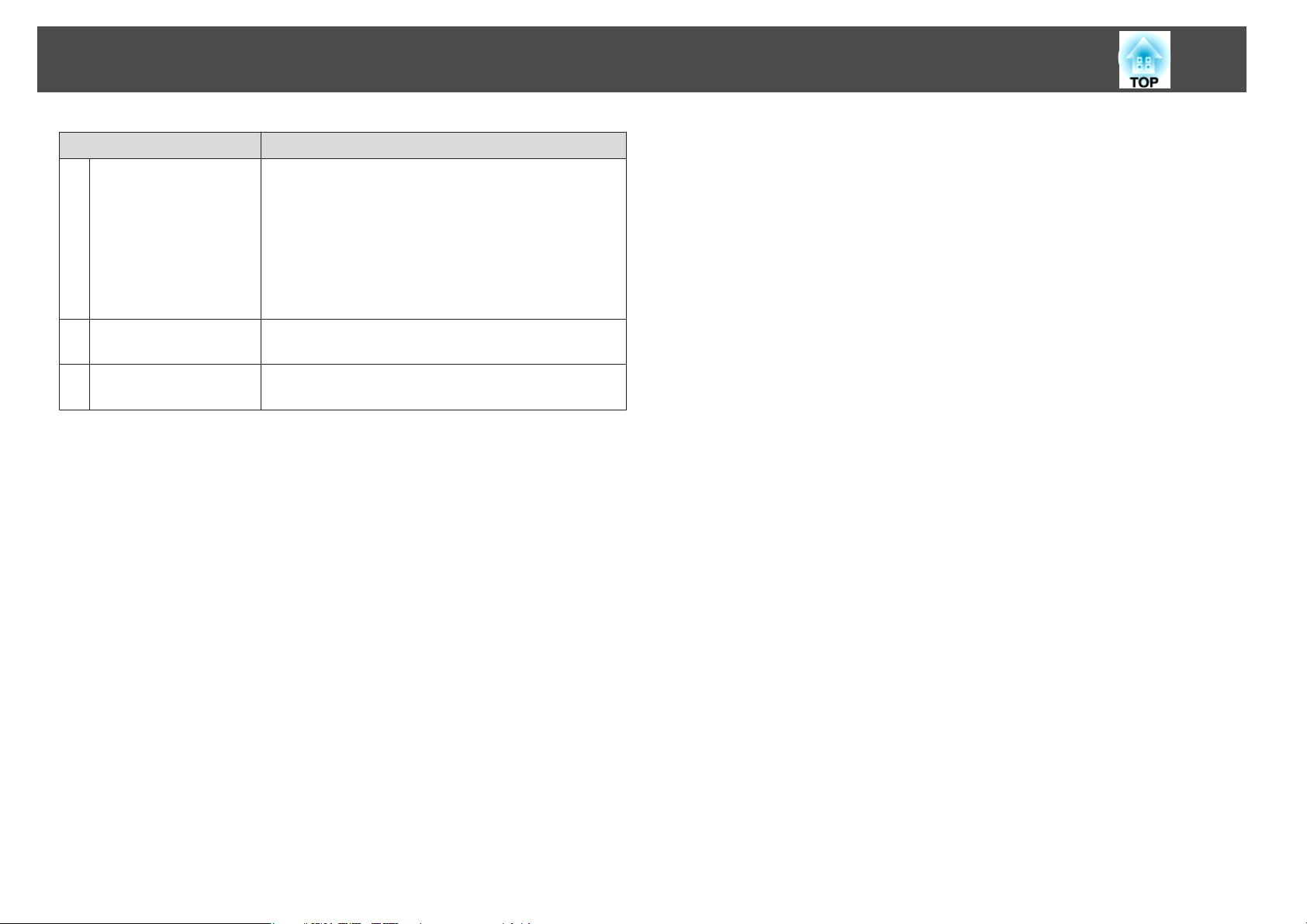
Nomi e Funzioni delle Parti
Nome Funzione
Porta USB(TypeB)
G
È possibile utilizzare le seguenti funzioni connettendo a
un computer il cavo USB fornito in dotazione.
• USB Display s p.20
• MouseWireless s p.36
• Impaginazione dei file di documento come PowerPoint
s p.37
• Monitoraggio e controllo del proiettore tramite
comunicazione USB s p.91
12
Porta di ingresso S-
H
Video
Porta di uscita audio
I
Per i segnali S-video provenienti dalle sorgenti video.
Trasmette l'audio dell'immagine proiettata
correntemente ai diffusori esterni. s p.90
Page 13

Nomi e Funzioni delle Parti
13
Retro (EB-W9/X9/S9/X92/S92)
Nome Funzione
Ricevitore remoto
A
Porta Audio
B
Riceve i segnali dal telecomando. s Guida di avvio
rapido
Consente l'ingresso dell'audio dalla porta di uscita audio
di altri apparecchi. s Guida di avvio rapido
Nome Funzione
Porta di ingresso
G
Computer
Porta USB(TypeB)
H
Porta di ingresso S-
I
Video
Porta di uscita audio
J
Per segnali video provenienti da un computer e segnali
video component provenienti da altre sorgenti video.
È possibile utilizzare le seguenti funzioni collegandosi a un
computer con un cavo USB.
• USB Display s p.20
• MouseWireless s p.36
• Impaginazione dei file di documento come PowerPoint
s p.37
• Monitoraggio e controllo del proiettore tramite
comunicazione USB s p.91
Per i segnali S-video provenienti dalle sorgenti video.
Trasmette l'audio dell'immagine proiettata
correntemente ai diffusori esterni. s p.90
Ingresso
C
alimentazione
Porta di ingresso video
D
Vite di fissaggio del
E
coperchio della
lampada
Porta Monitor Out
F
(solo EB-W9/X9/S9)
Consente di collegare il cavo di alimentazione. s Guida
di avvio rapido
Per i segnali video composito provenienti dalle sorgenti
video.
Vite per fissare in posizione il coperchio della lampada.
s p.78
Trasmette il segnale dell'immagine dal computer collegato
alla porta di ingresso Computer a un monitor esterno.
Questa funzionalità non è disponibile per i segnali video
component o altri segnali immessi in porte diverse da
quella di ingresso Computer. s p.89
Page 14
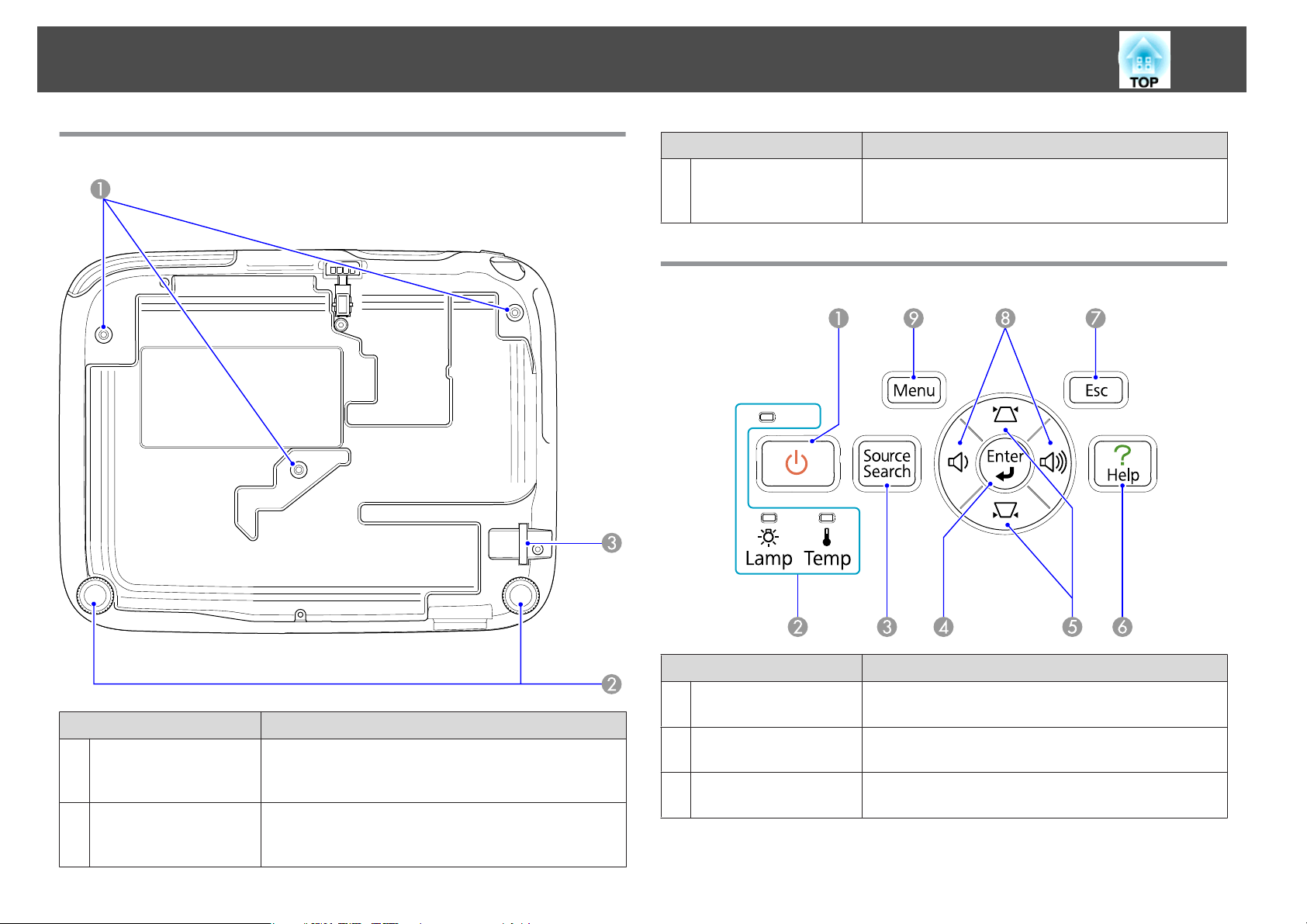
Nomi e Funzioni delle Parti
14
Base
Nome Funzione
Punto di installazione
C
del cavo di sicurezza
Fare passare un blocco del cavo disponibile in commercio
attraverso questo punto e fissarlo in posizione.
p.42
s
Pannello di controllo (EB-W10/X10/W9/X9/X92)
Nome Funzione
Punti di fissaggio del
A
montaggio a soffitto
(3 punti)
Piedino posteriore
B
Fissare il kit di montaggio opzionale a soffitto a questi
punti se si desidera installare il proiettore al soffitto.
s p.74, p.83
Quando si installa il proiettore su una scrivania, ruotare il
piedino in modo da allungarlo e accorciarlo per regolare
l'inclinazione orizzontale. s Guida di avvio rapido
Nome Funzione
Tasto [t]
A
Indicatori di stato
B
Tasto [Source Search]
C
Consente di accendere e spegnere il proiettore. s Guida
di avvio rapido
Il colore degli indicatori, l'intermittenza o l'illuminazione
indicano lo stato del proiettore. s p.62
Passa alla sorgente di ingresso successiva collegata al
proiettore che trasmette un'immagine. s p.24
Page 15
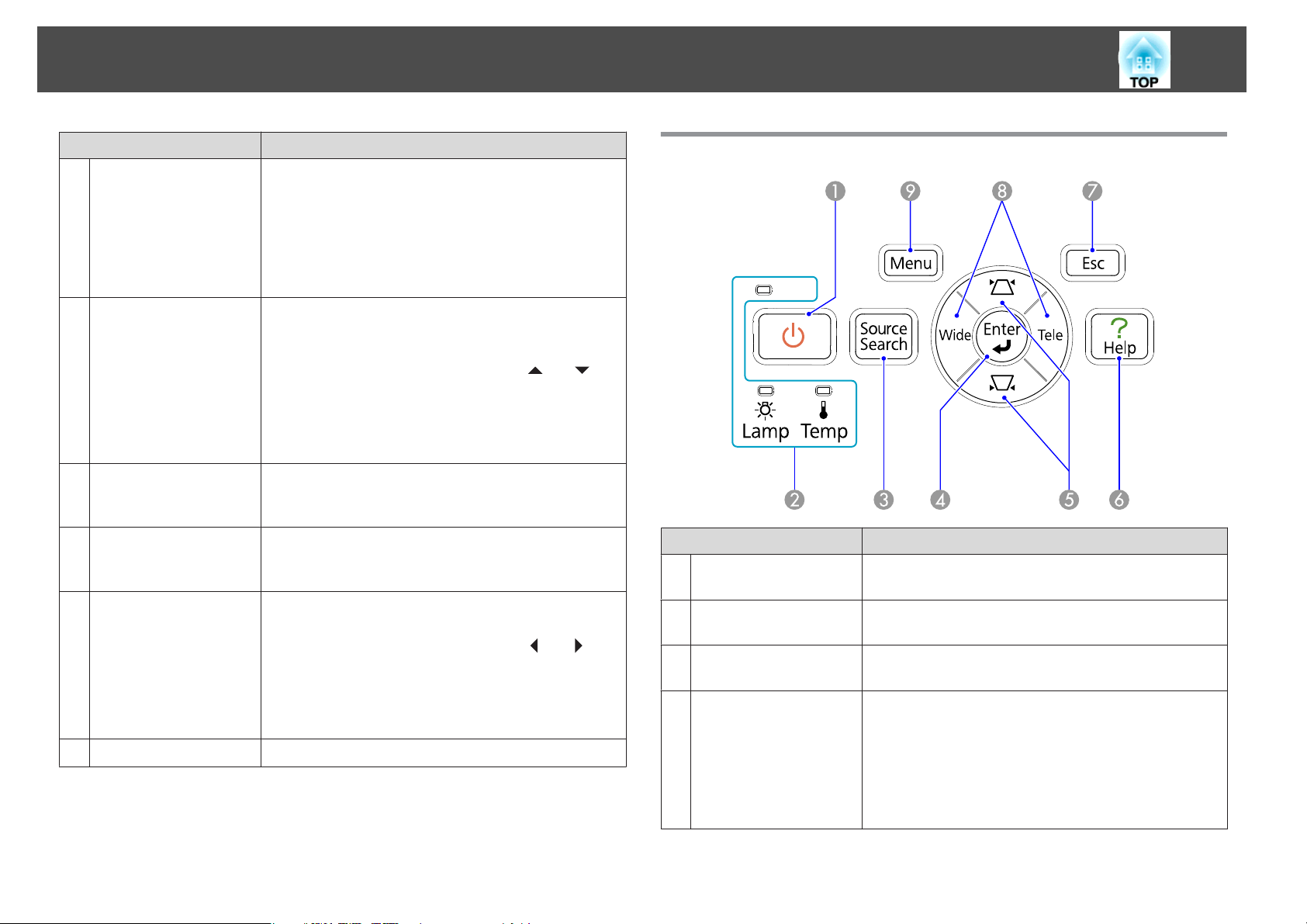
Nomi e Funzioni delle Parti
15
Tasto [Enter]
D
Tasto [w] [v]
E
Tasto [Help]
F
Tasto [Esc]
G
Tasti [a][b]
H
Tasto [Menu]
I
Nome Funzione
Se si preme questo tasto durante la proiezione di segnali di
immagini del computer Tracking, Sync. e Posizione
verranno regolati automaticamente in modo da ottenere
una proiezione delle immagini ottimale. Quando viene
visualizzato un menu Configurazione o una schermata
della Guida, questo pulsante consente di confermare la
selezione corrente e di passare al livello successivo.
Corregge la distorsione del Keystone. s Guida di avvio
rapido
Tuttavia, quando si proietta con Presentazione (solo EBW10/X10), i tasti hanno solo le funzioni [
premuti durante la visualizzazione del menu
Configurazione o di una schermata della Guida, questi
tasti consentono di selezionare le voci di menu e i valori di
impostazione. s p.51
Visualizza e chiude la schermata Guida, che contiene
informazioni sulla risoluzione di eventuali problemi.
s p.61
Interrompe la funzione corrente. Se si preme questo tasto
quando viene visualizzato il menu Configurazione, questo
passerà al livello del menu precedente. sp.51
Regolano il volume. s Guida di avvio rapido
Tuttavia, quando si proietta con Presentazione (solo EB-
W10/X10), i tasti hanno solo le funzioni [
premuti durante la visualizzazione del menu
Configurazione o di una schermata della Guida, questi
tasti consentono di selezionare le voci di menu e i valori di
impostazione. s p.51
Visualizza e chiude il menu Configurazione. s p.51
] e [ ]. Se
] e [ ]. Se
Pannello di controllo (EB-S10/S9/S92)
Nome Funzione
Tasto [t]
A
Indicatori di stato
B
Tasto [Source Search]
C
Tasto [Enter]
D
Consente di accendere e spegnere il proiettore. s Guida
di avvio rapido
Il colore degli indicatori, l'intermittenza o l'illuminazione
indicano lo stato del proiettore. s p.62
Passa alla sorgente di ingresso successiva collegata al
proiettore che trasmette un'immagine. s p.24
Se si preme questo tasto durante la proiezione di segnali di
immagini del computer, regola automaticamente i
parametri Tracking, Sync. e Posizione in modo da
ottenere una proiezione delle immagini ottimale. Quando
è visualizzato un menu Configurazione o una schermata
della Guida, il tasto consente di confermare la selezione
corrente e di passare al livello successivo.
Page 16
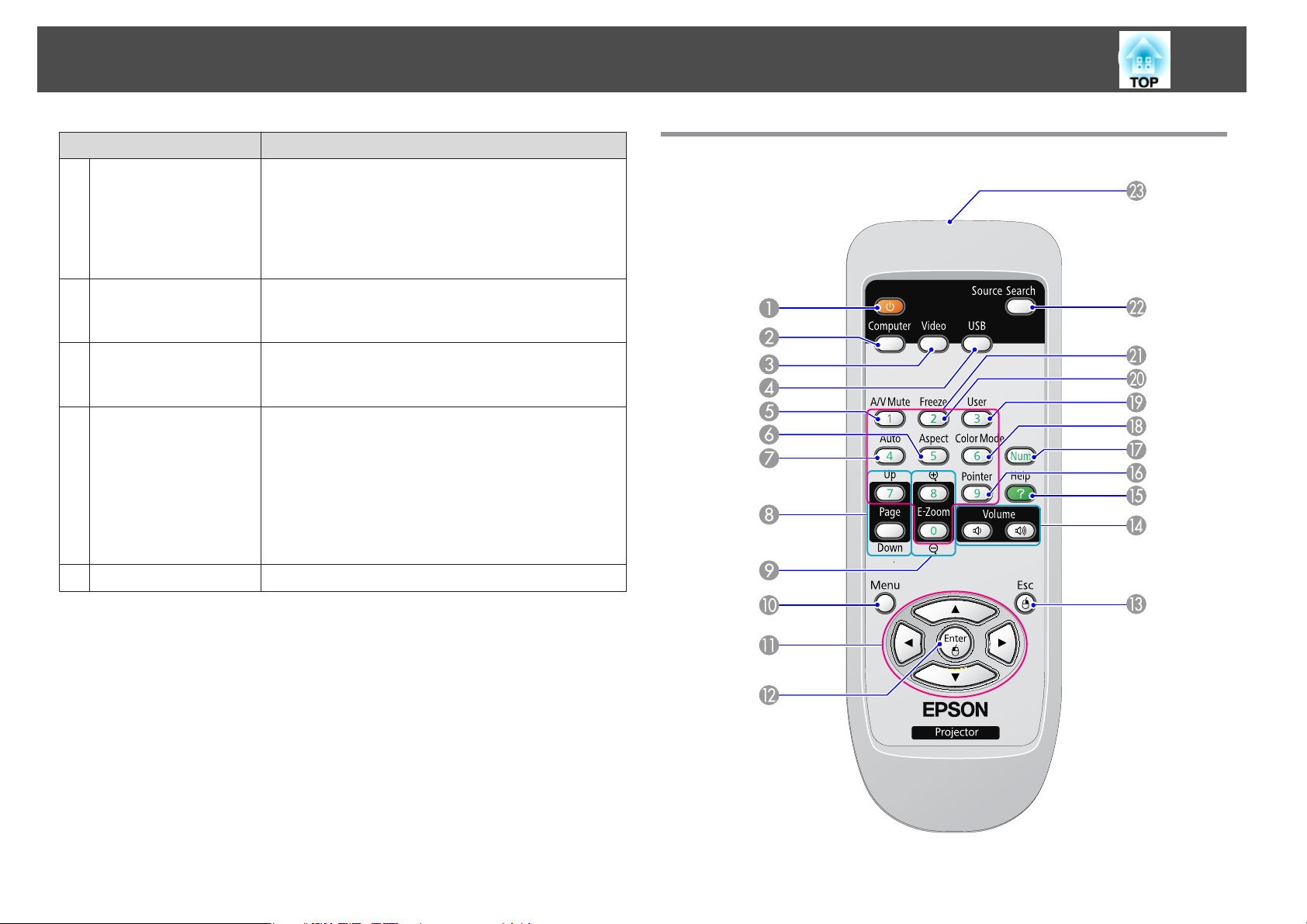
Nomi e Funzioni delle Parti
16
Nome Funzione
Tasti [w] [v]
E
Tasto [Help]
F
Tasto [Esc]
G
Tasti [Tele]/[Wide]
H
Tasto [Menu]
I
Correggono la distorsione del Keystone. s Guida di
avvio rapido
Se premuti durante la visualizzazione del menu
Configurazione o di una schermata della Guida, questi
tasti consentono di selezionare le voci di menu e i valori di
impostazione. s p.51
Visualizza e chiude la schermata Guida, che contiene
informazioni sulla risoluzione di eventuali problemi.
p.61
s
Interrompe la funzione corrente. Se si preme questo tasto
quando viene visualizzato il menu Configurazione, questo
passerà al livello del menu precedente. s p.51
Consentono di regolare la dimensione dello schermo di
proiezione. Quando si preme il tasto [Tele] si riduce la
dimensione dello schermo di proiezione, mentre con il
tasto [Wide] si aumenta. s Guida di avvio rapido
Se premuti durante la visualizzazione del menu
Configurazione o di una schermata della Guida, questi
tasti consentono di selezionare le voci di menu e i valori di
impostazione. s p.51
Visualizza e chiude il menu Configurazione. s p.51
Telecomando
Page 17
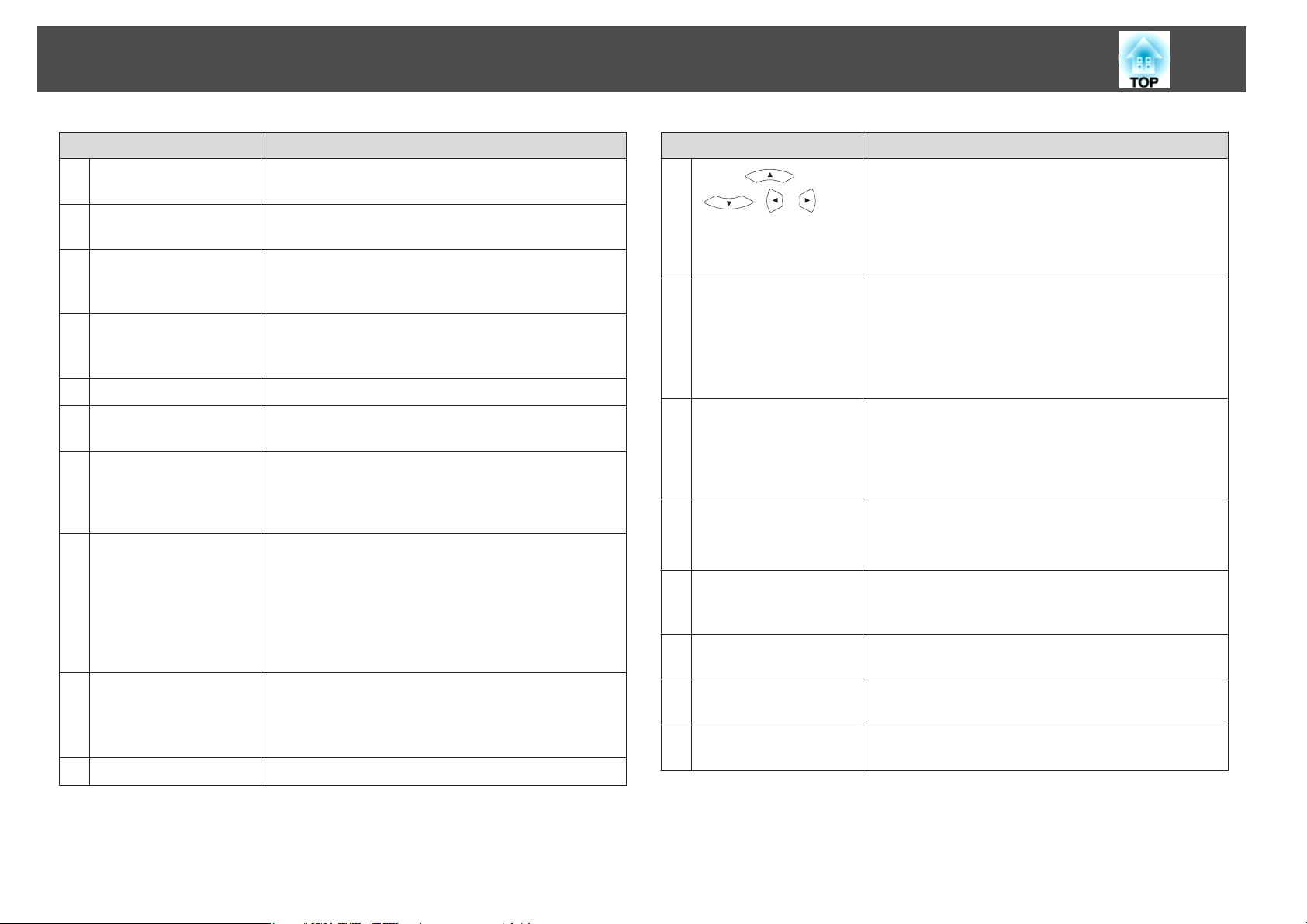
Nomi e Funzioni delle Parti
17
Nome Funzione
Tasto [t]
A
Tasto [Computer]
B
Tasto [Video]
C
Tasto [USB]
D
Tasto [A/V Mute]
E
Tasto [Aspect]
F
Tasto [Auto]
G
Tasti [Page]
H
(Giù) (Su)
Tasti [E-Zoom]
I
(z)(x)
Tasto [Menu]
J
Consente di accendere e spegnere il proiettore. s Guida
di avvio rapido
Passa alle immagini ricevute dalla porta di ingresso
Computer. s p.25
A ogni pressione del tasto, l'immagine viene alternata
attraverso le porte di ingresso Video, S-Video e HDMI
(solo EB-W10/X10). s p.25
A ogni pressione del tasto, l'immagine viene alternata tra
USB Display e Presentazione (solo EB-W10/X10).
p.25
s
Attiva o disattiva il video e l'audio. s p.27
Il rapporto di aspetto viene modificato a ogni pressione del
tasto. s p.29
Se si preme questo tasto durante la proiezione di segnali di
immagini del computer Tracking, Sync. e Posizione
verranno regolati automaticamente in modo da ottenere
una proiezione delle immagini ottimale.
• Se si preme questo tasto mentre il proiettore è collegato a
un computer con un cavo USB, è possibile spostare la
pagina verso l'alto e verso il basso sullo schermo.
s p.37
• Se si proietta con Presentazione, la pressione di questo
tasto visualizza la schermata precedente/successiva
(solo EB-W10/X10). sp.46
(z) Ingrandiscono l'immagine senza modificare le
dimensioni di proiezione.
(x) Riduce le parti delle immagini precedentemente
ingrandite con il tasto z. s p.35
Visualizza e chiude il menu Configurazione. s p.51
Nome Funzione
K
Tasto [ ]
[
Tasto [Enter]
L
Tasto [Esc]
M
Tasti [Volume] (a) (b)
N
Tasto [Help]
O
Tasto [Pointer]
P
Tasto [Num]
Q
Tasto [Color Mode]
R
][ ] [ ]
Quando si visualizza un menu Configurazione o una
schermata Guida, questo pulsante consente di selezionare
le voci di menu e i valori di impostazione. s p.51
Quando è attivata la funzione MouseWireless, il puntatore
del mouse si sposta nella direzione di pressione del tasto.
p.36
s
Quando viene visualizzato un menu Configurazione o una
schermata della Guida, questo pulsante consente di
confermare la selezione corrente e di passare al livello
successivo. s p.51
Funge da tasto sinistro del mouse quando si utilizza la
funzione MouseWireless. s p.36
Interrompe la funzione corrente. Se si preme questo tasto
quando viene visualizzato il menu di configurazione,
questo passerà al livello precedente. s p.51
Funge da tasto destro del mouse quando si utilizza la
funzione MouseWireless. s p.36
(a) Abbassa il volume.
(b) Alza il volume.
Guida di avvio rapido
s
Visualizza e chiude la schermata Guida, che contiene
informazioni sulla risoluzione di eventuali problemi.
p.61
s
Premere questo tasto per attivare il puntatore su schermo.
s p.34
Utilizzare questo tasto per inserire una password.
s p.39
Ogni volta che si preme questo tasto, viene modificato il
Modo colore. s p.26
Page 18
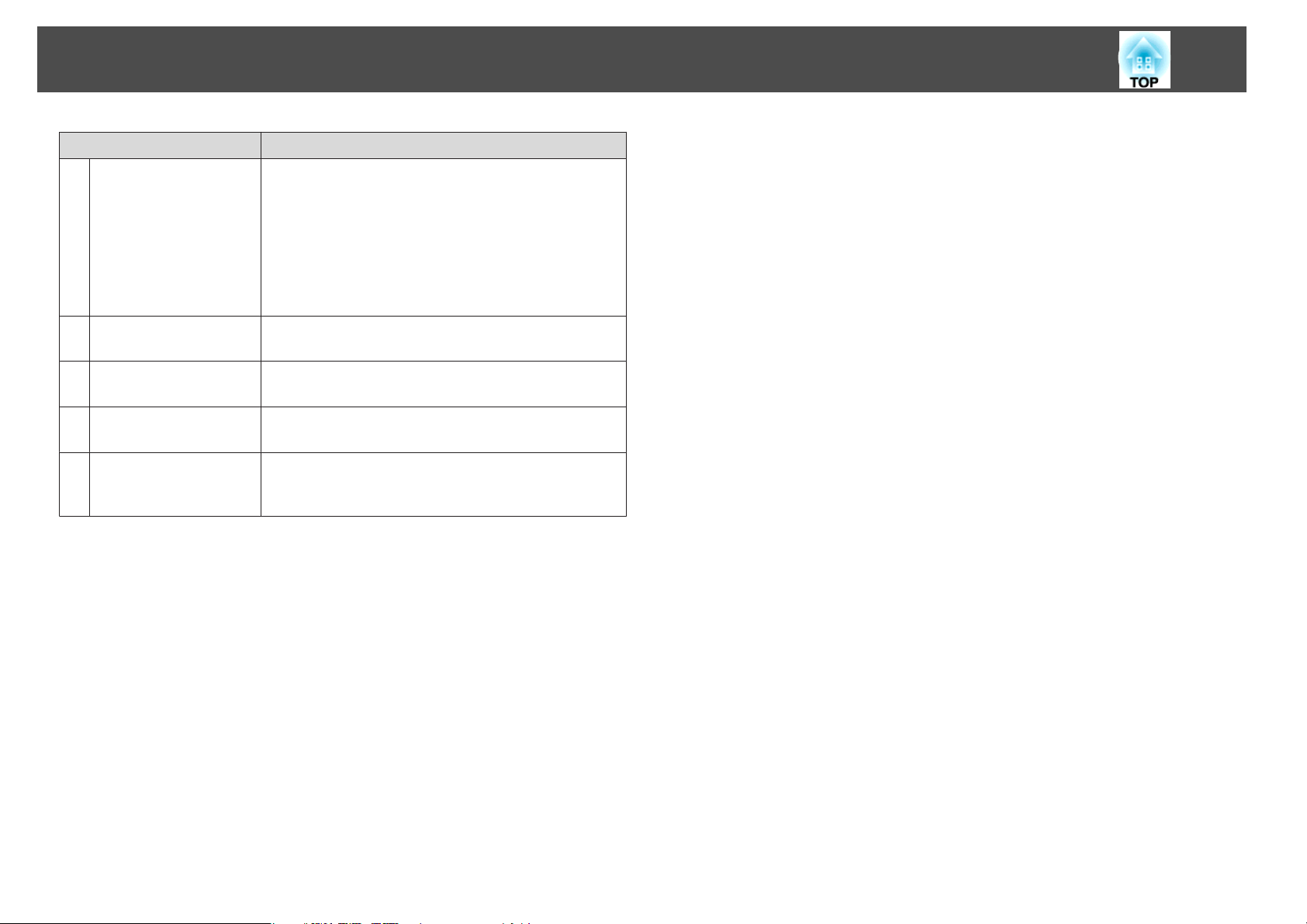
Nomi e Funzioni delle Parti
Nome Funzione
Tasto [User]
S
Premere questo tasto per assegnare a una voce usata
frequentemente una delle quattro voci disponibili del
menu Configurazione. Premendo il tasto viene
visualizzata la schermata di selezione/regolazione della
voce di menu assegnata, consentendo così di effettuare
rapidamente impostazioni/regolazioni con una semplice
operazione. Come impostazione predefinita viene
assegnato Controllo luminosità. s p.55
18
Tasto [Freeze]
T
Tasti numerici
U
Tasto [Search]
V
Area di emissione
W
della luce del
telecomando
La visualizzazione delle immagini viene interrotta o
ripresa. s p.28
Utilizzare questo tasto per inserire una password.
s p.39
Passa alla sorgente di ingresso successiva collegata al
proiettore che trasmette un'immagine. s p.24
Trasmette i segnali del telecomando.
Page 19
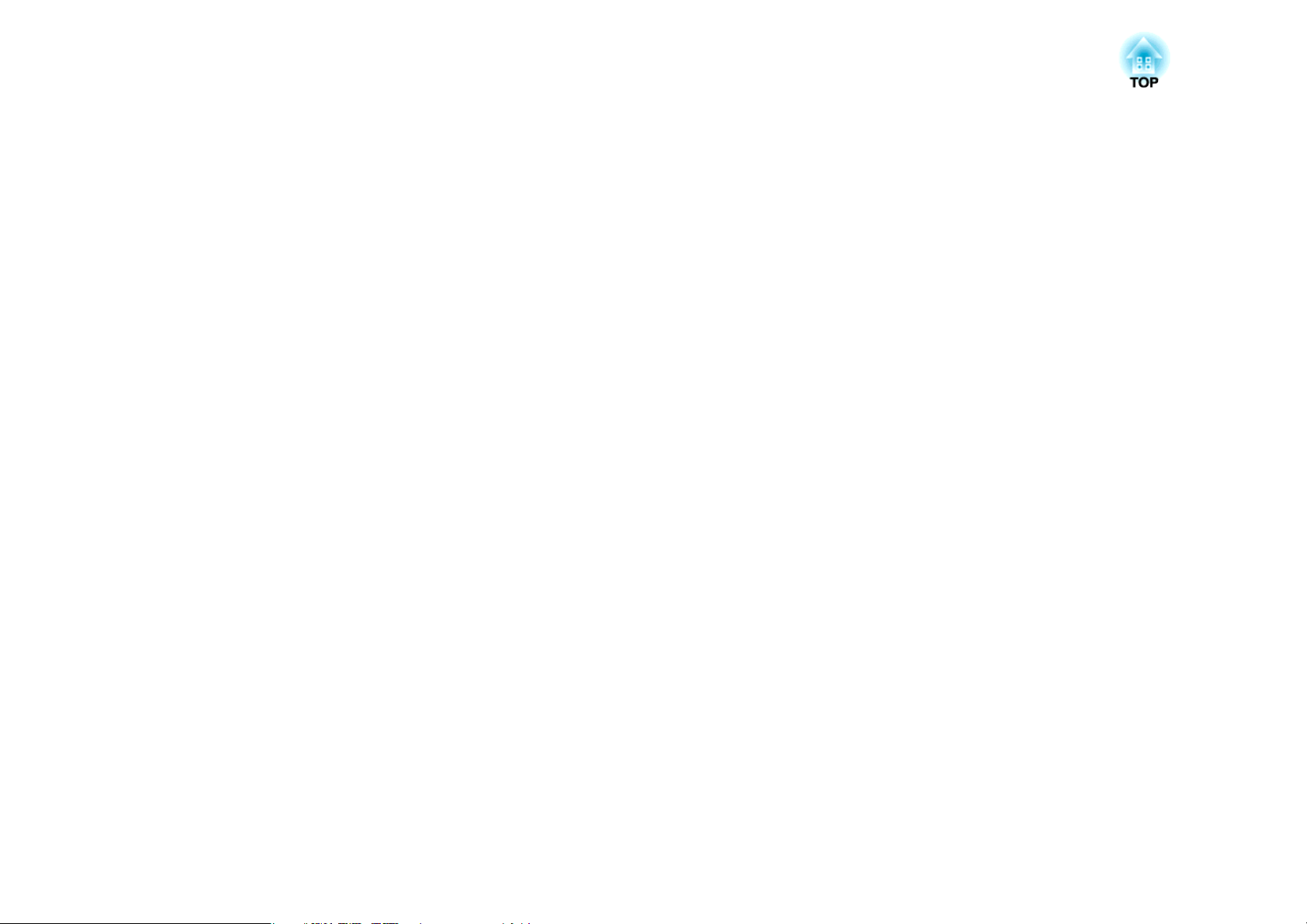
Funzioni Utili
Questo capitolo descrive suggerimenti utili da seguire durante le presentazioni e le funzioni di Sicurezza.
Page 20
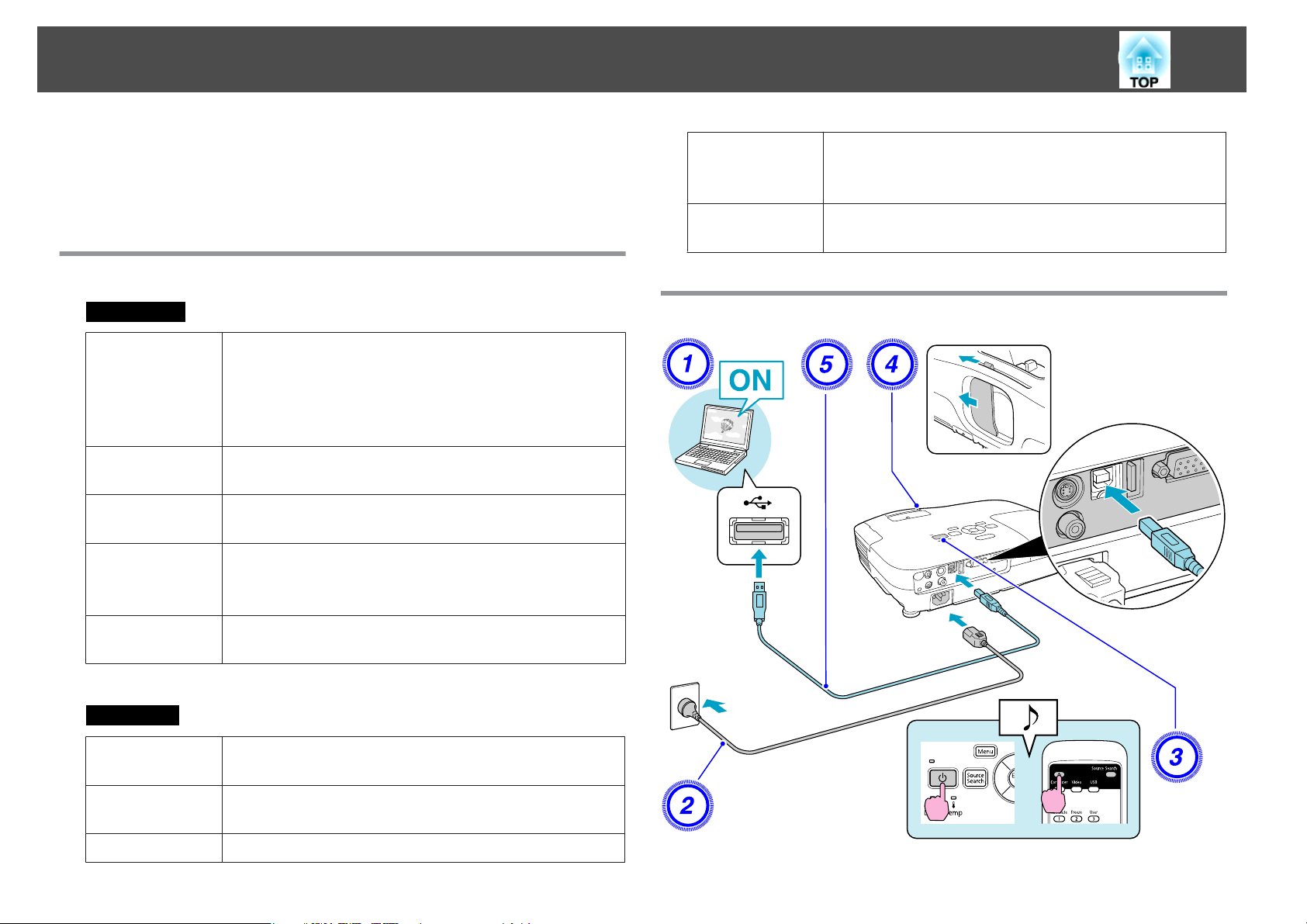
Collegamento mediante Cavo USB e Proiezione (USB Display)
20
Utilizzando un cavo USB per collegare il proiettore a un computer, è
possibile proiettare immagini dal computer. Questa funzione è chiamata
USB Display. Collegando semplicemente un cavo USB, è possibile
visualizzare le immagini dal computer.
Requisiti di sistema
Per Windows
Sistema opera‐
*
tivo
CPU
Memoria
Spazio disponi‐
bile
su disco rigido
Schermo
Windows 2000 Service Pack4
Windows XP Service Pack2 o successivo
Windows Vista
Windows Vista Service Pack1 o successivo
Windows 7
Mobile Pentium III 1.2 GHz o superiore
Consigliato: Pentium M 1.6 GHz o superiore
256 MB o superiore
Consigliato: 512 MB o superiore
20 MB o superiore
Risoluzione maggiore di 640x480 e inferiore a 1600x1200
Schermo a colori a 16 bit o superiore
Spazio disponi‐
bile
su disco rigido
Schermo
Collegamenti
20 MB o superiore
Risoluzione maggiore di 640x480 e inferiore a 1680x1200
Schermo a colori a 16 bit o superiore
* Supporta solo versioni a 32 bit.
Per Mac OS
Sistema opera‐
tivo
CPU
Memoria
Mac OS X 10.5.1 o successivo
Mac OS X 10.6.x
Power PC G4 1 GHz o superiore
Consigliato: Intel Core Duo 1,83 GHz o superiore
512 MB o superiore
Page 21
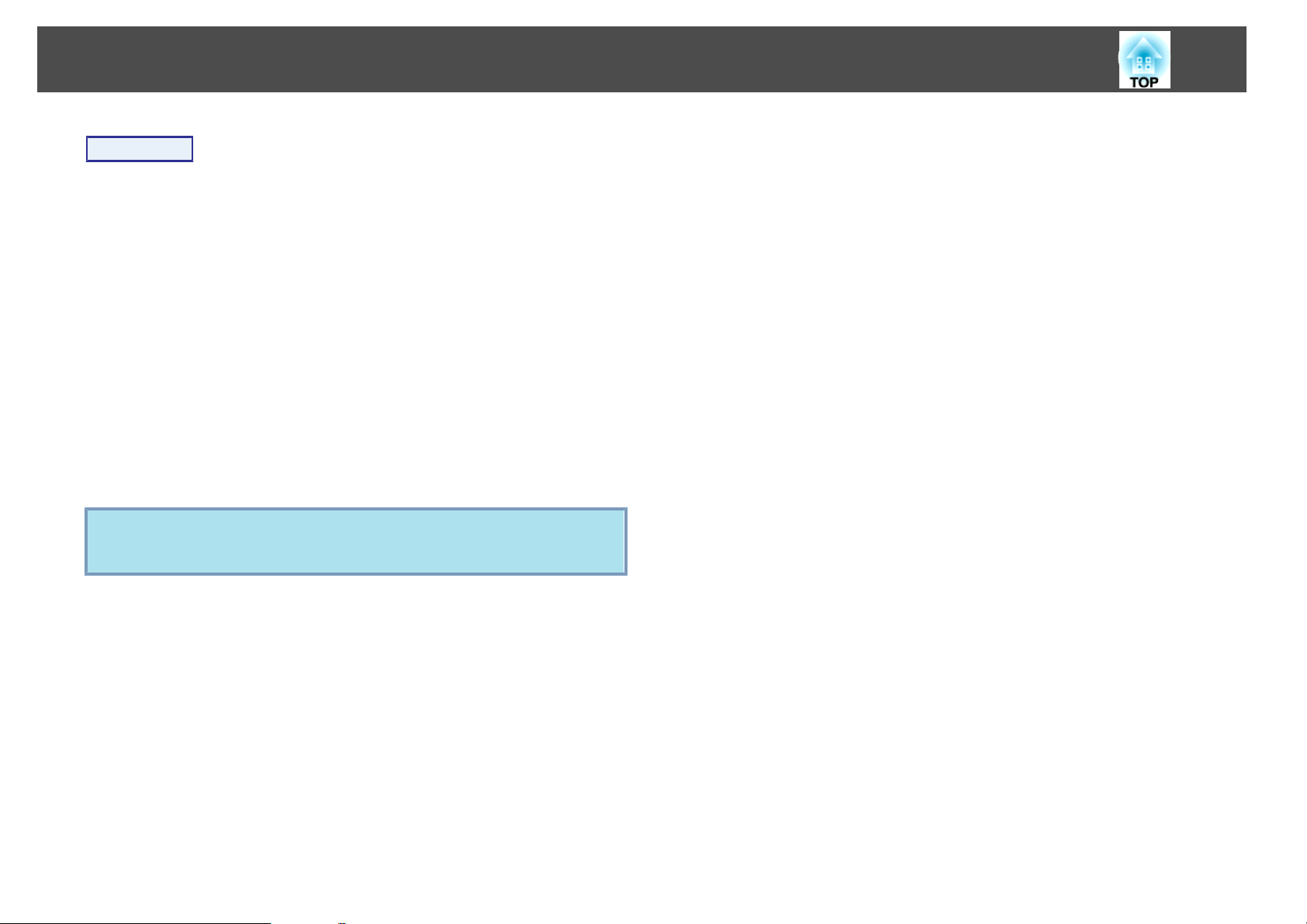
Collegamento mediante Cavo USB e Proiezione (USB Display)
Procedura
21
A
B
C
D
E
Accendere il computer.
Consente di collegare il cavo di alimentazione (in dotazione).
Accendere il proiettore.
Aprire la guida di A/V Mute.
Collegare il cavo USB.
Per trasmettere l'audio dal diffusore del proiettore, collegare
un cavo audio (disponibile in commercio) alla porta Ingresso
audio.
s
"Primo collegamento" p.22
s
"Secondo collegamento" p.23
Attenzione
Collegare il proiettore direttamente al computer e non tramite un hub USB.
Page 22
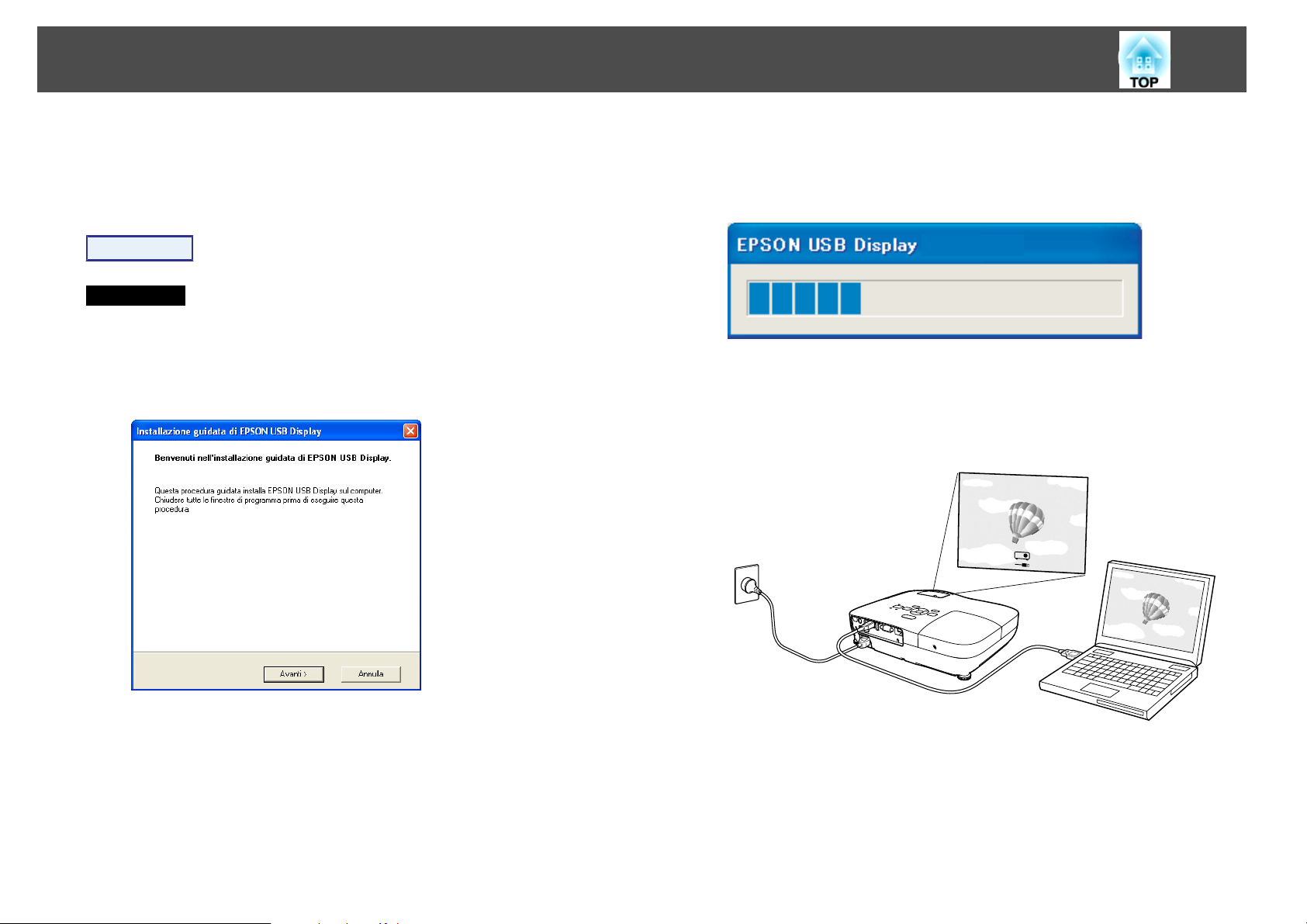
Collegamento mediante Cavo USB e Proiezione (USB Display)
22
Primo collegamento
Quando si effettua il primo collegamento, occorre installare il driver. La
procedura di installazione varia per Windows e Mac OS.
Procedura
Per Windows
A
L'installazione del driver si avvia automaticamente.
Quando si utilizza un computer Windows 2000, fare doppio clic su
Risorse del computer - EPSON_PJ_UD - EMP_UDSE.EXE sul
computer.
B
C
Fare clic su "Accetto".
Se il driver non è installato, non è possibile avviare USB Display.
Selezionare Accetto per installare il driver. Se si desidera annullare
l'installazione, fare clic su Non Accetto.
Inizio...
Le immagini del computer vengono proiettate.
È possibile che le immagini del computer non vengano proiettate
immediatamente. Finché le immagini del computer non vengono
proiettate, lasciare l'apparecchiatura nello stato in cui si trova e non
scollegare il cavo USB o spegnere il proiettore.
Se si utilizza un computer con Windows 2000 sotto l'autorità
dell'utente, durante l'installazione viene visualizzato un messaggio di
errore di Windows che potrebbe impedire l'installazione del software.
In questo caso, scaricare e installare gli aggiornamenti più recenti di
Windows, riavviare, quindi provare a ricollegarsi.
Per ulteriori dettagli, contattare l'indirizzo più vicino indicato nella
Guida al supporto tecnico e ai servizi.
proiettore Epson
s
Indirizzi utili per il
D
Al termine, scollegare il cavo USB.
Per scollegare il proiettore, estrarre semplicemente il cavo USB. Non
è necessario utilizzare la funzione Rimozione sicura dell'hardware di
Windows.
Page 23
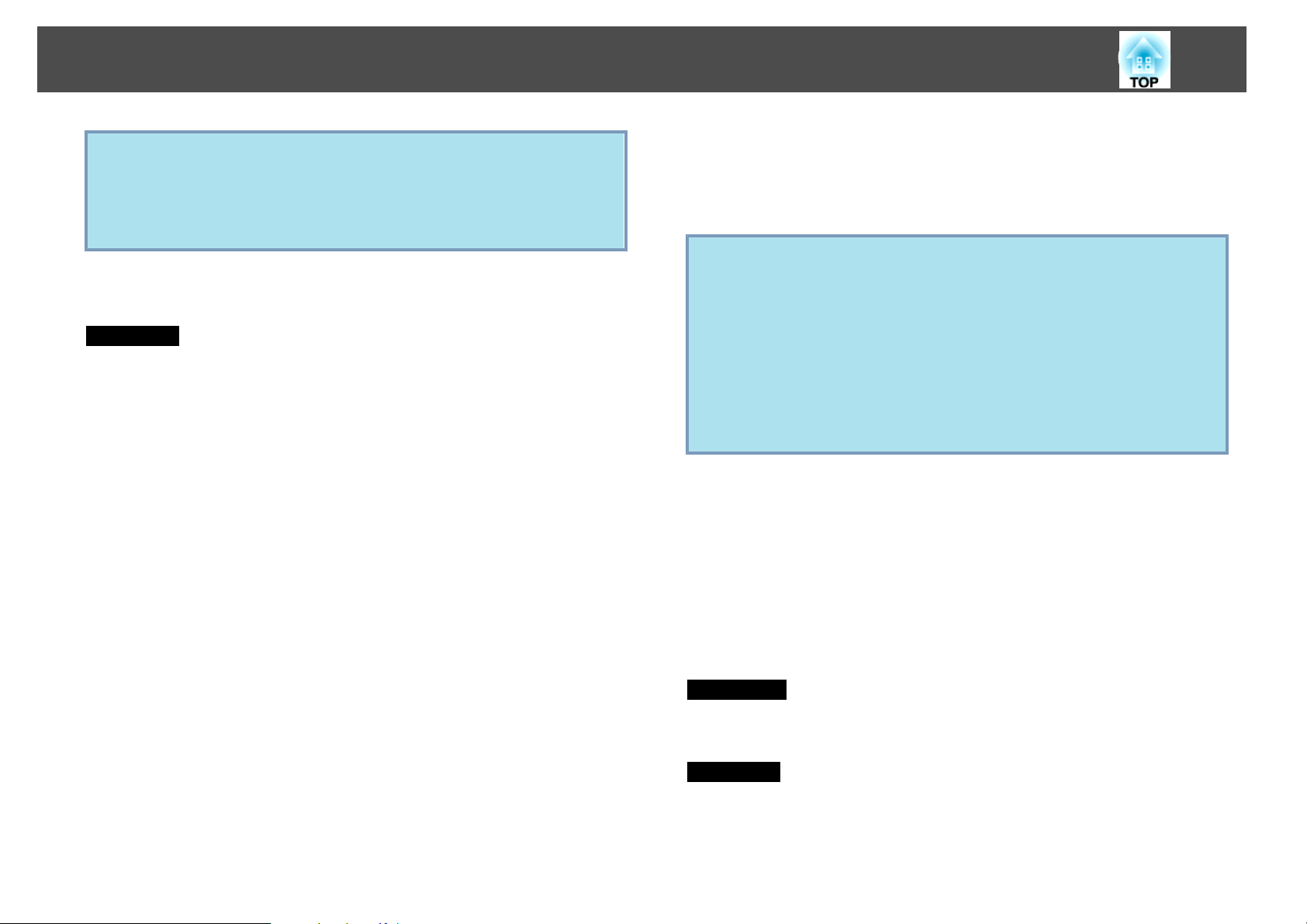
Collegamento mediante Cavo USB e Proiezione (USB Display)
23
• Se non viene installato automaticamente, fare doppio clic su Risorse
q
Vedere s "Secondo collegamento" p.23 quando si effettua la connessione
successiva.
Per Mac OS
A
B
C
D
E
del computer - EPSON_PJ_UD - EMP_UDSE.EXE.
• Se non viene proiettata alcuna immagine per qualche motivo, fare
clic su Tutti i programmi - EPSON Projector - EPSON USB
Display - EPSON USB Display Vx.x.
La cartella Setup di USB Display viene visualizzata in Finder.
Fare doppio clic sull'icona "USB Display Installer".
Immettere la password di amministratore per avviare l'installazione.
Seguire le istruzioni sullo schermo per l'installazione.
Quando viene visualizzata la schermata del contratto di licenza,
selezionare "Accetto".
Se Accetto non è selezionato, non risulta possibile avviare USB
Display. Se si desidera annullare la proiezione, fare clic su Non
Accetto.
Quando l'installazione è completata, l'icona USB Display viene
visualizzata nel Dock e nella barra dei menu.
Le immagini del computer vengono proiettate.
È possibile che le immagini del computer non vengano proiettate
immediatamente. Finché le immagini del computer non vengono
proiettate, lasciare l'apparecchiatura nello stato in cui si trova e non
scollegare il cavo USB o spegnere il proiettore.
F
Secondo collegamento
Disinstallazione
Al termine, scollegare il cavo USB.
Fare clic sull'icona nella barra dei menu o sull'icona del Dock e
selezionare Disconnetti dal menu visualizzato, quindi rimuovere il
cavo USB.
• Se la cartella Setup di USB Display non viene automaticamente
q
Le immagini del computer vengono proiettate.
È possibile che le immagini del computer non vengano proiettate
immediatamente. Attendere.
Per Windows
Aprire Pannello di controllo - Installazione applicazioni e disinstallare
EPSON USB Display.
Per Mac OS
Eseguire USB Display UnInstaller dalla cartella Strumento nella cartella
Applicazioni.
visualizzata in Finder, fare doppio clic su EPSON PJ_UD - USB
Display Installer sul computer.
• Se per qualche motivo la proiezione non si verifica, fare clic
sull'icona USB Display nel Dock.
• Se non è presente l'icona USB Display nel Dock, eseguire USB
Display dalla cartella Applicazioni.
• Se si seleziona Esci dal menu dell'icona Dock, USB Display non
viene automaticamente avviato alla successiva connessione del cavo
USB.
Page 24
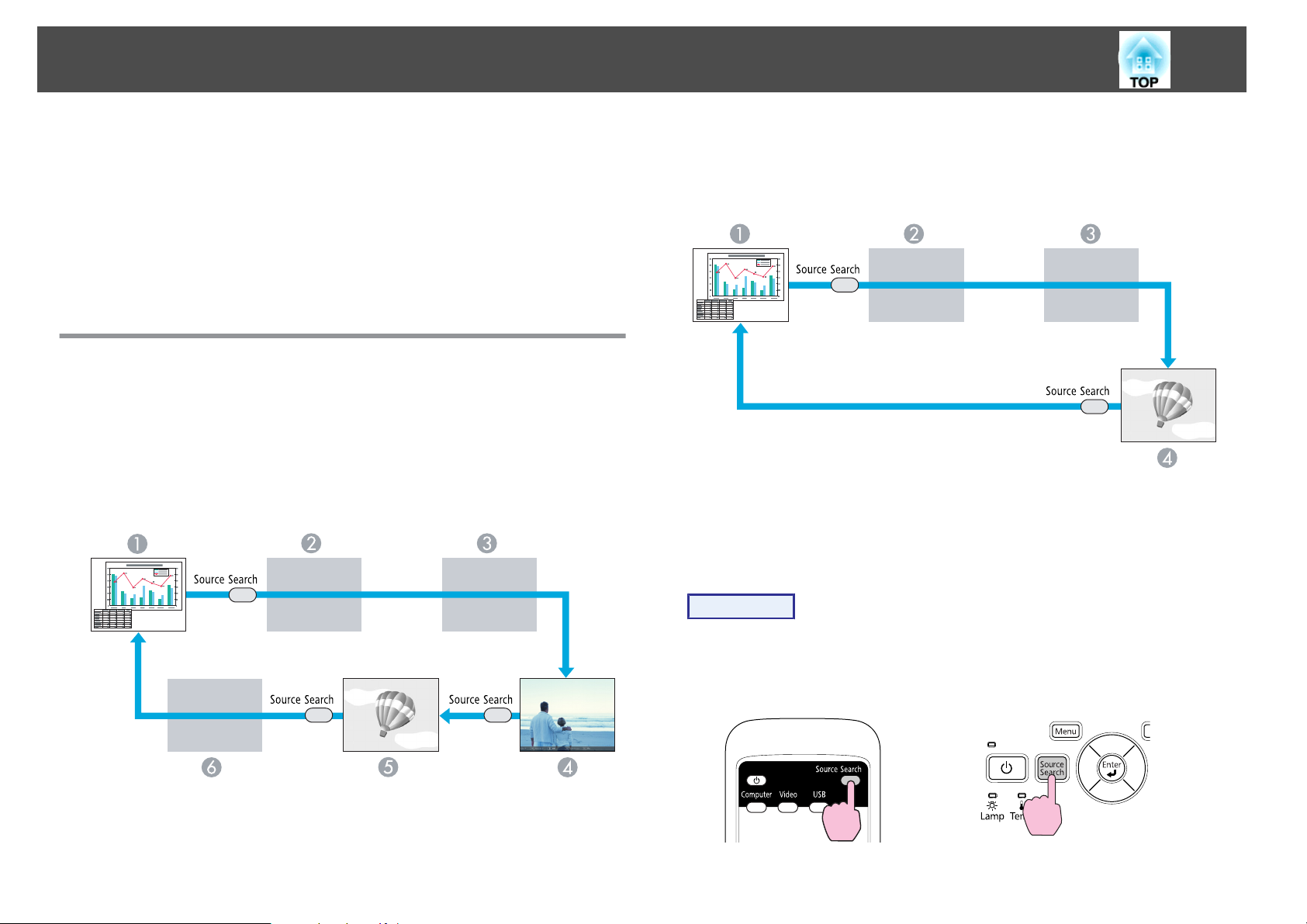
Cambio dell'Immagine Proiettata
24
È possibile cambiare l'immagine proiettata nei due modi seguenti.
• Cambio mediante Ricerca sorgente
Il proiettore rileva automaticamente i segnali ricevuti dall'apparecchiatura
collegata proiettando l'immagine.
• Cambio diretto dell'immagine di destinazione
È possibile utilizzare i tasti del telecomando per passare alla porta di
ingresso di destinazione.
Rilevamento automatico dei segnali di ingresso e cambio dell'immagine proiettata (Ricerca sorgente)
È possibile proiettare velocemente l’immagine di destinazione eseguendo il
cambio mediante il tasto [Source Search], dato che vengono ignorate le
porte di ingresso che non ricevono segnali.
EB-W10/X10
USB Display
E
USB
F
EB-S10/W9/X9/S9/X92/S92
Computer
A
S-Video
B
Video
C
USB Display
D
Computer
A
S-Video
B
Video
C
HDMI
D
Procedura
Dopo avere collegato l'apparecchiatura video, avviare la
riproduzione prima di iniziare questa operazione.
Utilizzo del Telecomando Utilizzo del Pannello di controllo
Page 25
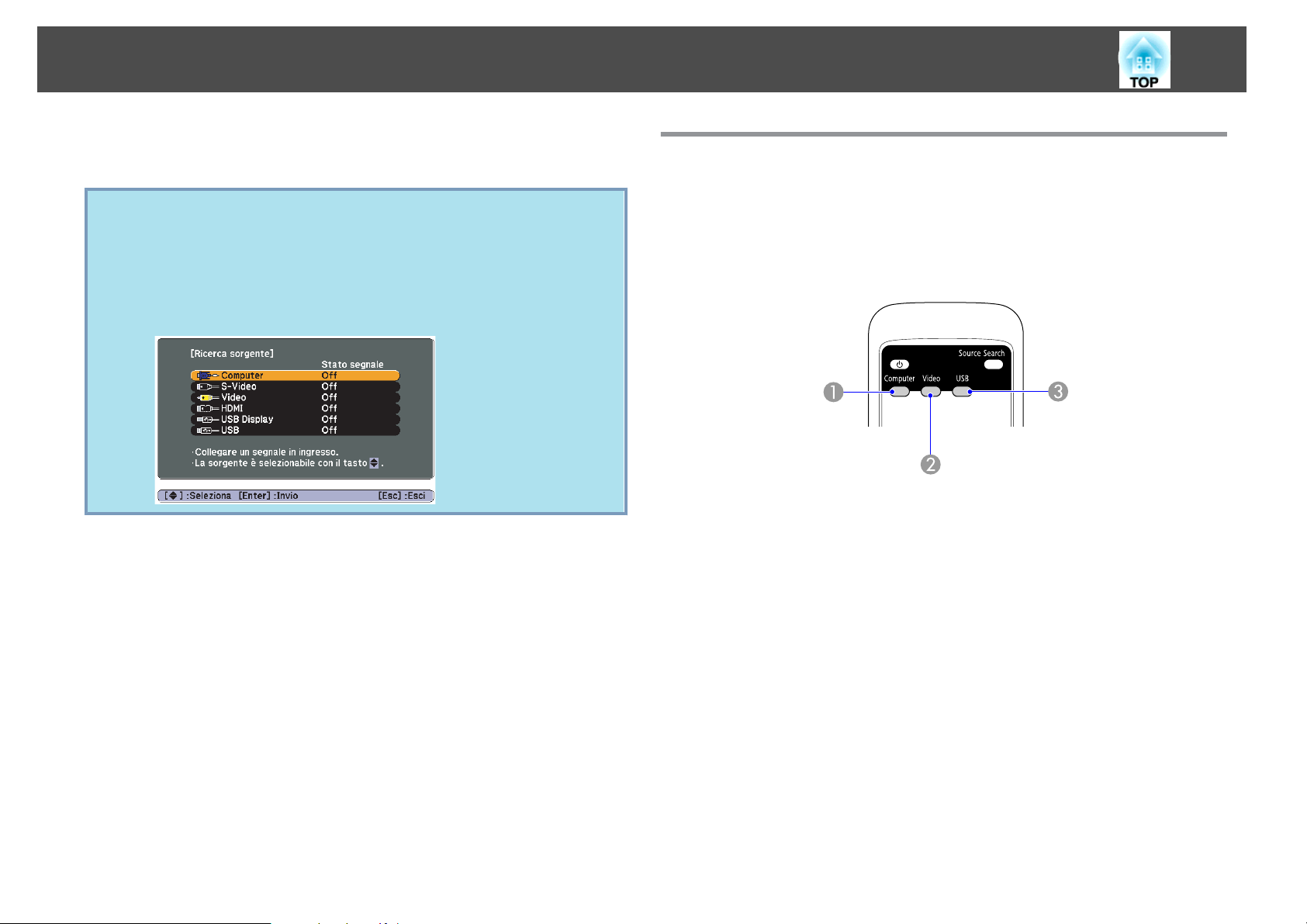
Cambio dell'Immagine Proiettata
25
Quando due o più parti dell'apparecchiatura sono collegate, premere il tasto
[Source Search] finché non viene proiettata l'immagine di destinazione.
La schermata seguente relativa allo stato dei segnali dell'immagine
q
appare quando è disponibile solo l'immagine visualizzata
correntemente dal proiettore oppure quando non è possibile rilevare
segnali dell'immagine. È possibile selezionare la porta di ingresso a cui
è collegata l'apparecchiatura da utilizzare. Se non viene eseguita alcuna
operazione per circa 10 secondi, la schermata scompare.
Esempio: EB-W10/X10
Passaggio all'immagine di destinazione mediante il Telecomando
È possibile passare direttamente all’immagine di destinazione premendo i
seguenti tasti sul Telecomando.
Telecomando
Passa alle immagini ricevute dalla porta di ingresso Computer.
A
A ogni pressione del tasto, l'immagine viene alternata attraverso le porte di
B
ingresso Video, S-Video e HDMI (solo EB-W10/X10).
Ogni volta che si preme questo tasto, l'immagine passa tra USB Display e
C
Slideshow (solo EB-W10/X10).
Page 26
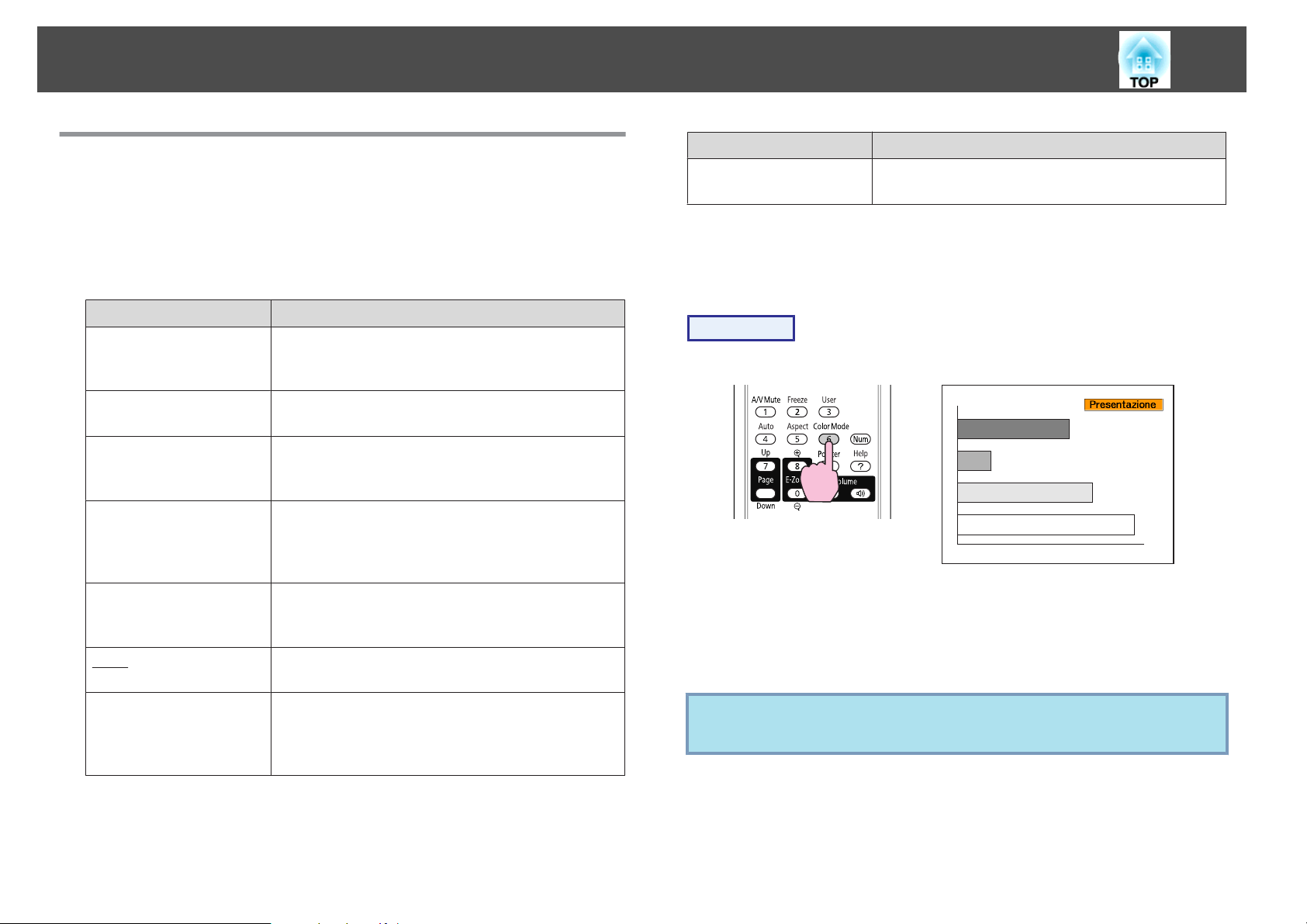
Funzioni per il Miglioramento della Proiezione
26
Selezione della Qualità della Proiezione (Selezione del Modo Colore)
È possibile ottenere facilmente una qualità dell'immagine ottimale
selezionando le impostazioni che meglio si addicono all'ambiente in cui
verrà eseguita la proiezione. La luminosità dell'immagine varia a seconda del
modo selezionato.
Modo Applicazione
Dinamico
Presentazione
Teatro
*1
Foto
*2
Sport
sRGB
g
Questo modo è ideale per l'utilizzo in ambienti
luminosi. È il modo più luminoso, in grado di
riprodurre efficacemente le tonalità delle ombre.
Questo modo è ideale per eseguire presentazioni con
documentazione a colori in ambienti luminosi.
Questo è il modo ideale per la visione di film in
una stanza non illuminata. Conferisce una tonalità
naturale alle immagini.
Questo è il modo ideale per la proiezione di
immagini fisse, ad esempio le fotografie, in una
stanza luminosa. Le immagini sono intense e
contrastate.
Questo è il modo ideale per guardare trasmissioni
televisive in una stanza luminosa. Le immagini sono
intense e vivaci.
Questo è il modo ideale per la resa ottimale dello
standard dei colori sRGB.
Modo Applicazione
Lavagna chiara
*1 Selezionabile solo quando viene ricevuto il segnale RGB o la sorgente è
impostata su USB Display o USB (solo EB-W10/X10).
*2 Selezionabile solo quando vengono ricevute le immagini del video component,
S-video o del video composito.
Ideale per eseguire presentazioni mediante la
lavagna chiara.
Procedura
Telecomando
Ogni volta che si preme questo tasto, il nome del Modo colore viene
visualizzato sullo schermo e cambia.
Se il tasto viene premuto quando il nome del Modo colore è visualizzato
sullo schermo, si passerà al Modo colore successivo.
Lavagna scura
Anche se la proiezione avviene su una superficie
scura (tipo lavagna), questa impostazione conferisce
una tonalità naturale alle immagini, proprio come se
l’immagine venisse proiettata su uno schermo.
q
È anche possibile impostare il modo colore utilizzando l'opzione Modo
colore nel menu Immagine del menu Configurazione. s p.52
Page 27
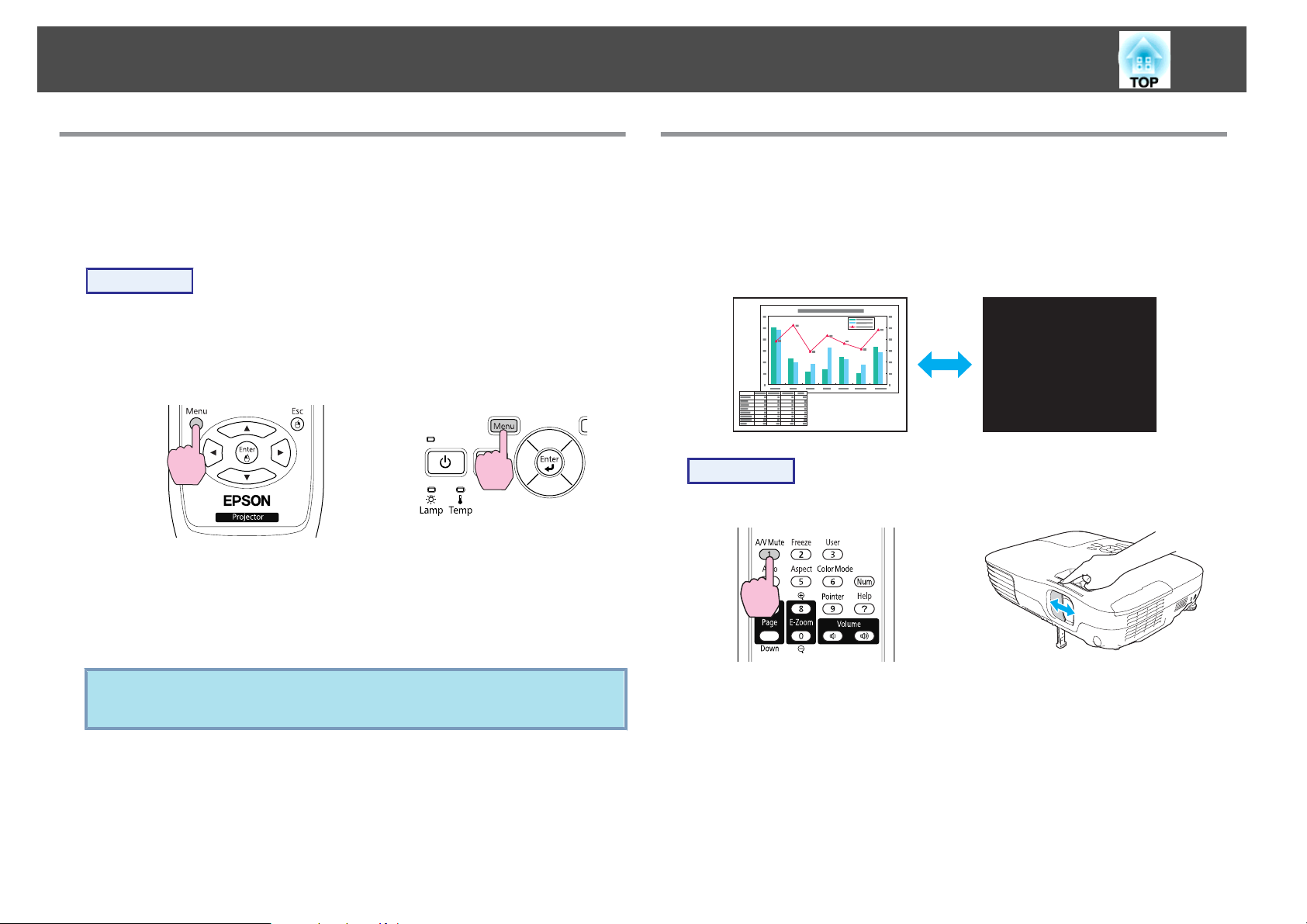
Funzioni per il Miglioramento della Proiezione
27
Impostazione del Diaframma automatico
Impostando automaticamente la luminanza in base alla luminosità
dell'immagine visualizzata, è possibile vedere immagini profonde e
dettagliate.
Procedura
A
B
Premere il tasto [Menu] e selezionare Immagine - Diaframma
s
autom. dal menu Configurazione.
Configurazione" p.51
Utilizzo del Telecomando Utilizzo del Pannello di controllo
Selezionare "On".
L'impostazione viene memorizzata per ogni Modo colore.
"Utilizzo del Menu
Sospensione Temporanea dell'Immagine e
dell'Audio (A/V Mute)
È possibile utilizzare questa funzione quando si desidera concentrare
l'attenzione del pubblico sulla presentazione orale o se non si desidera
visualizzare alcuni dettagli, come ad esempio il cambio dei file durante una
presentazione su computer.
Procedura
Telecomando Corpo
C
q
Premere il tasto [Menu] per chiudere il menu Configurazione.
È possibile impostare Diaframma autom. solo quando Modo colore è
impostato su Dinamico o Teatro.
Ogni volta che si preme questo tasto o si apre e si chiude il coprilenti, viene
attivata o disattivata l'opzione A/V Mute.
Page 28
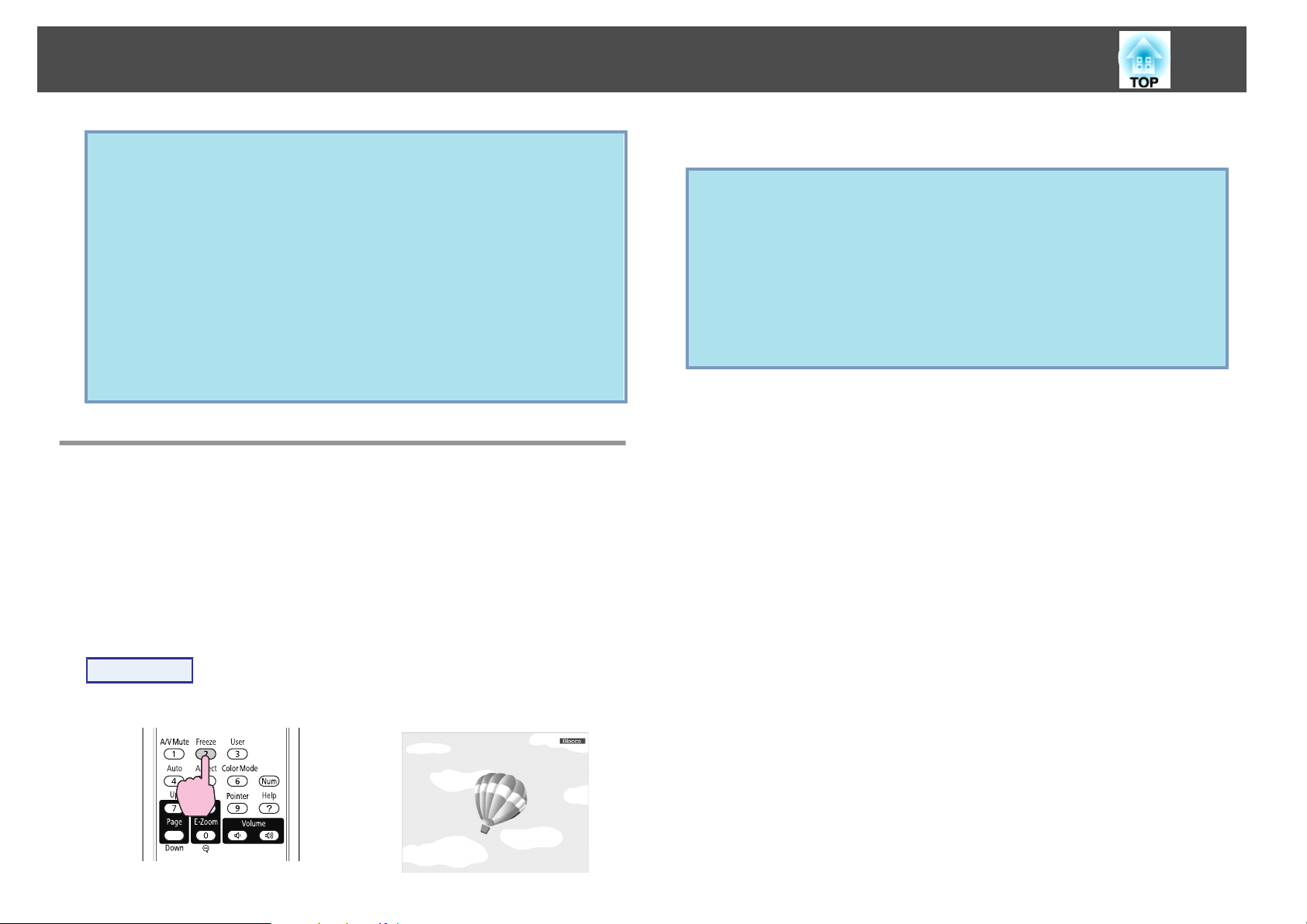
Funzioni per il Miglioramento della Proiezione
28
• Se questa funzione viene utilizzata durante la proiezione di immagini
q
in movimento, la riproduzione delle immagini e dell'audio non verrà
interrotta e non sarà possibile ritornare al punto in cui era stato
attivato A/V Mute.
• Se attivato dal telecomando, è possibile scegliere di visualizzare Nero,
Blu o Logo come schermata di A/V Mute utilizzando l'impostazione
Avanzate - Schermo - A/V Mute nel menu Configurazione.
s p.56
• Quando si chiude la guida di A/V mute per circa 30 minuti, viene
attivato il timer coprilente e il proiettore si spegne automaticamente.
Se si desidera che il timer coprilente non venga attivato, cambiare
l'impostazione Timer Coprilente su Off da Funzionamento nel
menu Avanzate. s p.56
Blocco dell'immagine (Blocco)
Quando viene attivato Blocco su immagini in movimento, il fermo
immagine continuerà a essere proiettato sullo schermo in modo che sia
possibile proiettare un'immagine in movimento un fotogramma alla volta
come se si trattasse di un'immagine fissa. Inoltre, se si attiva in precedenza
la funzione Blocco, è possibile eseguire operazioni come il cambio dei file
durante una presentazione da un computer senza che si proietti alcuna
immagine.
Ogni volta che si preme il tasto, l'opzione Blocco viene attivata o disattivata.
• L'audio non verrà interrotto.
q
• Anche se lo schermo è bloccato, l'immagine sorgente continua a
riprodurre le immagini in movimento, quindi non è possibile
riprendere la proiezione dal punto in cui era stata sospesa.
• Se il tasto [Freeze] viene premuto durante la visualizzazione del
menu Configurazione o della schermata Guida, il menu o la
schermata Guida scomparirà.
• L'opzione Blocco funziona anche quando viene utilizzata la funzione
E-Zoom.
Procedura
Telecomando
Page 29
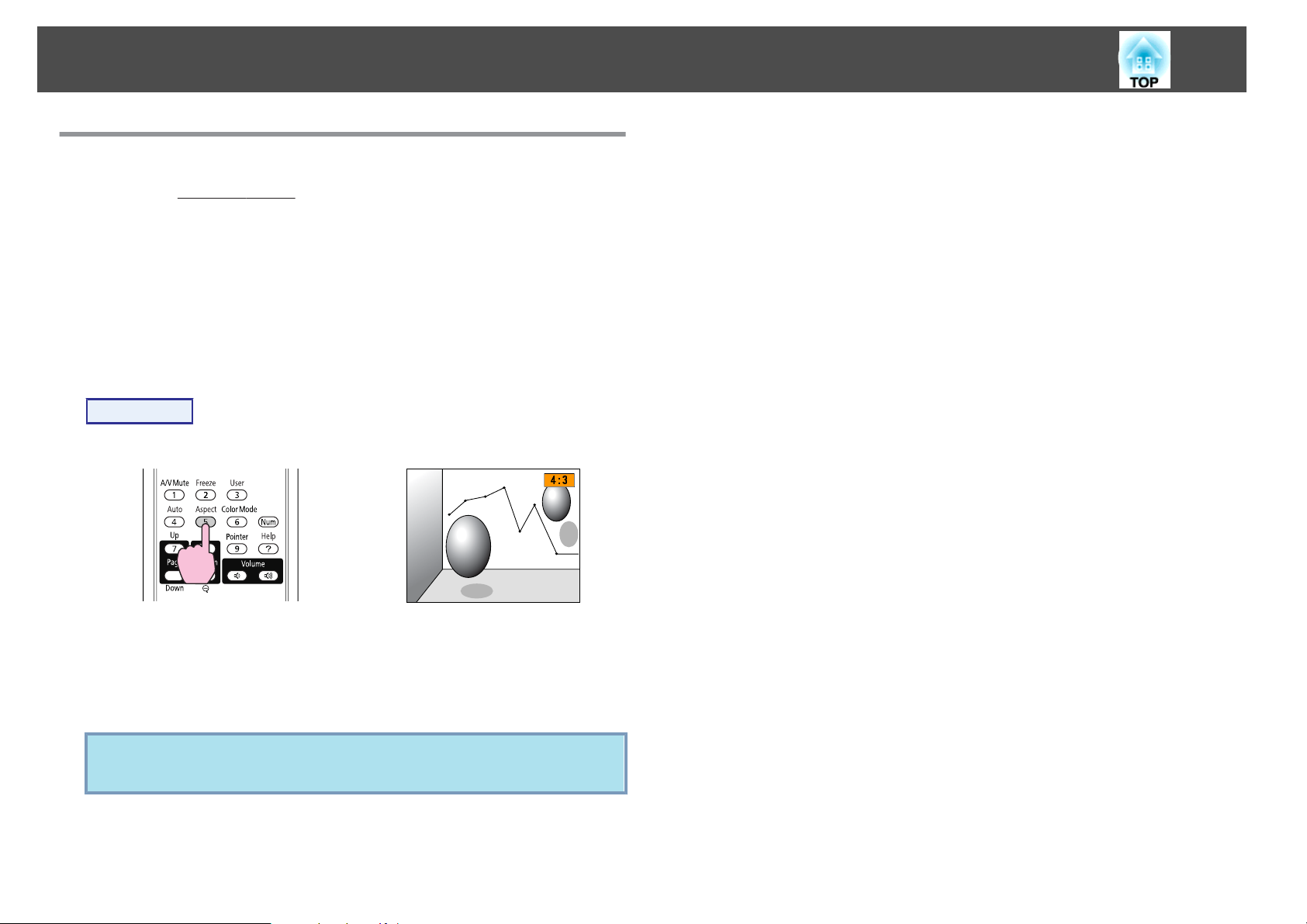
Funzioni per il Miglioramento della Proiezione
Cambio del Rapporto aspetto
Cambiare il rapporto aspettog quando l'apparecchiatura video è collegata,
in modo da poter visualizzare le immagini registrate su video digitale o
DVD nel formato a schermo panoramico 16:9. Cambiare il rapporto aspetto
durante la proiezione di immagini del computer a schermo intero.
Di seguito sono riportati i metodi di cambiamento e i tipi di Modo
Proporzioni.
Metodi di cambiamento
Procedura
Telecomando
29
Ogni volta che si preme il tasto, il nome del Modo Proporzioni viene
visualizzato sullo schermo e il rapporto aspetto cambia.
Se il tasto viene premuto quando il nome del Modo Proporzioni è
visualizzato sullo schermo, si passa al Modo Proporzioni successivo.
È anche possibile impostare il Modo Proporzioni utilizzando l'opzione
q
Proporzioni nel menu Segnale del menu Configurazione. s p.53
Page 30
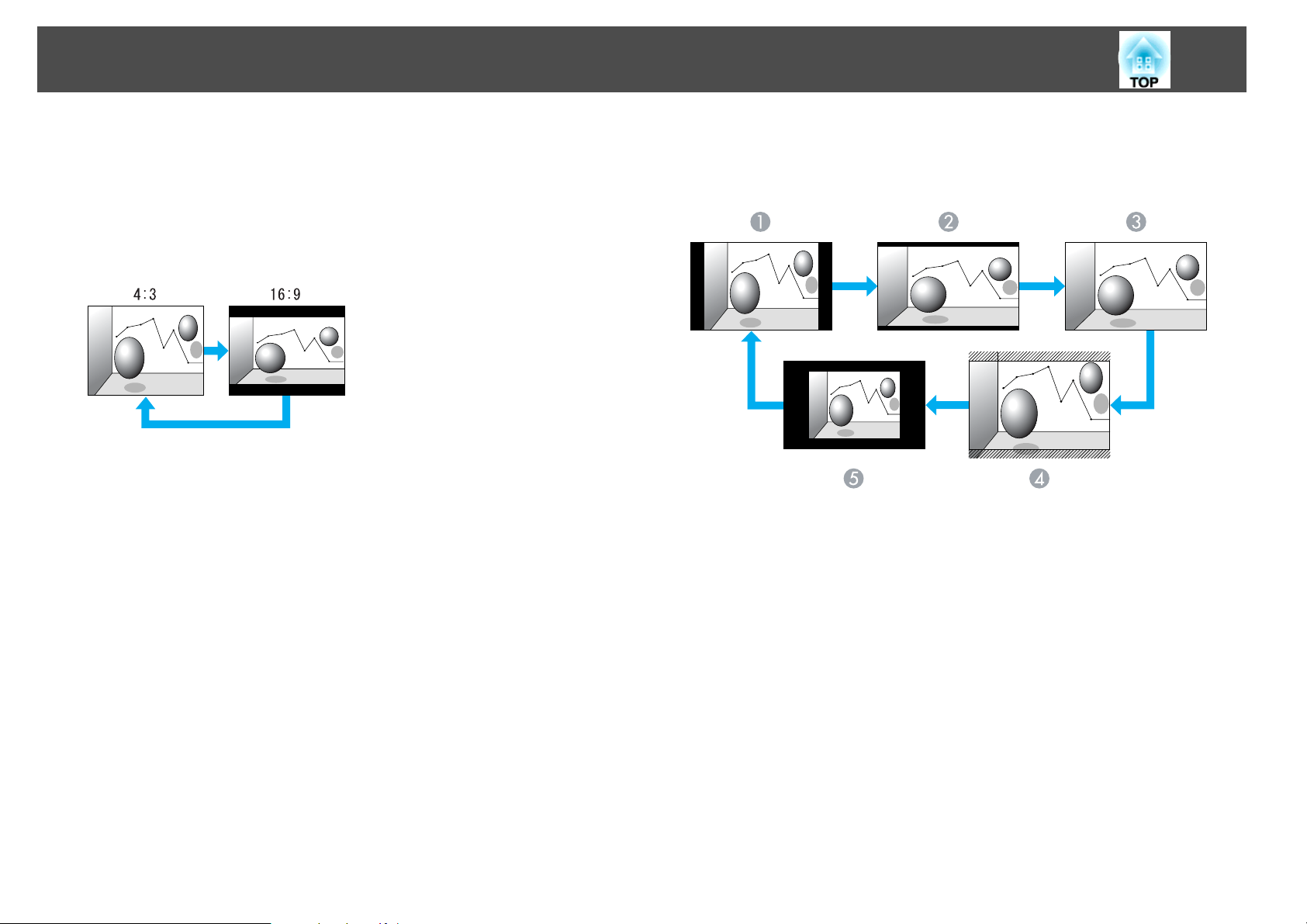
Funzioni per il Miglioramento della Proiezione
30
Cambio del rapporto aspetto per immagini da apparecchiature video
EB-X10/S10/X9/S9/X92/S92
Ogni volta che si preme questo tasto, si passa dal formato 4:3 al formato
16:9 e viceversa.
Quando viene immesso un segnale dalla porta HDMI, cambia secondo
l'ordine Automatico, 4:3 e 16:9. Se è impostato Automatico, proietta con
un rapporto aspetto adeguato in base alle informazioni del segnale di
ingresso (solo EB-X10).
EB-W10/W9
Ogni volta che si preme il tasto, cambia secondo l'ordine Normale*, 16:9,
Schermo intero, Zoom e Nativa.
Normale
A
16:9
B
Schermo intero
C
Zoom
D
Nativa
E
*
Quando viene immesso un segnale dalla porta HDMI, viene visualizzato
*
Automatico. Se si seleziona Automatico, proietta con un rapporto
aspetto adeguato in base alle informazioni del segnale di ingresso (solo
EB-W10)
Page 31

Funzioni per il Miglioramento della Proiezione
Cambio del rapporto aspetto per le immagini del computer (EB-X10/S10/X9/S9/X92/S92)
Quando si proiettano le immagini da un computer, è possibile cambiare il rapporto aspetto come segue.
Modo Proporzioni Operazione Esempio di proiezione
Normale
Visualizzato quando la sorgente è un
computer.
Proietta alla dimensione completa mantenendo il rapporto
aspetto dell'immagine in ingresso.
31
Automatico (solo EB-X10)
Viisualizzato solo quando la sorgente è
HDMI.
4:3
16:9
Se alcune parti dell'immagine non vengono visualizzate, impostare Wide o Normale in Risoluzione dal menu Configurazione a seconda delle dimensioni dello
q
schermo del computer. s p.53
Proietta con un rapporto aspetto adeguato in base alle
informazioni del segnale in ingresso.
Proietta alla dimensione completa con un rapporto aspetto
di 4:3. Questa opzione è ideale quando si desidera proiettare
immagini con un rapporto aspetto di 5:4 (1280 x 1024) alla
dimensione di proiezione completa.
Proietta con un rapporto aspetto di 16:9. Questa opzione è
ideale per proiettare a schermo intero quando si utilizza uno
schermo 16:9.
Quando viene immesso un segnale 1280x1024
Quando viene immesso un segnale 1280x1024
Page 32

Funzioni per il Miglioramento della Proiezione
Cambio del rapporto aspetto per le immagini del computer (EB-W10/W9)
È possibile cambiare il rapporto aspetto nel modo seguente. Per il modello EB-W10/W9, la dimensione di proiezione è di 1280 x 800 punti (rapporto di aspetto
16:10) a causa della risoluzione del pannello WXGA. Per la proiezione su schermi 16:9, impostare Modo Proporzioni su 16:9.
Modo Proporzioni Operazione Esempio di proiezione
Normale
Proietta alla dimensione completa mantenendo il rapporto
aspetto dell'immagine in ingresso.
Quando viene immesso un segnale 1024x768
32
Automatico (solo EB-W10)
Viisualizzato solo quando la sorgente è
HDMI.
16:9
Schermo intero
Proietta con un rapporto di aspetto adeguato in base alle
informazioni del segnale di ingresso.
Proietta alla dimensione completa con un rapporto aspetto
di 16:9.
Proietta a schermo intero. Quando viene immesso un segnale 1024x768
Quando viene immesso un segnale 1024x768
Page 33

Funzioni per il Miglioramento della Proiezione
Modo Proporzioni Operazione Esempio di proiezione
Zoom
Proietta l'immagine in ingresso al rapporto di aspetto nella
direzione laterale in cui si trova. Le parti che si estendono
oltre la dimensione di proiezione non vengono proiettate.
33
Quando viene immesso un segnale 1024x768
Nativa
q
Proietta alla risoluzione della dimensione dell'immagine in
ingresso al centro dello schermo. Questa opzione è ideale per
proiettare immagini nitide.
Se la risoluzione dell'immagine supera 1280x800, i bordi
dell'immagine non vengono proiettati.
Se alcune parti dell'immagine non vengono visualizzate, impostare Wide o Normale in Risoluzione dal menu Configurazione a seconda delle dimensioni dello
schermo del computer. s p.53
Quando viene immesso un segnale
800x600
Quando viene immesso un segnale
1400x1050
Page 34

Funzioni per il Miglioramento della Proiezione
34
Funzione del puntatore (Puntatore)
Questa funzione consente di spostare l'icona del Puntatore sull'immagine
proiettata in modo da focalizzare l'attenzione sull'area desiderata.
Procedura
A
Visualizzare il Puntatore.
Telecomando
B
q
Spostare l'icona del Puntatore ( ).
Telecomando
Quando si preme insieme ai tasti adiacenti [ ], [ ], [ ]
e [
], il puntatore può anche essere spostato diagonalmente.
È possibile scegliere tre tipi di icona del puntatore ( , o )
in Impostazioni - Forma del puntatore dal menu Configurazione.
s p.55
Ogni volta che si preme questo tasto, il puntatore apparirà o
scomparirà.
Page 35

Funzioni per il Miglioramento della Proiezione
35
Ingrandimento di una parte dell'immagine (EZoom)
Questa funzione si rivela utile se si desidera allargare le immagini in modo
da visualizzarne i dettagli, quali i grafici e le tabelle.
Procedura
A
Avviare E-Zoom.
Telecomando
B
C
Spostare l'icona ( ) sull'area dell'immagine da ingrandire.
Telecomando
Quando si preme insieme ai tasti adiacenti [ ], [ ], [ ]
], il puntatore può anche essere spostato diagonalmente.
e [
Eseguire l'ingrandimento.
Telecomando
Ogni volta che si preme il tasto, l'area viene ingrandita. È possibile
ingrandire velocemente l'area interessata tenendo il tasto premuto.
Per ridurre le dimensioni dell'immagine ingrandita, premere il tasto
x
[
].
Premere il tasto [Esc] per annullare l'operazione.
Page 36

Funzioni per il Miglioramento della Proiezione
36
• Il rapporto di ingrandimento viene visualizzato sullo schermo.
q
L'area selezionata può essere ingrandita da 1 fino a 4 volte in
incrementi di 25.
• Premere i tasti [
l'immagine.
], [ ], [ ] o [ ] per scorrere
Utilizzo del telecomando come mouse
Quando la porta USB di un computer e quella USB(TypeB) sul retro del
proiettore sono collegate con un cavo USB, è possibile utilizzare il
telecomando del proiettore per regolare il puntatore del mouse del
computer (funzione MouseWireless) o spostare la pagina su/giù.
È possibile utilizzare la funzione MouseWireless e quella di
q
Sistema opera‐
tivo
spostamento Pagina Su/Giù contemporaneamente.
Windows Mac OS
Windows 98
Windows 98SE
Windows Me
Windows 2000
Windows XP
Windows Vista
Windows 7
Mac OS X 10.3.x
Mac OS X 10.4.x
Mac OS X 10.5.x
Mac OS X 10.6.x
MouseWireless
Per attivare la funzione MouseWireless, impostare USB Type B su
MouseWireless da Avanzate nel menu Configurazione. Per impostazione
predefinita, USB Type B è impostato su USB Display. Modificare
innanzitutto l'impostazione.
• La funzione MouseWireless può essere utilizzata solo quando la
q
sorgente è Computer o HDMI (solo EB-W10/X10). Non è possibile
utilizzare questa funzione mentre si proietta con USB Display.
• Potrebbe non essere possibile utilizzare la funzione MouseWireless
su alcune versioni dei sistemi operativi Windows e Macintosh.
• Per utilizzare questa funzione, potrebbe essere necessario modificare
alcune impostazioni del computer. Per ulteriori dettagli, fare
riferimento alla documentazione relativa al computer.
s
p.56
Page 37

Funzioni per il Miglioramento della Proiezione
37
Dopo che il computer e il proiettore sono stati collegati con un cavo USB,
si può azionare il puntatore del mouse come segue.
Spostamento del puntatore del
mouse
Selezione e trascinamento
Clic del mouse
Clic sinistro: premere il tasto [Enter].
Clic destro: premere il tasto [Esc].
Doppio clic: premere due volte
velocemente.
• Quando si preme insieme ai tasti adiacenti [ ], [ ],
q
[
• Se le opzioni dei tasti del mouse sono state impostate al contrario
sul computer, anche i tasti del telecomando funzioneranno al
contrario.
• Non è possibile utilizzare la funzione MouseWireless nelle situazioni
seguenti.
- Durante la visualizzazione del menu Configurazione
- Durante la visualizzazione di un menu Guida
- Durante l'utilizzo della funzione E-Zoom
· Durante l’acquisizione di un logo utente
- Durante l'utilizzo della funzione Puntatore
· Durante la regolazione del volume
- Durante il funzionamento di USB Display
- Durante la visualizzazione del Monoscopio
- Durante l'impostazione del Modo colore
- Durante l'impostazione del nome del Modo colore
- Durante la visualizzazione del nome della sorgente
- Durante il passaggio della sorgente di ingresso
Pagina Su/Giù
] e [ ], il puntatore può anche essere spostato diagonalmente.
: mantenere premuto
1. Tenendo premuto il tasto [Enter],
premere i tasti [
] o [ ].
[
2. Rilasciare il tasto [Enter] quando si
raggiunge la posizione desiderata.
], [ ],
Per utilizzare la funzione di pagina su/giù con il telecomando, impostare
USB Type B su Pagina Su/Giù da Avanzate nel menu Configurazione. Se
Page 38

Funzioni per il Miglioramento della Proiezione
si proietta con USB Display, è possibile spostare la pagina su/giù senza
modificare l'impostazione.
Esempio di funzionamento di pagina su/giù
Questa opzione si rivela utile per visualizzare la pagina precedente o successiva durante
una presentazione di PowerPoint.
Alla pagina precedente
A
Alla pagina successiva
B
38
Page 39

Funzioni di Sicurezza
39
Il proiettore presenta le funzioni di sicurezza seguenti.
• Protetto da password
Consente di limitare il numero di utenti che ha accesso al proiettore.
• Blocco funzionamento
Consente di prevenire la modifica delle impostazioni del proiettore senza
autorizzazione.
• Blocco di sicurezza
Il proiettore è dotato di diversi dispositivi di sicurezza antifurto.
s
p.42
s
p.41
Gestione degli utenti (Protetto da password)
Quando viene attivata l'opzione Protetto da password, gli utenti che non
dispongono della password non potranno utilizzare il proiettore di
immagini anche se è acceso. Inoltre, non sarà possibile modificare il logo
utente visualizzato quando si accende il proiettore. Si tratta di un
dispositivo antifurto che non consentirà di utilizzare il proiettore nel caso
venisse rubato. Al momento dell'acquisto, l'opzione Protetto da password
non è attivata.
2. Logo protetto
Se si tenta di modificare il logo impostato dal proprietario del proiettore,
l'operazione non sarà consentita. Quando l'opzione Logo protetto è impostata su
On, non è consentito apportare le seguenti modifiche alle impostazioni del logo
utente.
• L'acquisizione di un Logo utente
• Le impostazioni Colore sfondo, Schermo iniziale e A/V Mute da
Schermo nel menu Configurazione.
Impostazione dell'opzione Protetto da password
Eseguire la procedura indicata di seguito per impostare l'opzione Protetto
da password.
Procedura
A
Durante la proiezione, tenere premuto il tasto [Freeze] per
cinque secondi circa.
Verrà visualizzato il menu di impostazione Protetto da password.
Telecomando
Tipi di opzioni Protetto da password
È possibile scegliere tra due tipi di impostazione Protetto da password in
base all'utilizzo che si farà del proiettore.
1. Accensione protetta
Quando l'opzione Accensione protetta è impostata su On, è necessario inserire una
password preimpostata dopo aver collegato e acceso il proiettore (applicabile anche
per Direct Power On). Per avviare la proiezione, occorre inserire la Password
corretta.
Page 40

Funzioni di Sicurezza
40
q
B
C
D
• Se l’opzione Protetto da password è già attivata, occorre immettere la
password.
Se la password viene immessa in modo corretto, viene visualizzato il
menu di impostazione relativo all'opzione Protetto da password.
s "Immissione della Password" p.40
• Una volta impostata la password, applicare sul proiettore l'etichetta
di protezione mediante password in dotazione, in una posizione ben
visibile, come ulteriore deterrente contro i furti.
(L'etichetta di protezione mediante password non è in dotazione con
il modello EB-X92/S92.)
Attivare "Accensione protetta".
(1) Selezionare Accensione protetta, quindi premere il tasto [Enter].
(2) Selezionare On, quindi premere il tasto [Enter].
(3) Premere il tasto [Esc].
Attivare "Logo protetto".
(1) Selezionare Logo protetto, quindi premere il tasto [Enter].
(2) Selezionare On, quindi premere il tasto [Enter].
(3) Premere il tasto [Esc].
Impostare la Password.
(1) Selezionare Password, quindi premere il tasto [Enter].
(2) Quando viene visualizzato il messaggio Vuoi cambiare la password?,
selezionare Sì, quindi premere il tasto [Enter]. L’impostazione predefinita
per la Password è "0000". Modificare la Password impostandone una
personalizzata. Se si seleziona No, viene visualizzata di nuovo la schermata
apparsa durante il punto 1.
(3) Tenendo premuto il tasto [Num], immettere un numero di quattro cifre
utilizzando i tasti numerici. Il numero immesso viene visualizzato nel
formato "* * * *". All'immissione della quarta cifra, viene visualizzata una
schermata di conferma.
Telecomando
(4) Immettere di nuovo la password.
Viene visualizzato "Password accettata.".
Se la Password immessa non è valida, viene visualizzato un messaggio che
richiede di immettere di nuovo la password.
Immissione della Password
Quando viene visualizzata la schermata di immissione della Password,
inserire la Password utilizzando i tasti numerici del Telecomando.
Procedura
Tenere premuto il tasto [Num] e immettere la Password premendo i
tasti numerici.
Una volta inserita la Password corretta, viene avviata la proiezione.
Page 41

Funzioni di Sicurezza
41
Attenzione
•
Se si immette una password errata per tre volte consecutive, viene visualizzato
il messaggio "Il proiettore sarà bloccato." per circa 5 minuti, quindi il
proiettore passa alla modalità di standby. In questo caso, scollegare la spina di
alimentazione dalla presa elettrica. Attendere circa 30 secondi lasciando il
proiettore scollegato, quindi ricollegarlo e accenderlo. Il proiettore visualizza di
nuovo la schermata di immissione della Password in modo da potere inserire
quella corretta.
•
Se non si ricorda la password, prendere nota del numero di "Codice di
richiesta: xxxxx" visualizzato sullo schermo e contattare l'indirizzo più vicino
indicato nella Guida al supporto tecnico e ai servizi.
proiettore Epson
•
Se l'operazione precedente viene ripetuta e per trenta volte successive viene
immessa una password non valida, verrà visualizzato il seguente messaggio e il
proiettore non accetterà ulteriori immissioni di password."Il proiettore sarà
bloccato." Contattare Epson come indicato nella documentazione fornita.
s
Indirizzi utili per il proiettore Epson
Limitazione delle Funzioni (Blocco Funzionamento)
s
Indirizzi utili per il
esclusivamente la proiezione o nelle scuole quando si desidera limitare il
funzionamento dei tasti. È tuttavia possibile azionare il proiettore
utilizzando il telecomando.
Procedura
A
Durante la proiezione, premere il tasto [Menu] e selezionare
Impostazioni - Blocco funzionamento dal menu Configurazione.
s
"Utilizzo del Menu Configurazione" p.51
Utilizzo del Telecomando Utilizzo del Pannello di controllo
Per bloccare i tasti operativi del Pannello di controllo, eseguire una delle
operazioni seguenti.
• Blocco completo
Vengono bloccati tutti i tasti del Pannello di controllo. Non è possibile
eseguire alcuna operazione dal Pannello di controllo, inclusi accensione e
spegnimento.
• Blocco parziale
Vengono bloccati tutti i tasti del Pannello di controllo a eccezione di
[
t
].
Questa funzione si rivela utile in occasione di eventi o presentazioni
durante i quali si desidera disattivare tutti i tasti ed effettuare
B
Selezionare "Blocco totale" o "Blocco funz.".
Page 42

Funzioni di Sicurezza
42
C
q
Quando viene visualizzato il messaggio di conferma,
selezionare Sì.
I tasti del Pannello di controllo vengono bloccati in base alle
impostazioni selezionate.
È possibile disattivare il Blocco funzionamento utilizzando uno dei due
metodi seguenti.
• Usando il telecomando, selezionare Off in Impostazioni - Blocco
funzionamento dal menu Configurazione.
• Tenendo premuto il tasto [Enter] sul Pannello di controllo per circa
sette secondi, viene visualizzato un messaggio e viene disattivato il
blocco.
Blocco di Sicurezza
Dato che viene spesso installato su montaggi a soffitto e lasciato incustodito,
il proiettore è soggetto al rischio di furto ed è pertanto dotato dei dispositivi
antifurto seguenti.
• Slot di sicurezza
Lo slot di sicurezza è compatibile con il sistema di sicurezza Microsaver
prodotto da Kensington. È possibile ottenere ulteriori dettagli sul sistema
di sicurezza Microsaver sul sito Kensington all'indirizzo http://
www.kensington.com/.
• Punto di installazione del cavo di sicurezza
È possibile fare passare un blocco del cavo antifurto disponibile in
commercio dal punto di installazione in modo da fissare il proiettore a
una scrivania o una colonna.
Installazione del blocco del cavo
Fare passare il blocco del cavo antifurto dal punto di installazione.
Per le istruzioni sul bloccaggio, fare riferimento alla documentazione fornita
in dotazione con il blocco del cavo.
Page 43

Esecuzione di una Presentazione con uno Slideshow (solo EB-W10/X10)
43
È possibile collegare un dispositivo di memorizzazione USB o una
fotocamera digitale, in Slideshow, quindi proiettare direttamente i file di
immagine salvati sul dispositivo.
Può essere impossibile utilizzare dispositivi di memorizzazione USB
q
con funzioni di sicurezza.
Specifiche di file proiettabili in una presentazione
Tipo Tipo di file
(estensione)
Immagine
fissa
.jpg Non è possibile proiettare le seguenti immagini.
Commenti
• Formato del modo colore CMYK
• Formato progressivo
• Risoluzioni superiori a 8176x6144
• File con estensione ".jpeg"
A causa delle caratteristiche dei file JPEG, può essere
impossibile proiettare chiaramente immagini con un
elevato rapporto di compressione.
dotazione, o indicato specificamente per l'utilizzo della propria fotocamera
digitale.
Esempio: collegare una fotocamera digitale
• Utilizzare supporti che sono stati formattati su Windows, mentre il
q
proiettore non può supportare alcuni sistemi di file.
• Formattare i supporti per FAT16 o FAT32.
Collegamento e Rimozione dei Dispositivi USB
Collegamento di dispositivi USB
Collegare il dispositivo USB con i file di immagine da riprodurre in
Slideshow alla porta USB(TypeA) del proiettore. Quando si collega una
fotocamera digitale, collegarla al proiettore con un cavo USB fornito in
Alla porta USB della fotocamera digitale
A
Cavo USB
B
Alla porta USB(Type A)
C
Page 44

Esecuzione di una Presentazione con uno Slideshow (solo EB-W10/X10)
44
Attenzione
•
Se si utilizza un hub USB, la presentazione non funzionerà correttamente.
Collegare le fotocamera digitale e le periferiche di memorizzazione USB
direttamente al proiettore.
•
Quando si collega e si utilizza un disco rigido compatibile USB, accertarsi di
collegare l'adattatore CA fornito con il disco rigido.
•
Collegare una fotocamera digitale o un disco rigido al proiettore mediante un
cavo USB fornito in dotazione con la periferica o indicato specificamente per il
suo utilizzo.
•
Utilizzare un cavo USB di lunghezza non superiore a 3 metri. Se la lunghezza
del cavo supera 3 metri, è possibile che lo Slideshow non funzioni
correttamente.
Rimozione di dispositivi USB
Al termine della proiezione, rimuovere il dispositivo USB dalla porta
USB(TypeA) del proiettore.
Per le fotocamere digitali, le unità disco rigido e periferiche simili,
scollegare l'alimentazione prima di procedere alla rimozione.
Fine di uno slideshow
Procedura
Per terminare una presentazione, rimuovere il dispositivo USB collegato dal
s
proiettore.
q
"Rimozione di dispositivi USB" p.44
• È possibile inserire una scheda di memoria nel lettore di schede USB
e collegarla al proiettore. Tuttavia, può essere impossibile utilizzare
alcuni lettori di schede USB disponibili in commercio con il
proiettore.
• Se viene visualizzata la schermata seguente (schermata Seleziona
unità), selezionare l'unità da utilizzare premendo i tasti [
sul telecomando, quindi premere il tasto Enter.
] e [ ]
Avvio e Fine di uno Slideshow
Avvio di uno slideshow
Procedura
A
B
Passare l'immagine proiettata su un dispositivo USB. s p.24
Collegare il dispositivo di memorizzazione USB o la fotocamera
digitale al proiettore.
Lo Slideshow si avvia e visualizza la schermata dell'elenco di file.
s
p.43
• Per visualizzare la schermata Seleziona unità, posizionare il cursore
su Seleziona unità sulla parte superiore della schermata dell'elenco
file e premere il tasto Enter.
• Il proiettore può riconoscere fino a quattro tipi di dispositivi per
volta.
Page 45

Esecuzione di una Presentazione con uno Slideshow (solo EB-W10/X10)
Operazioni di Base dello Slideshow
Questa sezione illustra la procedura di riproduzione e proiezione di
immagini con Slideshow.
Anche se le seguenti operazioni sono illustrate in base al telecomando, è
possibile eseguire le stesse operazioni dal Pannello di controllo del
proiettore.
Procedura
45
A
Premere i tasti [ ], [ ], [ ] e [ ] per spostare il
cursore sul file o sulla cartella da utilizzare.
Cursore
A
• I file JPEG sono visualizzati come miniature (piccole immagini dei
contenuti di file)
• Può essere impossibile per alcuni file JPEG essere visualizzati come
miniature. In questo caso, viene visualizzata un'icona di un file.
Se tutti i file e le cartelle non possono essere incluse nella schermata
q
corrente, premere il tasto [Page] (Giù) sul telecomando o impostare il
cursore su Pagina seguente sulla parte inferiore della schermata,
quindi premere il tasto [Enter].
Per tornare alla precedente schermata, premere il tasto [Page] (Su) sul
telecomando o impostare il cursore su Pagina prec sulla parte
superiore della schermata, quindi premere il tasto [Enter].
Page 46

Esecuzione di una Presentazione con uno Slideshow (solo EB-W10/X10)
46
B
Premere il tasto [Enter].
Viene visualizzata l'immagine selezionata.
Se è stata selezionata una cartella, vengono visualizzati i file contenuti.
Nella schermata relativa ai contenuti della cartella, se si seleziona
Torna all'inizio e si preme il tasto [Enter], viene nuovamente
visualizzata la cartella prima dell'apertura della schermata.
Rotazione delle immagini
Un'immagine JPEG proiettata mediante la funzione Slideshow può essere
ruotata con incrementi di 90°. È anche possibile ruotare immagini JPEG
riprodotte in uno Slideshow.
Utilizzare la seguente procedura per ruotare immagini JPEG.
Procedura
A
B
Avviare lo Slideshow e proiettare una singola immagine JPEG o
eseguire uno slideshow mediante più di un'immagine JPEG.
s
Per riprodurre le immagini in formato JPEG
Per riprodurre una presentazione
Durante la proiezione di un’immagine JPEG, premere il tasto
[
] o [ ].
s
p.47
p.46
Proiezione dei File di Immagine
Lo Slideshow offre due modi di proiettare i file di immagine contenuti in
un dispositivo di memorizzazione USB o in una fotocamera digitale.
• Proiezione del singolo file di immagine selezionato
Questa funzione consente la proiezione di un singolo file di immagine
selezionato.
• Proiezione in sequenza di file di immagine in una cartella (Slideshow)
Questa funzione consente di riprodurre in sequenza i file di immagini
(esegue una presentazione) nella cartella selezionata.
s
p.47
Attenzione
Non scollegare la periferica di archiviazione USB durante il suo utilizzo. La
presentazione potrebbe non funzionare correttamente.
Page 47

Esecuzione di una Presentazione con uno Slideshow (solo EB-W10/X10)
Anche se le seguenti operazioni sono illustrate in base al telecomando, è
possibile eseguire le stesse operazioni dal Pannello di controllo del
proiettore.
Proiezione di un'immagine
Procedura
47
A
B
C
Avviare una presentazione. s p.44
Viene visualizzata la schermata dell'elenco di file.
Premere i tasti [ ], [ ], [ ] e [ ] per spostare il
cursore sul file di un'immagine che si desidera proiettare.
File di immagine
A
Premere il tasto [Enter].
L'immagine viene proiettata.
D
Proiezione in sequenza di tutti i file di immagine in una cartella (Slideshow)
Premendo il tasto [Esc], la schermata dell'elenco dei file viene
visualizzata nuovamente.
È possibile proiettare in sequenza file di immagine di una cartella uno alla
volta. Questa funzione è chiamata Slideshow. Utilizzare la seguente
procedura per eseguire uno Slideshow.
Per modificare automaticamente dei file nello Slideshow, impostare il
q
Tempo cambio schermo su alcuni valori oltre a No nella schermata
Opzione. Per impostazione predefinita, questa funzione viene
impostata su No. s p.48
Page 48

Esecuzione di una Presentazione con uno Slideshow (solo EB-W10/X10)
48
Procedura
A
B
C
Avviare una presentazione. s p.44
Viene visualizzata la schermata dell'elenco di file.
Premere i tasti [ ], [ ], [ ] e [ ] per spostare il
cursore sulla cartella in cui si desidera eseguire la
presentazione, quindi premere il tasto [Enter].
Selezionare "Slideshow" nella parte inferiore della schermata
dell'elenco dei file e premere il tasto [Enter].
Si avvia lo Slideshow, mentre si proiettano automaticamente i file
delle immagini in sequenza, uno per volta.
Una volta che lo Slideshow raggiunge la fine, la schermata ritorna
automaticamente alla schermata dell'elenco dei file. Se Riesegui è
impostato su On nella schermata Opzione, una volta che la
presentazione raggiunge la fine viene ripetuta dall'inizio.
Mentre si proietta uno Slideshow, è possibile passare alla schermata
precedente/successiva o annullare la riproduzione.
s
p.47
Impostazione di Visualizzazione File Immagine e Impostazione di Funzionamento di Slideshow
È possibile impostare l'ordine di visualizzazione dei file e il funzionamento
dello Slideshow nella schermata Opzione.
Procedura
A
B
Premere i tasti [ ], [ ], [ ] e [ ] per spostare il
cursore sulla cartella in cui si desidera impostare i requisiti
dello schermo, quindi premere il tasto [Esc]. Selezionare
"Opzione" dal menu secondario visualizzato e premere il tasto
[Enter].
Impostare ogni voce nella seguente schermata Opzione.
Impostare il cursore sul valore di impostazione della voce che si
desidera modificare e premere il tasto [Enter] per renderlo attivo.
La seguente tabella indica i dettagli di ogni voce.
q
Se l'opzione Tempo cambio schermo viene impostata su No nella
schermata Opzione, i file non si modificheranno automaticamente
dopo l'avvio della riproduzione dello Slideshow. Premere il tasto
[Enter] o [Page] (Giù) per proiettare il file successivo.
Ordine visual
Imposta l'ordine di visualizzazione dei file. Selezionare da
Ordina per nome, Ordina per data, in ordine crescente.
Page 49

Esecuzione di una Presentazione con uno Slideshow (solo EB-W10/X10)
49
Riesegui
Tempo cambio
schermo
Effetto
C
Premere i tasti [ ], [ ], [ ] e [ ] per spostare il
cursore su "OK", quindi premere [Enter].
Vengono applicate le impostazioni.
Se non si desidera applicare le impostazioni, impostare il cursore su
Annulla e premere il tasto [Enter].
Imposta se ripetere o meno lo Slideshow.
Imposta il tempo di visualizzazione per ogni file in una
riproduzione Slideshow. Impostare qualsiasi valore a
partire da No (0) a 60 secondi. Quando viene impostato su
No, viene disattivata l'impaginazione automatica.
Imposta gli effetti della schermata da utilizzare quando si
modificano le presentazioni.
Page 50

Menu Configurazione
In questo capitolo viene illustrato l'utilizzo del menu Configurazione e delle relative funzioni.
Page 51

Utilizzo del Menu Configurazione
51
Selezione dal menu princi‐
pale
Selezione dal sottomenu Modifica della voce selezio‐
nata
Esci
Page 52

Elenco delle Funzioni
Menu Immagine
Gli elementi che è possibile impostare variano a seconda del segnale Sorgente in corso di proiezione, come illustrato dalle schermate seguenti. I dettagli di
impostazione vengono salvati per ciascuna sorgente e stato del segnale.
52
Computer*1/USB Display/HDMI
*1 Quando viene immesso un segnale RGB
*2 Quando viene immesso un segnale video Component
*3 Solo EB-W10/X10
Sottomenu Funzione
Modo colore
Luminosità
Contrasto
Intensità colore
Tinta
g
È possibile selezionare la qualità dell'immagine che meglio si addice all'ambiente di utilizzo. s p.26
È possibile regolare la Luminosità dell'immagine.
È possibile regolare la differenza tra le zone di luce e di ombra nelle immagini.
È possibile regolare l'Intensità colore delle immagini.
(È possibile eseguire questa regolazione solo se si ricevono segnali NTSC quando si utilizza il video composito o S-Video.)
È possibile regolare la Tinta dell'immagine.
*1*3
/USB
*3
Computer*2/S-Video/Video/HDMI
*2*3
Nitidezza
Temp. colore
Regolaz. colore
È possibile regolare la nitidezza dell'immagine.
(Non è possibile selezionare questa funzione quando Immagine - Modo colore viene impostato su
immagine. Quando viene selezionato Alto, la tinta dell'immagine vira sul blu, quando viene selezionato Basso, la tinta dell'immagine vira sul rosso.
(Non è possibile selezionare questa voce se è stato selezionato
Rosso, Verde, Blu: è possibile regolare l'intensità di ogni singolo colore.
sRGBg come Modo colore dal menu Immagine.)
sRGBg.) è possibile regolare la tinta dell'intera
Page 53

Elenco delle Funzioni
Sottomenu Funzione
Diaframma autom.
53
(Questa voce viene selezionata solo se per l'impostazione Modo colore del menu Immagine sono stati selezionati Dinamico e Teatro).
Consente di regolare o meno (On/Off) lo stato di luce ottimale per le immagini proiettate. s p.27
Reset
È possibile ripristinare le impostazioni predefinite per tutti i valori di regolazione delle funzioni del menu Immagine. Per ripristinare tutte le
impostazioni predefinite delle voci di menu, vedere s p.59.
Menu Segnale
Gli elementi che è possibile impostare variano a seconda del segnale Sorgente in corso di proiezione, come illustrato dalle schermate seguenti. I dettagli di
impostazione vengono salvati per ciascuna sorgente e stato del segnale. Non è possibile effettuare impostazioni nel menu Segnale se la sorgente è USB
*3
Display/USB
*1 Quando viene immesso un segnale RGB
*2 Quando viene immesso un segnale video Component
*3 Solo EB-W10/X10
.
Computer
*1
Computer
*2
S-Video/Video HDMI
*3
Sottomenu Funzione
Setup Automatico
Risoluzione
Tracking
g
Quando cambia il segnale di ingresso, è possibile selezionare Setup Automatico (On/Off) per regolare l'immagine sullo stato ottimale.
Se impostata su Automatico, la risoluzione del segnale di ingresso viene identificata automaticamente. Se le immagini non vengono proiettate
correttamente quando questa opzione è impostata su Automatico, (ad esempio parte dell'immagine è mancante), regolare Panoramico a seconda del
computer collegato per gli schermi panoramici oppure selezionare Normale per gli schermi di formato 4:3 o 5:4.
È possibile regolare le immagini del computer quando vengono disturbate da righe verticali.
Page 54

Elenco delle Funzioni
Sottomenu Funzione
Sync.
g
Posizione
Progressivo
54
È possibile regolare le immagini del computer in caso vengano disturbate da sfarfallio, sfocature o interferenze.
È possibile spostare la Posizione dello schermo verso l'alto, il basso, sinistra e destra in modo che l'immagine proiettata non presenti parti mancanti.
(Quando viene ricevuto il segnale video component o video RGB, è possibile regolare questa impostazione solo quando arrivano segnali 480i/576i. Non
è possibile impostare questa opzione quando viene ricevuto un segnale RGB-digitale.)
Off: la conversione IP viene eseguita per ogni campo visualizzato sullo schermo. Questa opzione è ideale per la visione di immagini con un'alta
percentuale di movimento.
On: il segnale
Interlacciatog (i) viene convertito in segnale Progressivog (p). Si applica alle immagini fisse.
IntervalloVideo HDMI
(solo EB-W10/X10)
Segnale ingresso
Segnale video
Proporzioni
Reset
(Non è possibile impostare questa opzione quando viene ricevuto un segnale RGB-digitale)
Quando la porta HDMI del proiettore è collegata a un lettore DVD o a un altro apparecchio, l'intervallo video del proiettore viene impostato in base
all'impostazione di intervallo video del lettore DVD.
È possibile selezionare il segnale di ingresso dalla porta di ingresso Computer.
Se è impostato su Automatico, il segnale di ingresso viene impostato automaticamente in base all'apparecchiatura collegata.
Se i colori non vengono visualizzati correttamente quando è attivata l'impostazione Automatico, selezionare il segnale adeguato all'apparecchiatura
collegata.
È possibile selezionare il segnale di ingresso dalle porte di ingresso S-Video/Video. Se è impostata l'opzione Automatico, i segnali video vengono
riconosciuti automaticamente. Se quando è impostata l'opzione Automatico l'immagine è interessata da interferenze o si verificano problemi come la
scomparsa dell'immagine dallo schermo, selezionare il segnale adeguato all'apparecchiatura collegata.
Impostare il Modo Proporzioni secondo il
È possibile ripristinare le impostazioni predefinite per tutti i valori di regolazione nel menu Segnale, ad eccezione di Segnale ingresso.
Per ripristinare tutte le impostazioni predefinite delle voci di menu, vedere s p.59.
rapporto aspettog dell'immagine. s p.29
Page 55

Elenco delle Funzioni
Menu Impostazioni
EB-W10/X10 EB-W9/X9/X92 EB-S10/S9/S92
Sottomenu Funzione
Keystone
Keystone auto.
(solo EB-W10/X10)
55
È possibile correggere la distorsione del keystone in senso verticale. s Guida di avvio rapido
Selezionare On per eseguire la funzione Keystone auto.
(Eseguita solo quando è selezionato Front. dal menu Avanzate - Proiezione).
Zoom
(solo EB-S10/S9/S92)
Blocco funzionamento
Forma del puntatore
Consumo energia
Volume
Tasto Utente
È possibile regolare la dimensione dello schermo di proiezione su Wide (Grande) o Tele (Piccolo).
È possibile utilizzare questa opzione per restringe l'ambito operativo del pannello di controllo del proiettore. s p.41
È possibile selezionare la forma del puntatore. s p.34
Puntatore 1:
È possibile impostare la luminosità della Lampada in base a due opzioni diverse.
Selezionare ECO se le immagini proiettate risultano troppo luminose, come nel caso della proiezione di immagini in una stanza buia o su uno schermo
di piccole dimensioni. Quando è selezionata l'opzione ECO, il consumo di elettricità e la durata di funzionamento della lampada variano in base alle
indicazioni seguenti e il rumore causato dal movimento della ventola durante la proiezione viene ridotto. Consumo di elettricità: circa il 7 to 19% in
meno, con un aumento della durata di funzionamento della lampada di 1.3 volte.
È possibile regolare il volume. I dettagli di impostazione vengono salvati per ciascuna sorgente e stato del segnale.
È possibile selezionare la voce assegnata dal menu Configurazione con il tasto [User] del telecomando. Premendo il tasto [User] viene visualizzata la
schermata di selezione/regolazione della voce di menu assegnata, consentendo così di effettuare rapidamente impostazioni/regolazioni con una
semplice operazione. È possibile assegnare al tasto [User] una delle seguenti voci.
Consumo energia, Informazioni, Progressivo, Risoluzione
Puntatore 2: Puntatore 3:
Page 56

Elenco delle Funzioni
Sottomenu Funzione
Reset
Menu Avanzate
56
È possibile ripristinare le impostazioni predefinite per tutti i valori di regolazione nel menu Impostazioni, ad eccezione di Tasto Utente.
Per ripristinare tutte le impostazioni predefinite delle voci di menu, vedere s p.59.
Sottomenu Funzione
Schermo
Logo utente
Proiezione
*1
È possibile effettuare impostazioni relative allo schermo del proiettore.
Messaggi: quando si impostano su Off, non verranno visualizzate le seguenti voci. Il nome della selezione corrente durante la modifica delle
opzioni Sorgente, Modo colore o Proporzioni; di un messaggio in caso di mancata ricezione di segnale; di allarmi, come ad esempioAvvert.
temp. alta.
Colore sfondo
Logo.
Schermo iniziale
A/V Mute
È possibile modificare il logo utente visualizzato sullo sfondo durante Colore sfondo, A/V Mute e così via. s p.84
È possibile eseguire l'installazione a seconda della configurazione del proiettore utilizzando le opzioni seguenti. s p.74
Front., Front./Soffitto, Retro, Retro/Soffitto
È possibile modificare l'impostazione nel modo seguente premendo per circa cinque secondi il tasto [A/V Mute] sul telecomando.
Front.WFront./Soffitto
RetroWRetro/Soffitto
*1
: è possibile impostare lo stato dello schermo per i casi in cui il segnale immagine non è disponibile su Nero, Blu o
*1
: è possibile impostare su On/Off) se viene visualizzato lo Schermo iniziale (l'immagine proiettata all'avvio del proiettore).
*1
: è possibile impostare lo schermo visualizzato durante A/V Mute su Nero, Blu o Logo.
Page 57

Elenco delle Funzioni
Sottomenu Funzione
Funzionamento
57
Direct Power On: è possibile impostare su On/Off per attivare Direct Power On.
Se viene selezionata l'opzione On e il cavo di alimentazione è collegato, quando l'alimentazione viene ripristinata in seguito a un calo di
corrente, il proiettore potrebbe accendersi automaticamente.
Autospegnimento: se impostato su On interrompe automaticamente la proiezione se non viene emesso alcun segnale di immagine e non
vengono eseguite operazioni.
Tempo autospegnim: quando Autospegnimento è impostato su On, è possibile impostare un periodo di tempo da 1 a 30 minuti prima
dello spegnimento automatico del proiettore.
Timer Coprilente: quando è impostata su On, questa opzione consente di spegnere automaticamente il proiettore trascorsi 30 minuti dalla
chiusura della guida A/V mute. Al momento dell'acquisto, la funzione Timer Coprilente è impostata su On.
Modo alta quota: impostare questa opzione su On se il proiettore viene utilizzato ad altitudini oltre i 1.500 m.
Modo stand by
USB Type B
Link 21L
Lingua
Reset
*1 Quando Logo protetto è impostato su On in Protetto da password, non è possibile modificare le impostazioni di logo utente. È possibile apportare le modifiche dopo
avere impostato Logo protetto su Off. s p.39
*2 Ad eccezione di Modo alta quota.
Impostare su ComunicazioneOn se lo stato del proiettore deve essere monitorato e controllato dal computer per mezzo della comunicazione
USB anche quando il proiettore si trova in modo stand by.
s p.91
Impostarla su USB Display quando il proiettore è collegato al computer mediante un cavo USB e le immagini vengono proiettate sul
computer.
s p.20
Impostare MouseWireless quando si intende utilizzare il telecomando per controllare il puntatore del mouse. s p.36
Impostare su Pagina Su/Giù quando la funzione di impaginazione viene eseguita con il telecomando. s p.37
Impostare su On quando lo stato del proiettore deve essere monitorato e controllato dal computer per mezzo della comunicazione USB.
s p.91
È possibile impostare la lingua di visualizzazione dei messaggi.
È possibile ripristinare le impostazioni predefinite delle opzioni Schermo
Per ripristinare tutte le impostazioni predefinite delle voci di menu, vedere s p.59.
*1
e Funzionamento*2 dal menu Avanzate.
Page 58

Elenco delle Funzioni
Menu Informazioni (Solo schermo)
Consente di verificare lo stato dei segnali dell'immagine proiettati e lo stato del proiettore. Gli elementi che è possibile visualizzare variano a seconda del segnale
Sorgente in corso di proiezione, come illustrato dalle schermate seguenti.
58
Computer/HDMI
* Solo EB-W10/X10
Sottomenu Funzione
Ore della lampada
Sorgente
Segnale ingresso
Risoluzione
Segnale video
Freq. refresh
Info sinc
g
*
È possibile visualizzare il tempo di funzionamento complessivo della lampada
Quando viene raggiunto il tempo di funzionamento limite della lampada, i caratteri vengono visualizzati in giallo.
È possibile visualizzare il nome della sorgente per l'apparecchiatura collegata utilizzata per la proiezione corrente.
È possibile visualizzare il contenuto di Segnale ingresso impostato nel menu Segnale in base alla sorgente.
È possibile visualizzare la risoluzione di ingresso.
È possibile visualizzare il contenuto di Segnale video impostato nel menu Segnale.
È possibile visualizzare la Freq. refresh.
È possibile visualizzare le informazioni sui segnali dell’immagine.
Queste informazioni potrebbero essere richieste al momento di eseguire la riparazione del prodotto.
S-Video/Video USB Display/USB
*1
.
*
Stato
*1 Per le prime 10 ore, il tempo di utilizzo complessivo verrà visualizzato come "0H". Se si superano le 10 ore, il tempo di utilizzo verrà visualizzato come "10A", "11A" e così
via.
Fornisce informazioni riguardanti gli errori verificatisi nel proiettore.
Queste informazioni potrebbero essere richieste al momento di eseguire la riparazione del prodotto.
Page 59

Elenco delle Funzioni
Menu Reset
Sottomenu Funzione
Azzera tutto
59
È possibile ripristinare le impostazioni predefinite di tutte le voci del menu Configurazione.
Non vengono ripristinate le impostazioni predefinite delle voci seguenti: Segnale ingresso, Logo utente, Ore della lampada e Lingua.
Azzera ore lampada
È possibile cancellare il tempo di utilizzo complessivo delle ore della lampada e riportarlo su "0H". Eseguire l'azzeramento quando si sostituisce la
lampada.
Page 60

Risoluzione dei Problemi
In questo capitolo vengono illustrati i metodi di identificazione dei problemi e le possibili soluzioni.
Page 61

Utilizzo della Guida
61
Se si verificano problemi con il proiettore, premendo il tasto [Help] verrà
visualizzata la schermata della Guida in cui verranno fornite possibili
soluzioni. È possibile risolvere i problemi rispondendo alle domande.
Procedura
A
B
Premere il tasto [Help].
Viene visualizzata la schermata Guida.
Utilizzo del Telecomando Utilizzo del Pannello di controllo
Selezionare una voce di menu.
C
q
Confermare la selezione.
Utilizzo del Telecomando Utilizzo del Pannello di controllo
Le domande e le soluzioni vengono visualizzate come mostrato nello
schermo seguente.
Premere il tasto [Help] per uscire da Guida.
Se non è stato possibile risolvere il problema utilizzando la schermata
Guida, fare riferimento a "Soluzione dei Problemi" p.62.
Utilizzo del Telecomando Utilizzo del Pannello di controllo
Page 62

Soluzione dei Problemi
Se si riscontrano problemi con il proiettore, verificare innanzitutto gli indicatori del proiettore e fare riferimento alla sezione "Lettura degli indicatori" illustrata
di seguito.
s
Se gli indicatori non segnalano chiaramente la natura del problema, fare riferimento alla sezione "Problemi non segnalati dagli indicatori".
Lettura degli indicatori
Il proiettore è dotato dei tre indicatori seguenti che ne segnalano lo stato operativo.
p.65
62
Indica lo stato operativo. Condizione di stand by
A
Quando si preme il tasto [t] in questa condizione, viene avviata la proiezione.
Preparazione del monitoraggio per mezzo della comunicazione USB o raffreddamento in corso
Tutti i tasti vengono disabilitati quando l'indicatore lampeggia.
Riscaldamento
Il riscaldamento dura circa 30 secondi. Una volta completato il riscaldamento, l'indicatore smetterà
di lampeggiare.
Il tasto [t] viene disabilitato durante il riscaldamento.
Proiezione
Indica lo stato della temperatura interna.
B
Indica lo stato della lampada di proiezione.
C
Page 63

Soluzione dei Problemi
Fare riferimento alla tabella seguente per il significato degli indicatori e la risoluzione dei problemi segnalati.
Se tutti gli indicatori sono spenti, verificare che il cavo di alimentazione sia collegato correttamente e che la corrente venga erogata normalmente.
Talvolta, quando il cavo di alimentazione è scollegato, l'
t
L'indicatore è acceso o lampeggia in rosso
Stato Causa Soluzione o stato
Errore interno Interrompere l'utilizzo del proiettore, scollegare il cavo di alimentazione dalla presa elettrica e contattare il rivenditore locale o
l'indirizzo più vicino indicato nella Guida al supporto tecnico e ai servizi. s Indirizzi utili per il proiettore Epson
t
indicatore rimane acceso per alcuni istanti. Si tratta di una condizione normale.
: Acceso : Lampeggiante : Spento
63
Errore ventola
Errore sensore
Errore temp. alta
(surriscaldamento)
Errore lampada
Anomalia lampada
Interrompere l'utilizzo del proiettore, scollegare il cavo di alimentazione dalla presa elettrica e contattare il rivenditore locale o
l'indirizzo più vicino indicato nella Guida al supporto tecnico e ai servizi. s Indirizzi utili per il proiettore Epson
La lampada si spegne automaticamente e la proiezione viene interrotta. Attendere cinque minuti circa. Trascorsi circa cinque minuti,
il proiettore passa al modo stand by, quindi verificare i due punti seguenti.
• Verificare che il filtro dell’aria e lo sfiatatoio dell’aria non siano ostruiti e che il proiettore non sia posizionato contro una parete.
• Se il filtro dell’aria è ostruito, pulirlo o sostituirlo. s p.76,p.81
Se l'errore persiste dopo avere verificato i punti precedenti, interrompere l'utilizzo del proiettore, scollegare il cavo di alimentazione
dalla presa elettrica e contattare il rivenditore locale o l'indirizzo più vicino indicato nella Guida al supporto tecnico e ai servizi.
s Indirizzi utili per il proiettore Epson
Se si utilizza il proiettore ad un'altitudine superiore ai 1.500 metri, impostare Modo alta quota su On. s p.56
Verificare i due punti seguenti.
• Estrarre la lampada e verificare se presenta crepature. s p.78
• Pulire il filtro dell'aria. s p.76
Se la lampada non presenta crepature: riposizionare la lampada e accendere l'apparecchio.
Se l'errore persiste: sostituire la lampada con una nuova e accendere l'apparecchio.
Se l'errore persiste: interrompere l'utilizzo del proiettore, scollegare il cavo di alimentazione dalla presa elettrica e contattare il
rivenditore locale o l'indirizzo più vicino indicato nella Guida al supporto tecnico e ai servizi. s Indirizzi utili per il proiettore
Epson
Se la lampada presenta crepature: sostituirla con una lampada nuova oppure contattare il rivenditore locale per ulteriore assistenza.
Durante la sostituzione della lampada, prestare attenzione ai frammenti di vetro rotto (non sarà possibile proseguire con la proiezione
finché la lampada non verrà sostituita). s Indirizzi utili per il proiettore Epson
Se si utilizza il proiettore ad un'altitudine superiore ai 1.500 metri, impostare Modo alta quota su On. s p.56
Page 64

Soluzione dei Problemi
Stato Causa Soluzione o stato
Errore diaframma aut
Err. alim. (Ballast)
m
Gli indicatori o lampeggiano o sono accesi in arancione
Stato Causa Soluzione o stato
Avvert. temp. alta (Non si tratta di un'anomalia. Tuttavia, se la temperatura risulterà di nuovo troppo elevata, la proiezione verrà interrotta
Sostituire lampada Sostituire la lampada con una lampada nuova. s p.78
Interrompere l'utilizzo del proiettore, scollegare il cavo di alimentazione dalla presa elettrica e contattare il rivenditore locale o
l'indirizzo più vicino indicato nella Guida al supporto tecnico e ai servizi. s Indirizzi utili per il proiettore Epson
automaticamente).
• Verificare che il filtro dell’aria e lo sfiatatoio dell’aria non siano ostruiti e che il proiettore non sia posizionato contro una parete.
• Se il filtro dell’aria è ostruito, pulirlo o sostituirlo. s p.76, p.81
Se si continua a utilizzare la lampada una volta raggiunto il momento della sostituzione, il rischio di un’esplosione sarà più probabile.
Sostituirla con una nuova il prima possibile.
64
: Acceso : Lampeggiante : Spento : Varia a seconda dello stato del proiettore
q
• Se il proiettore non funziona correttamente, anche se gli indicatori non rilevano particolari anomalie, fare riferimento a"Problemi non segnalati dagli indicatori"
p.65.
• Se l'errore non viene riportato in questa tabella, interrompere l'utilizzo del proiettore, scollegare il cavo di alimentazione dalla presa elettrica e contattare il
rivenditore locale o l'indirizzo più vicino indicato nella Guida al supporto tecnico e ai servizi. s Indirizzi utili per il proiettore Epson
Page 65

Soluzione dei Problemi
65
Problemi non segnalati dagli indicatori
Se si verifica uno dei problemi seguenti e gli indicatori non forniscono
alcuna soluzione, fare riferimento alla pagina specifica al relativo problema.
Problemi relativi alla proiezione
• "Il proiettore non viene attivato" s p.66
• "Nessuna immagine visualizzata" s p.66
Non viene avviata la proiezione, l'area di proiezione è completamente
oscurata, l'area di proiezione è completamente blu e così via.
• "Le immagini in movimento non vengono visualizzate (le sezioni delle immagini
in movimento sono nere)" s p.67
Le immagini in movimento proiettate da un computer risultano nere e non
viene eseguita la proiezione.
• "La proiezione si interrompe automaticamente" s p.67
• "Viene visualizzato "Non Supportato. "" s p.67
• "Viene visualizzato "Nessun segnale. "" s p.67
• "Le immagini sono sfocate o la messa a fuoco non è stata eseguita
correttamente" s p.68
• "Le immagini sono interessate da interferenze o distorsioni" s p.68
• "Una parte grande o piccola dell' immagine risulta tagliata, oppure il rapporto di
aspetto non è corretto" s p.69
Viene visualizzata solo una parte dell'immagine oppure i rapporti di altezza
e larghezza dell'immagine non sono corretti e così via.
Problemi relativi a USB Display
• "Nessuna immagine visualizzata" s p.71
Non viene visualizzata alcuna immagine anche se il cavo USB è collegato.
• "Una parte dell'immagine non viene visualizzata" s p.71
• "Il cursore del mouse sfarfalla" s p.71
• "Non è possibile proiettare Windows Media Center" s p.71
Problemi di altro tipo
• "Non viene emesso alcun suono o il suono emesso è debole" s p.72
• "Il Telecomando non funziona" s p.72
• "Se si desidera cambiare la lingua usata nei messaggi e nei menu" s p.72
• "I colori delle immagini non sono corretti" s p.69
L’intera immagine viene visualizzata in tonalità viola o verdi, le immagini
sono in bianco e nero, i colori appaiono spenti e così via. (Le prestazioni di
riproduzione dei colori dei monitor dei computer e degli schermi a cristalli
liquidi variano tra loro, ciò significa che i colori proiettati e i colori
visualizzati sul monitor potrebbero non corrispondere. Si tratta di un
fenomeno normale e non rappresenta un’anomalia).
• "Le immagini risultano scure" s p.70
Page 66

Soluzione dei Problemi
Problemi relativi alla proiezione
Il proiettore non viene attivato
Verifica Soluzione
È stato premuto il tasto [t]? Premere il tasto [t] per avviare l'alimentazione.
Gli indicatori sono spenti? Il cavo di alimentazione non è collegato correttamente o l’alimentazione non viene erogata correttamente.
Scollegare e ricollegare il cavo di alimentazione. s Guida di avvio rapido
Verificare che la presa elettrica o la fonte di alimentazione funzionino correttamente.
66
Gli indicatori si accendono e si spengono quando viene toccato il
cavo di alimentazione?
Il Blocco funzionamento è impostato su Blocco completo? Premere il tasto [t] sul telecomando. Se non si desidera utilizzare la funzione Blocco funzionamento, impostare
Nessuna immagine visualizzata
Verifica Soluzione
È stato premuto il tasto [t]? Premere il tasto [t] per avviare l'alimentazione.
Gli indicatori sono spenti? Il cavo di alimentazione non è collegato correttamente o l'alimentazione non viene erogata correttamente.
La funzione A/V Mute è attiva? Premere il tasto [A/V Mute] sul telecomando per annullare A/V Mute. s p.27
La guida di A/V Mute è chiusa? Aprire la guida di A/V Mute. s p.9
Le impostazioni del menu Configurazione sono corrette? Reimpostare tutte le impostazioni. s Menu Reset - Reset totale p.59
L'immagine proiettata risulta completamente nera?
Solo durante la proiezione di immagini del computer
L'impostazione del formato del segnale dell'immagine è corretta?
Solo durante la proiezione da una sorgente video
Si tratta probabilmente di un contatto difettoso all'interno del cavo di alimentazione o di un difetto del cavo di
alimentazione stesso. Reinserire il cavo di alimentazione. Se il problema persiste, interrompere l'utilizzo del proiettore,
scollegare il cavo di alimentazione dalla presa elettrica e contattare il rivenditore locale o l'indirizzo più vicino indicato
nella Guida al supporto tecnico e ai servizi.. s Indirizzi utili per il proiettore Epson
l'opzione su Off. s Menu Impostazioni - Blocco funzionamento p.41
Collegare correttamente il cavo di alimentazione del proiettore. s Guida di avvio rapido
Verificare che la presa elettrica o la fonte di alimentazione funzionino correttamente.
Alcune immagini in ingresso, come i salvaschermo, possono risultare completamente nere.
Modificare l'impostazione in base al segnale per l'apparecchiatura collegata. s Menu Segnale - Segnale video p.53
Page 67

Soluzione dei Problemi
Le immagini in movimento non vengono visualizzate (le sezioni delle immagini in movimento sono nere)
Verifica Soluzione
Il segnale dell'immagine del computer viene trasmesso allo schermo
a cristalli liquidi e al monitor?
Solo durante la proiezione di immagini da un computer portatile o un
computer dotato di schermo a cristalli liquidi incorporato
La proiezione si interrompe automaticamente
Verifica Soluzione
Autospegnimento è impostato su On? Premere il tasto [t] per attivare l'alimentazione. Se non si desidera utilizzare la funzione di Autospegnimento,
Viene visualizzato "Non Supportato. "
Verifica Soluzione
L'impostazione del formato del segnale dell'immagine è corretta?
Solo durante la proiezione da una sorgente video
Modificare il segnale dell'immagine solo sull'uscita esterna. s Verificare la documentazione del computer.
modificare l'impostazione su Off. s Menu Avanzate - Funzionamento - Autospegnimento p.56
Modificare l'impostazione in base al segnale per l'apparecchiatura collegata. s Menu Segnale - Segnale video p.53
67
La Risoluzione del segnale dell’immagine e la Frequenza del refresh
sono conformi al modo utilizzato?
Solo durante la proiezione di immagini del computer
Viene visualizzato "Nessun segnale. "
Verifica Soluzione
I cavi sono collegati in modo corretto? Verificare che tutti i cavi richiesti per la proiezione siano collegati in modo corretto. s Guida di avvio rapido
È stata selezionata la porta di ingresso corretta? Modificare l'immagine premendo il tasto [Source Search] sul telecomando o sul pannello di controllo. s p.24
Il computer o la sorgente video sono accesi? Accendere l'apparecchiatura.
Fare riferimento alla documentazione del computer per informazioni sulla modifica della risoluzione del segnale
dell'immagine e della frequenza di refresh dal computer. s "Schermi dei Monitor Supportati" p.93
Page 68

Soluzione dei Problemi
Verifica Soluzione
I segnali dell'immagine vengono trasmessi al proiettore?
Solo durante la proiezione di immagini da un computer portatile o un
computer dotato di schermo a cristalli liquidi incorporato
Le immagini sono sfocate o la messa a fuoco non è stata eseguita correttamente
Verifica Soluzione
La messa a fuoco è stata regolata in modo corretto? Ruotare l'anello di regolazione della messa a fuoco per regolare la messa a fuoco. s Guida di avvio rapido
Il proiettore si trova ad una distanza corretta? Viene rispettata la distanza di proiezione consigliata?
Il valore di regolazione del keystone è troppo elevato? Abbassare l'angolo di proiezione per ridurre il livello di correzione del keystone. s Guida di avvio rapido
Sull'obiettivo si è formata della condensa? Se il proiettore viene spostato improvvisamente da un ambiente freddo ad uno caldo oppure se si verificano sbalzi di
Se i segnali dell’immagine vengono trasmessi solo al monitor a cristalli liquidi del computer o al monitor ausiliario,
occorre impostare l’uscita su una destinazione esterna e sul monitor del proprio computer. Per alcuni modelli di
computer, se vengono trasmessi esternamente, i segnali delle immagini non vengono visualizzati sul monitor a cristalli
liquidi o sul monitor ausiliario. s Fare riferimento alle sezioni sull'uscita esterna o sul collegamento del monitor
esterno nella documentazione del computer. Se il collegamento viene effettuato quando il proiettore o il computer è già
acceso, è possibile che il tasto funzione [Fn] per l’impostazione del segnale dell’immagine del computer su un’uscita
esterna non funzioni. Spegnere il computer e il proiettore, quindi riaccenderli.
Eseguire l'installazione all'interno della gamma consigliata. s p.86
temperatura repentini, è possibile che sulla superficie dell'obiettivo si formi della condensa che può rendere l'immagine
sfocata. Installare il proiettore nella stanza un'ora prima dell'utilizzo. Se sull'obiettivo si forma della condensa, spegnere il
proiettore e attendere finché non si asciuga.
68
Le immagini sono interessate da interferenze o distorsioni
Verifica Soluzione
L'impostazione del formato del segnale dell'immagine è corretta?
Solo durante la proiezione da una sorgente video
I cavi sono collegati in modo corretto? Verificare che tutti i cavi richiesti per la proiezione siano collegati in modo corretto. s Guida di avvio rapido
Si utilizza un cavo prolunga? Se viene utilizzato un cavo prolunga, le interferenze elettriche potrebbero alterare i segnali. Utilizzare i cavi forniti in
È stata selezionata la risoluzione corretta?
Solo durante la proiezione di immagini del computer
Modificare l'impostazione in base al segnale per l'apparecchiatura collegata. s Menu Segnale - Segnale video p.53
dotazione con il proiettore per verificare se il problema è causato dai cavi in uso.
Impostare il computer in modo che il segnale trasmesso sia compatibile con il proiettore.
s "Schermi dei Monitor Supportati" p.93 s Documentazione del computer
Page 69

Soluzione dei Problemi
Verifica Soluzione
Le impostazioni "
corretto?
Solo durante la proiezione di immagini del computer
Una parte grande o piccola dell' immagine risulta tagliata, oppure il rapporto di aspetto non è corretto
Si sta proiettando l'immagine di un computer con schermo
panoramico?
Solo durante la proiezione di immagini del computer
Sync.g" e "Trackingg" sono state regolate in modo
Verifica Soluzione
Premere il tasto [Auto] sul Telecomando o il tasto [Enter] sul Pannello di controllo per effettuare la regolazione
automatica. Se le immagini non vengono visualizzate correttamente in seguito alla regolazione automatica, è possibile
eseguire le regolazioni utilizzando Sync. e Tracking nel menu Configurazione. s Menu Segnale - Tracking, Sync.
p.53
Modificare l'impostazione in base al segnale per l'apparecchiatura collegata. s Menu Segnale - Risoluzione p.53
69
All'immagine viene applicato ancora l'ingrandimento mediante EZoom?
La posizione è stata regolata in modo corretto? Premere il tasto [Auto] sul telecomando o il tasto [Enter] sul pannello di controllo per effettuare la regolazione
Il computer è stato impostato per il modo a doppio schermo?
Solo durante la proiezione di immagini del computer
È stata selezionata la risoluzione corretta?
Solo durante la proiezione di immagini del computer
I colori delle immagini non sono corretti
Verifica Soluzione
Le impostazioni dei segnali di ingresso corrispondono ai segnali
provenienti dalla periferica collegata?
Premere il tasto [Esc] sul telecomando per annullare E-Zoom. s p.35
automatica dell’immagine del computer proiettata. Se le immagini non vengono visualizzate correttamente in seguito
alla regolazione automatica, è possibile eseguire le regolazioni utilizzando Posizione dal menu Configurazione.
Ad eccezione dei segnali delle immagini del computer, è possibile regolare altri segnali durante la proiezione regolando
Posizione dal menu Configurazione. s Menu Segnale - Posizione p.53
Se in Proprietà - Schermo"del Pannello di controllo del computer è stato attivato il doppio schermo, verrà proiettata solo
circa la metà dell'immagine sullo schermo del computer. Per visualizzare l'intera immagine sullo schermo del computer,
disattivare l'impostazione a doppio schermo. s Documentazione del driver video del computer
Impostare il computer in modo che il segnale trasmesso sia compatibile con il proiettore.
s "Schermi dei Monitor Supportati" p.93 s Documentazione del computer
Modificare le impostazioni seguenti in base al segnale per l'apparecchiatura collegata.
Quando l'immagine proviene da un dispositivo collegato alla porta di ingresso Computer s Menu Segnale - Segnale
ingresso p.53
Quando l'immagine proviene da una periferica collegata a una porta di ingresso Video o S-Video s Menu Segnale -
Segnale video p.53
Page 70

Soluzione dei Problemi
Verifica Soluzione
La luminosità dell’immagine è stata regolata in modo corretto? Regolare l'impostazione Luminosità nel menu Configurazione. s Menu Immagine - Luminosità p.52
I cavi sono collegati in modo corretto? Verificare che tutti i cavi richiesti per la proiezione siano collegati in modo corretto. s Guida di avvio rapido
Il
Contrastog è stato regolato in modo corretto? Regolare l'impostazione Contrasto nel menu Configurazione. s Menu Immagine - Contrasto p.52
La regolazione del colore è stata impostata in modo corretto? Regolare l'impostazione Regolaz. colore nel menu Configurazione. s Menu Immagine - Regolaz. colore p.52
70
L'Intensità colore e la tinta sono state regolate in modo corretto?
Solo durante la proiezione da una sorgente video
Le immagini risultano scure
Verifica Soluzione
La luminosità e la luminanza dell’immagine sono state regolate in
modo corretto?
Il
Contrastog è stato regolato in modo corretto? Regolare l'impostazione Contrasto nel menu Configurazione.
Occorre sostituire la lampada? Quando inizia il momento di sostituire la lampada, le immagini diventano più scure e la qualità del colore peggiora.
Regolare le impostazioni Intensità colore e Tinta dal menu Configurazione. s Menu Immagine - Intensità colore,
Tinta p.52
Regolare le impostazioni Luminosità e Controllo luminosità dal menu Configurazione.
s Menu Immagine - Luminosità p.52 s Menu Impostazioni - Controllo luminosità p.55
s Menu Immagine - Contrasto p.52
Quando ciò si verifica, sostituirla con una nuova lampada. s p.78
Page 71

Soluzione dei Problemi
Problemi relativi a USB Display
Nessuna immagine visualizzata
Verifica Soluzione
L'impostazione del menu Configurazione è corretta? Quando si utilizza USB Display, impostare USB Type B su USB Display. s Menu Avanzate - USB Type B p.56
Il cavo USB è collegato correttamente? Verificare che il cavo USB sia collegato correttamente. Ricollegarlo nel caso non sia ancora collegato o non sia collegato
correttamente.
Una parte dell'immagine non viene visualizzata
Verifica Soluzione
È visualizzata un'applicazione che utilizza la funzione DirectX di
Windows?
Per Windows
Le applicazioni che utilizzano la funzione DirectX di Windows potrebbero non essere visualizzate correttamente.
71
Il cursore del mouse sfarfalla
Verifica Soluzione
È selezionato "Trasferisci finestra a più livelli"? Fare clic su Tutti i programmi - EPSON Projector - EPSON USB Display - EPSON USB Display Vx.x e deselezionare
la casella di controllo Trasferisci finestra a più livelli.
Non è possibile proiettare Windows Media Center
Verifica Soluzione
Windows Media Center è visualizzato a schermo intero?
Per Windows
In USB Display, Windows Media Center non può essere proiettato a schermo intero.
Page 72

Soluzione dei Problemi
Problemi di altro tipo
Non viene emesso alcun suono o il suono emesso è debole
Verifica Soluzione
La sorgente audio è collegata in modo corretto? Scollegare il cavo dalla porta Audio, quindi ricollegare il cavo.
Il volume è stato regolato sull'impostazione minima? Regolare il volume in modo che sia possibile udire il suono. s p.55 s Guida di avvio rapido
La funzione A/V Mute è attiva? Premere il tasto [A/V Mute] sul telecomando per annullare A/V Mute. s p.27
L'assenza di resistenza fa parte delle specifiche del cavo audio? Quando si utilizza un cavo audio disponibile in commercio, accertarsi che sia caratterizzato dall'assenza di resistenza.
Il Telecomando non funziona
Verifica Soluzione
L’area di emissione della luce del telecomando punta verso l'alto del
ricevitore telecomando sul proiettore durante il suo
funzionamento?
Puntare il telecomando verso il Ricevitore telecomando.
Distanza operativa s Guida di avvio rapido
72
Il telecomando è troppo distante dal proiettore? La distanza operativa del telecomando è di circa 6 m. s Guida di avvio rapido
La luce del sole diretta o la luce intensa proveniente da lampade
fluorescenti viene riflessa sul ricevitore remoto?
Le batterie sono esaurite? Sono state inserite in modo corretto? Accertarsi che le batterie siano inserite in modo corretto oppure, se necessario, sostituirle con batterie nuove.
Se si desidera cambiare la lingua usata nei messaggi e nei menu
Verifica Soluzione
Cambiare l'impostazione Lingua. Regolare l'impostazione "Lingua" nel menu Configurazione. s p.56
Installare il proiettore in una posizione in cui la luce non venga riflessa nel ricevitore remoto.
s p.77
Page 73

Appendice
Questo capitolo fornisce informazioni sulle procedure di manutenzione in grado di garantire un livello di prestazioni ottimale che duri nel tempo.
Page 74

Metodi di Installazione
74
Il proiettore supporta i quattro seguenti metodi di proiezione. Installare a
seconda del luogo in cui verrà posizionato il proiettore.
Avvertenza
•
Se si desidera installare il proiettore sul soffitto (montaggio a soffitto), occorre
utilizzare un metodo di installazione particolare. Se non viene installato
correttamente, il proiettore potrebbe cadere causando danni e lesioni.
•
Se si utilizzano nastri adesivi per prevenire l'allentamento delle viti dei Punti
di fissaggio del montaggio a soffitto oppure se sul proiettore si applicano
sostanze quali lubrificanti o grassi, è possibile che il telaio si crepi e che si
stacchi dal montaggio a soffitto. Ciò potrebbe causare gravi lesioni alle persone
che si trovano sotto di esso e potrebbe danneggiare il proiettore.
Durante l’installazione o la regolazione del montaggio a soffitto, non utilizzare
nastri adesivi per prevenire l’allentamento delle viti e non utilizzare grassi,
lubrificanti e similari.
Attenzione
Non utilizzare il proiettore appoggiandolo su un lato poiché ciò potrebbe
comprometterne il corretto funzionamento.
schermo. (Proiezione Front./Sof‐
fitto)
• Se si desidera montare il proiettore al soffitto, è necessario disporre
q
di un montaggio a soffitto opzionale.
p.83
s
• È possibile modificare l'impostazione nel modo seguente premendo
per circa cinque secondi il tasto [A/V Mute] sul telecomando.
Front.WFront./Soffitto
Impostare Retro o Retro/Soffitto dal menu Configurazione.
s p.56
slucido. (Proiezione Front./Sof‐
fitto)
• Proiezione delle immagini dalla
parte frontale dello schermo.
(Proiezione Front.)
• Montaggio del proiettore sul
soffitto e proiezione delle imma‐
gini dalla parte frontale dello
• Proiezione delle immagini da
dietro uno schermo traslucido.
(Proiezione Retro)
• Montaggio del proiettore sul
soffitto e proiezione delle imma‐
gini da dietro uno schermo tra‐
Page 75

Pulizia
75
Occorre pulire il proiettore se risulta sporco o se si riscontra un
peggioramento della qualità delle immagini proiettate.
Attenzione
Spegnere il proiettore prima della pulizia.
Pulizia della Superficie del Proiettore
Pulire la superficie del proiettore strofinandola delicatamente con un panno
morbido.
Se il proiettore è particolarmente sporco, inumidire il panno con dell'acqua
contenente una piccola quantità di detergente neutro e strizzarlo a fondo
prima di utilizzarlo per strofinare la superficie del proiettore.
Attenzione
Per pulire la superficie del proiettore, non utilizzare sostanze volatili quali cera,
alcol o solvente per vernici. Potrebbe verificarsi un'alterazione o uno
sbiadimento del telaio.
Pulizia dell'obiettivo
Strofinare delicatamente l'obiettivo utilizzando un panno per la pulizia dei
vetri disponibile in commercio.
Avvertenza
Non utilizzare spray contenenti gas infiammabili per rimuovere polvere e filaccia
dall'obiettivo. Il proiettore potrebbe prendere fuoco a causa dell'elevata
temperatura interna della lampada.
Attenzione
Non strofinare l'obiettivo con materiale duro e non sottoporre l'obiettivo a urti
poiché potrebbe danneggiarsi facilmente.
Page 76

Pulizia
76
Pulizia del Filtro dell'Aria
Pulire il filtro e la presa dell’aria quando viene visualizzato il seguente
messaggio.
Il proiettore è surriscaldato. Assicurarsi che niente blocchi il foro di
aerazione e pulire o sostituire il filtro.
Attenzione
•
Se sul filtro dell’aria si accumula polvere, la temperatura interna del proiettore
potrebbe salire causando problemi di funzionamento e riducendo la durata di
utilizzo del motore ottico. Pulire immediatamente il filtro dell’aria non appena
viene visualizzato il messaggio.
•
Non lavare il filtro dell'aria in acqua. Non utilizzare detergenti o solventi.
q
• Se il messaggio viene visualizzato più volte, anche dopo avere
eseguito la pulizia, significa che occorre sostituire il filtro dell'aria.
Sostituirlo con un filtro dell'aria nuovo. s p.81
• Si consiglia di pulire queste parti almeno una volta ogni tre mesi. Se
il proiettore viene utilizzato in un ambiente particolarmente
polveroso, la pulizia delle parti deve essere eseguita con più
frequenza.
Page 77

Sostituzione dei Materiali di Consumo
In questa sezione viene descritta la procedura di sostituzione delle batterie
del telecomando, della lampada e del filtro dell’aria.
Sostituzione delle batterie del telecomando
Se si riscontrano ritardi nella reazione del Telecomando o se non funziona
più dopo averlo utilizzato per un certo periodo di tempo, è probabile che le
batterie si stiano scaricando. In questo caso, sostituirle con batterie nuove.
Tenere a disposizione due batterie AA al manganese o alcaline. Non è
possibile utilizzare altre batterie a eccezione di quelle AA al manganese o
alcaline.
Attenzione
Leggere le Istruzioni sulla sicurezza prima di maneggiare le batterie.
Istruzioni sulla sicurezza
Procedura
s
Attenzione
Verificare la posizione dei simboli (+) e (-) all'interno del vano batterie per
accertarsi che siano inserite correttamente.
C
Riposizionare il coperchio delle batterie.
Premere il coperchio del vano batteria finché non rimane bloccato in
posizione con uno scatto.
77
A
B
Rimuovere il coperchio della batteria.
Tenendo premuto il gancio del coperchio del vano batteria, spingere
il coperchio verso l'alto.
Sostituire le batterie usate con batterie nuove.
Page 78

Sostituzione dei Materiali di Consumo
78
Sostituzione della lampada
Periodo di sostituzione della lampada
È necessario sostituire la lampada quando:
• Viene visualizzato il messaggio "Sostituire la lampada." nella parte
inferiore sinistra dello schermo di proiezione quando si avvia la
proiezione.
• L’indicatore della lampada è illuminato da una luce lampeggiante
arancione.
Attenzione
•
Il messaggio relativo alla sostituzione della lampada viene visualizzato dopo i
seguenti periodi di tempo per prevenire la diminuzione della luminosità e della
qualità delle immagini proiettate.
Quando l'opzione Consumo energia è impostata su Normale: circa 3900 ore
Quando l'opzione Consumo energia è impostata su ECO: circa 4900 ore
•
Se si continua a utilizzare la lampada una volta raggiunto il momento della
sostituzione, il rischio di un’esplosione sarà più probabile. Quando viene
visualizzato il messaggio relativo alla sostituzione della lampada, sostituirla con
una nuova il prima possibile anche se funziona ancora.
•
Non spegnere ripetutamente e riaccendere immediatamente. Accensioni e
spegnimenti continui possono infatti ridurre la durata delle lampade.
•
A seconda delle caratteristiche della lampada e del metodo di utilizzo, è
possibile che si scurisca o che non funzioni più anche prima che venga
visualizzato il messaggio di avviso lampada. Tenere sempre un'unità lampada
di riserva a portata di mano in caso di necessità.
s
p.55
Procedura di sostituzione della lampada
È possibile sostituire la lampada anche quando il proiettore è installato sul
soffitto.
• L'immagine proiettata risulta più scura o si riscontra un peggioramento
della qualità.
Avvertenza
•
Se occorre sostituire la lampada perché non emette più luce, è possibile che sia
rotta. Durante la sostituzione di una lampada di un proiettore installato sul
soffitto, occorre sempre presumere che la lampada sia rotta posizionandosi
quindi a lato del coperchio della stessa e non sotto di esso. Rimuovere
delicatamente il coperchio della lampada.
•
Non smontare o rimodellare la lampada. Se sul proiettore viene installata e
utilizzata una lampada modificata o rimontata, si potrebbe incorrere in
incendi, scosse elettriche o incidenti.
Page 79

Sostituzione dei Materiali di Consumo
Attenzione
Attendere che la lampada si sia sufficientemente raffreddata prima di rimuoverne
il coperchio. Se la lampada emana ancora calore, è possibile incorrere in
scottature o altre lesioni. Occorre attendere circa un’ora in seguito allo
spegnimento della lampada per il completamento del processo di raffreddamento.
Procedura
79
A
B
Dopo avere spento il proiettore e udito i due bip di conferma
del cicalino, scollegare il cavo di alimentazione.
Attendere che la lampada si sia raffreddata, quindi rimuoverne
il coperchio.
Allentare la vite di fissaggio del coperchio della lampada con il
cacciavite in dotazione con la nuova lampada o con un cacciavite a
croce. Quindi fare scivolare il coperchio della lampada in avanti ed
estrarlo sollevandolo.
Page 80

Sostituzione dei Materiali di Consumo
80
C
D
Allentare le due viti di fissaggio della Lampada.
Estrarre la lampada precedente tirando il manico.
Se la lampada presenta crepature, sostituirla con una lampada nuova
oppure contattare il rivenditore locale per ulteriore assistenza.
s
Indirizzi utili per il proiettore Epson
E
Installare la nuova lampada.
Inserire la nuova lampada lungo la guida nella direzione corretta in
modo da fissarla saldamente in posizione e serrare le due viti.
Page 81

Sostituzione dei Materiali di Consumo
81
F
Sostituire il coperchio della lampada.
Attenzione
•
Installare la lampada saldamente. Se si rimuove il coperchio della lampada, il
proiettore si spegnerà automaticamente come misura di sicurezza. In caso di
posizionamento non corretto della lampada o del relativo coperchio,
l'apparecchio non si accenderà.
•
Questo prodotto presenta un componente che contiene mercurio (Hg). Fare
riferimento alla legislazione locale in materia di smaltimento e riciclaggio. Non
smaltire questo prodotto alla stregua dei rifiuti normali.
Sostituzione del Filtro dell’aria
Periodo di sostituzione del filtro dell'aria
Occorre sostituire il filtro dell’aria quando:
• C'è una rottura nel filtro dell'aria.
• Viene visualizzato il messaggio anche se il filtro dell’aria è stato pulito.
Procedura di sostituzione del filtro dell'aria
È possibile sostituire il filtro dell’aria anche quando il proiettore è installato
al soffitto.
Procedura
A
B
Dopo avere spento il proiettore e udito i due bip di conferma
del cicalino, scollegare il cavo di alimentazione.
Aprire il coperchio del filtro dell'aria.
Azzeramento delle Ore della Lampada
Il proiettore registra il tempo in cui la lampada rimane accesa e un
messaggio e un indicatore informano quando è arrivato il momento di
sostituirla. Una volta sostituita la lampada, accertarsi di aver azzerato le ore
della lampada dal menu Configurazione.
Riazzerare solo le ore della lampada dopo averla sostituita. In caso
q
contrario, il periodo di sostituzione della lampada non verrà indicato
correttamente.
s
p.59
Page 82

Sostituzione dei Materiali di Consumo
82
C
D
Rimuovere il filtro dell’aria.
Afferrare la linguetta del coperchio del filtro dell’aria ed estrarla.
Installare il nuovo filtro dell'aria.
Far scivolare il filtro dell’aria dall’esterno e premerlo finché non scatta
saldamente in posizione.
E
q
Chiudere il coperchio del filtro dell'aria.
Smaltire i filtri dell'aria usati in conformità con le leggi locali.
Materiale della parte del telaio: ABS
Materiale del filtro: schiuma di poliuretano
Page 83

Accessori Opzionali e Materiali di Consumo
83
Sono disponibili i seguenti accessori opzionali e materiali di consumo. Si
consiglia di acquistare questi prodotti in base alle necessità. L'elenco
seguente di accessori opzionali e materiali di consumo è aggiornato a
maggio 2010. I dettagli relativi agli accessori sono soggetti a modifiche
senza preavviso e la loro disponibilità può variare a seconda del paese in cui
sono stati acquistati.
Accessori Opzionali
Schermo trasportabile da 60 pollici ELPSC27
Schermo trasportabile da 80 pollici ELPSC28
Schermo trasportabile da 100 pollici ELPSC29
Schermi a rullo trasportabili (Rapporto aspettog 4:3)
Cavo del computer ELPKC02
(1,8 m - Per mini D-Sub a 15 pin/mini D-Sub a 15 pin)
Identico al cavo del computer*1 fornito con il proiettore.
Cavo del computer ELPKC09
(3 m - Per mini D-Sub a 15 pin/mini D-Sub a 15 pin)
Cavo del computer ELPKC10
(20 m - Per mini D-Sub a 15 pin/mini D-Sub a 15 pin)
Se il cavo del computer*1 fornito con il proiettore non è sufficientemente lungo,
utilizzare uno di questi cavi.
Montaggio a soffitto*2 ELPMB23
Utilizzare questo montaggio per installare il proiettore sul soffitto.
*1 Il cavo del computer non è in dotazione con il modello EB-S92.
*2 Per questo tipo di installazione del proiettore al soffitto, occorre utilizzare un
metodo speciale. Contattare il rivenditore di zona o l'indirizzo più vicino
indicato nella Guida al supporto tecnico e ai servizi se si desidera utilizzare
questo metodo di installazione. s Indirizzi utili per il proiettore Epson
Materiali di Consumo
Unità lampada ELPLP58
Utilizzare questa unità per sostituire le lampade usate.
Filtro dell'aria ELPAF25
Utilizzare questi filtri dell’aria per sostituire quelli usati.
Cavo video component ELPKC19
(3 m - Per mini D-Sub a 15 pin/maschio RCA
Utilizzare questo cavo per collegare una sorgente video component
^
3)
g
Telecamera documenti ELPDC06
Collegare al proiettore tramite un computer e utilizzarlo per proiettare
documenti, ad esempio libri, documenti OHP o slide.
Tubo a soffitto (450 mm)*2 ELPFP13
Tubo a soffitto (700 mm)
Utilizzare questi tubi per installare il proiettore su un soffitto alto.
*2
ELPFP14
Page 84

Salvataggio di un Logo Utente
84
È possibile salvare l’immagine correntemente proiettata come Logo utente.
Una volta salvato, il Logo utente non potrà essere ripristinato sui
q
Procedura
A
B
valori predefiniti.
Proiettare l’immagine da utilizzare come Logo utente, quindi
premere il tasto [Menu].
Utilizzo del Telecomando Utilizzo del Pannello di controllo
Selezionare Avanzate - "Logo utente" dal menu Configurazione.
s
"Utilizzo del Menu Configurazione" p.51
Verificare i tasti che è possibile utilizzare e le relative operazioni nella
guida sotto il menu.
q
C
q
D
• Se la funzione Logo protetto di Protetto da password è impostata
su On, viene visualizzato un messaggio e non è possibile modificare
il logo utente. È possibile apportare le modifiche dopo avere
impostato Logo protetto su Off. s p.39
• Se Logo utente viene selezionato durante l'esecuzione di Keystone,
E-Zoom o Proporzioni, queste funzioni vengono annullate.
Quando viene visualizzato "Usare questa immagine come logo
utente?", selezionare Sì.
Quando viene premuto il tasto [Enter] sul Telecomando o sul Pannello
di controllo, le dimensioni dello schermo possono cambiare a seconda
del segnale, ossia in base alla risoluzione del segnale dell’immagine.
Spostare il riquadro per selezionare la parte dell’immagine da
utilizzare come Logo utente.
Page 85

Salvataggio di un Logo Utente
85
q
Utilizzo del Telecomando Utilizzo del Pannello di controllo
È possibile salvare immagini da 400 ^ 300 punti.
G
q
Quando viene visualizzato il messaggio "Si vuole salvare
questa immagine come logo utente?", selezionare "Sì".
L'immagine viene salvata. Una volta salvata l'immagine, viene
visualizzato il messaggio "Completato.".
• Quando si salva un Logo utente, il Logo utente precedente viene
cancellato.
• Il salvataggio del logo utente può richiedere circa 15 secondi.
Durante il salvataggio, non utilizzare il proiettore o l'apparecchiatura
collegata poiché ciò potrebbe causare problemi di funzionamento.
E
F
Quando viene visualizzato "Si vuole selezionare questa
immagine?", selezionare "Sì".
Selezionare il fattore di zoom dalla relativa schermata di
impostazione.
Page 86

Dimensioni dello Schermo e Distanza di Proiezione
86
Distanze di proiezione (EB-W10/W9)
Distanza di proiezione
A
Distanza dal centro dell'obiettivo alla base dello schermo
B
(o alla sua parte superiore, se installato sul soffitto)
Centro dell'obiettivo
C
Dimensioni dello schermo
4:3
40" 81x61 126 ~ 152 9
50" 100x76 158 ~ 190 11
60" 120x91 190 ~ 229 13
80" 160x120 255 ~ 306 17
100" 200x150 319 ~ 383 22
120" 240x180 383 ~ 461 26
150" 300x230 480 ~ 577 33
200" 410x300 641 ~ 770 44
250" 510x380 802 ~ 963 54
280" 570x430 898 ~ 1079 61
Da più breve (Wide) a più lungo
A
(Tele)
Unità: cm
B
Dimensioni dello schermo
16:9
40" 89x50 114 ~ 137 5
50" 110x62 143 ~ 172 6
60" 130x75 172 ~ 208 8
80" 180x100 231 ~ 278 10
100" 220x120 289 ~ 348 13
120" 270x150 348 ~ 418 15
150" 330x190 435 ~ 523 19
200" 440x250 582 ~ 699 26
250" 550x310 728 ~ 874 32
310" 690x390 903 ~ 1084 40
Da più breve (Wide) a più lungo
(Tele)
A
A
Dimensioni dello schermo
16:10
40" 86x54 111 ~ 134 8
50" 110x67 139 ~ 168 10
60" 130x81 168 ~ 202 12
80" 170x110 225 ~ 270 15
100" 220x130 281 ~ 338 19
120" 260x160 338 ~ 407 23
150" 320x200 424 ~ 509 29
200" 430x270 566 ~ 680 38
250" 540x340 708 ~ 850 48
Da più breve (Wide) a più lungo
(Tele)
Unità: cm
B
Unità: cm
B
Page 87

Dimensioni dello Schermo e Distanza di Proiezione
87
Dimensioni dello schermo
16:10
320" 690x430 907 ~ 1089 62
Da più breve (Wide) a più lungo
(Tele)
Distanze di proiezione (EB-X10/X9/X92)
Distanza di proiezione
A
Distanza dal centro dell'obiettivo alla base dello schermo
B
(o alla sua parte superiore, se installato sul soffitto)
Centro dell'obiettivo
C
A
B
Dimensioni dello schermo
4:3
100" 200x150 302 ~ 363 -17
120" 240x180 363 ~ 436 -20
150" 300x230 454 ~ 546 -25
200" 410x300 607 ~ 729 -34
250" 510x380 759 ~ 912 -42
300" 610x460 912 ~ 1095 -51
Da più breve (Wide) a più lungo
(Tele)
A
A
Dimensioni dello schermo
16:9
30" 66x37 97 ~ 117 +1
40" 89x50 130 ~ 156 +1
50" 110x62 163 ~ 196 +1
60" 130x75 196 ~ 236 +1
80" 180x100 263 ~ 316 +2
Da più breve (Wide) a più lungo
(Tele)
B
Unità: cm
B
Dimensioni dello schermo
4:3
30" 61x46 89 ~ 107 -5
40" 81x61 119 ~ 143 -7
50" 100x76 150 ~ 180 -8
60" 120x91 180 ~ 217 -10
80" 160x120 241 ~ 290 -14
Da più breve (Wide) a più lungo
(Tele)
A
Unità: cm
B
100" 220x120 329 ~ 396 +2
120" 270x150 396 ~ 475 +3
150" 330x190 495 ~ 595 +3
200" 440x250 661 ~ 794 +5
250" 550x310 827 ~ 994 +6
275" 610x340 910 ~ 1093 +6
Page 88

Dimensioni dello Schermo e Distanza di Proiezione
88
Distanze di proiezione (EB-S10/S9/S92)
Distanza di proiezione
A
Distanza dal centro dell'obiettivo alla base dello schermo
B
(o alla sua parte superiore, se installato sul soffitto)
Centro dell'obiettivo
C
Dimensioni dello schermo
4:3
30" 61x46 87 ~ 119 -5
Da minimo (Wide) a massimo
AB
(Tele)
Unità: cm
(Wide)
Dimensioni dello schermo
16:9
30" 66x37 95 ~ 130 +1
40" 89x50 128 ~ 174 +1
50" 110x62 161 ~ 218 +1
60" 130x75 193 ~ 262 +2
80" 180x100 259 ~ 350 +2
100" 220x120 324 ~ 438 +3
120" 270x150 389 ~ 527 +3
150" 330x190 487 ~ 659 +4
200" 440x250 651 ~ 880 +5
Da minimo (Wide) a massimo
(Tele)
AB
Unità: cm
(Wide)
40" 81x61 117 ~ 159 -7
50" 100x76 147 ~ 200 -8
60" 120x91 177 ~ 240 -10
80" 160x120 237 ~ 321 -13
100" 200x150 297 ~ 402 -17
120" 240x180 357 ~ 483 -20
150" 300x230 447 ~ 605 -25
200" 410x300 597 ~ 807 -33
Page 89

Collegamento a un'apparecchiatura esterna
89
Collegamento a un monitor esterno (solo EB-W9/ X9/S9)
È possibile visualizzare le immagini del computer trasmesse dalla porta di
ingresso Computer su un monitor esterno e sullo schermo collegato al
proiettore nello stesso momento. Ciò consente di visionare le immagini
proiettate su un monitor esterno durante le presentazioni anche senza
vedere lo schermo. Eseguire il collegamento utilizzando il cavo fornito in
dotazione con il monitor esterno.
q
• Non è possibile visualizzare immagini provenienti da
un'apparecchiatura collegata al segnale del video component, alla
porta di ingresso Video o a quella S-Video su un monitor esterno.
• I calibratori di impostazione, il menu Configurazione o le schermate
della Guida per funzioni quali il Keystone non vengono trasmessi al
monitor esterno.
• Se si desidera visualizzare immagini su un monitor esterno mentre il
proiettore è in modo stand by, impostare Avanzate - Modo stand
by su ComunicazioneOn dal menu Configurazione. s p.56
Alla porta del monitor
A
Cavo fornito con il monitor
B
Alla porta Monitor Out
C
Page 90

Collegamento a un'apparecchiatura esterna
90
Collegamento a Diffusori Esterni (solo EB-S10/W9/ X9/S9/X92/S92)
È possibile collegare diffusori dotati di amplificatori incorporati alla porta
Audio Out del proiettore per una qualità del suono più definita. Eseguire il
collegamento utilizzando un cavo audio disponibile in commercio (ad
esempio una mini spina stereo
utilizzare un cavo audio compatibile con il connettore.
W
da 3,5 mm). Per i diffusori esterni,
q
• Quando il jack del cavo audio viene inserito nella porta Audio Out,
l'audio viene trasmesso dall'uscita esterna e non più dai diffusori
incorporati del proiettore.
• Quando vengono collegati i diffusori, abbassare il loro volume o
spegnerli, mentre viene prodotto un rumore durante la connessione.
• Quando si utilizza un cavo audio 2RCA(L/R)/stereo mini-pin
disponibile in commercio, accertarsi che sia caratterizzato
dall'assenza di resistenza.
All'apparecchiatura audio esterna
A
Cavo audio (disponibile in commercio)
B
Alla porta Audio Out
C
Page 91

Monitoraggio e Controllo del proiettore mediante un Computer (Comandi ESC/VP21)
91
È possibile monitorare e controllare il proiettore da un computer mediante
USB. Quest'operazione viene eseguita mediante il collegamento del
proiettore e del computer tramite un cavo USB, quindi mediante
l'inserimento di comandi di comunicazione (comandi ESC/VP21.)
Prima dell'Inizio
Per monitorare e controllare il proiettore con i comandi ESC/VP21, occorre
eseguire le seguenti operazioni preliminari.
Procedura
A
B
Installare il driver di comunicazione USB (Driver EPSON USBCOM) al proprio computer. Per informazioni relative al Driver
EPSON USB-COM, contattare il rivenditore locale o l'indirizzo
più vicino indicato nella Guida al supporto tecnico e ai servizi.
s
Indirizzi utili per il proiettore Epson
Dal menu Configurazione del proiettore, impostare "Avanzate"
- "USB Type B" su "MouseWireless" o "Pagina Su/Giù".
Elenco dei Comandi
Quando viene trasmesso il comando ON dell'alimentazione, il proiettore si
accende ed entra nel modo di riscaldamento. Quando si accende il
proiettore, viene indicato il simbolo dei due punti ":" (3Ah).
Quando viene immesso un comando, il proiettore lo esegue e indica il
simbolo ":", quindi è pronto per accettare il comando successivo.
Se il comando eseguito termina in modo anomalo, viene visualizzato un
messaggio di errore e viene indicato il simbolo ":".
Voce Comando
Alimentazione ON/
OFF
Selezione del segnale Computer Automatico SOURCE 1F
On PWR ON
Off PWR OFF
RGB SOURCE 11
HDMI (solo EB-W10/X10) SOURCE 30
Video SOURCE 41
S-Video SOURCE 42
USB Display SOURCE 51
C
D
Analogamente, impostare "Link 21L" su "On" dal menu
Avanzate.
Collegare la porta USB del computer a quella relativa del
proiettore USB(TypeB) con un cavo USB.
Dal secondo collegamento in poi, iniziare dal punto due.
USB (solo EB-W10/X10) SOURCE 52
A/V Mute On/Off On MUTE ON
Off MUTE OFF
Selezione di A/V
Mute
Aggiungere un codice di ritorno a capo (CR) (0Dh) alla fine di ogni comando ed
eseguire la trasmissione.
Nero MSEL 00
Blu MSEL 01
Logo MSEL 02
Page 92

Monitoraggio e Controllo del proiettore mediante un Computer (Comandi ESC/VP21)
Protocollo di comunicazione
• Impostazione baud rate predefinita: 9600 bps (la velocità durante la
comunicazione è conforme con lo standard USB 1.1.)
• Lunghezza dei dati: 8 bit
• Parità: nessuna
• Bit di stop: 1 bit
• Controllo di flusso: nessuno
92
Page 93

Schermi dei Monitor Supportati
Schermi dei Monitor Supportati (EB-W10/W9)
Segnali del computer (RGB analogico)
Segnale
VGA 60/72/75/85 640x480 1066x800 1280x720 1280x800 1280x800 640x480
SVGA 56/60/72/75/85 800x600 1066x800 1280x720 1280x800 1280x800 800x600
XGA 60/70/75/85 1024x768 1066x800 1280x720 1280x800 1280x800 1024x768
Freq. refresh
(Hz)
60 1280x768 1280x768 1280x720 1280x800 1280x768 1280x768
Risoluzione
Modo Proporzioni
Normale 16:9 Schermo in‐
tero
93
Unità: punti
Zoom Nativa
WXGA
WXGA+ 60/75/85 1440x900 1280x800 1280x720 1280x800 1280x800 1280x800
WSXGA+
SXGA
SXGA+ 60/75 1400x1050 1066x800 1280x720 1280x800 1280x800 1280x800
UXGA 60 1600x1200 1066x800 1280x720 1280x800 1280x800 1280x800
MAC13” 67 640x480 1066x800 1280x720 1280x800 1280x800 640x480
MAC16” 75 832x624 1066x800 1280x720 1280x800 1280x800 832x624
MAC19”
MAC21” 75 1152x870 1059x800 1280x720 1280x800 1280x800 1152x800
* Compatibile solo se viene selezionato Wide come Risoluzione dal menu Configurazione.
È probabile che l'immagine venga proiettata anche se vengono immessi segnali diversi da quelli elencati qui sopra. Tuttavia, non tutte le funzioni potrebbero essere
supportate.
*
60 1360x768 1280x722 1280x720 1280x800 1280x722 1280x768
60/75/85 1280x800 1280x800 1280x720 1280x800 1280x800 1280x800
60 1680x1050 1280x800 1280x720 1280x800 1280x800 1280x800
70/75/85 1152x864 1066x800 1280x720 1280x800 1280x800 1152x800
60/75/85 1280x1024 1000x800 1280x720 1280x800 1280x800 1152x800
60/75/85 1280x960 1066x800 1280x720 1280x800 1280x800 1152x800
75 1024x768 1066x800 1280x720 1280x800 1280x800 1024x768
60 1024x768 1066x800 1280x720 1280x800 1280x800 1024x768
Page 94
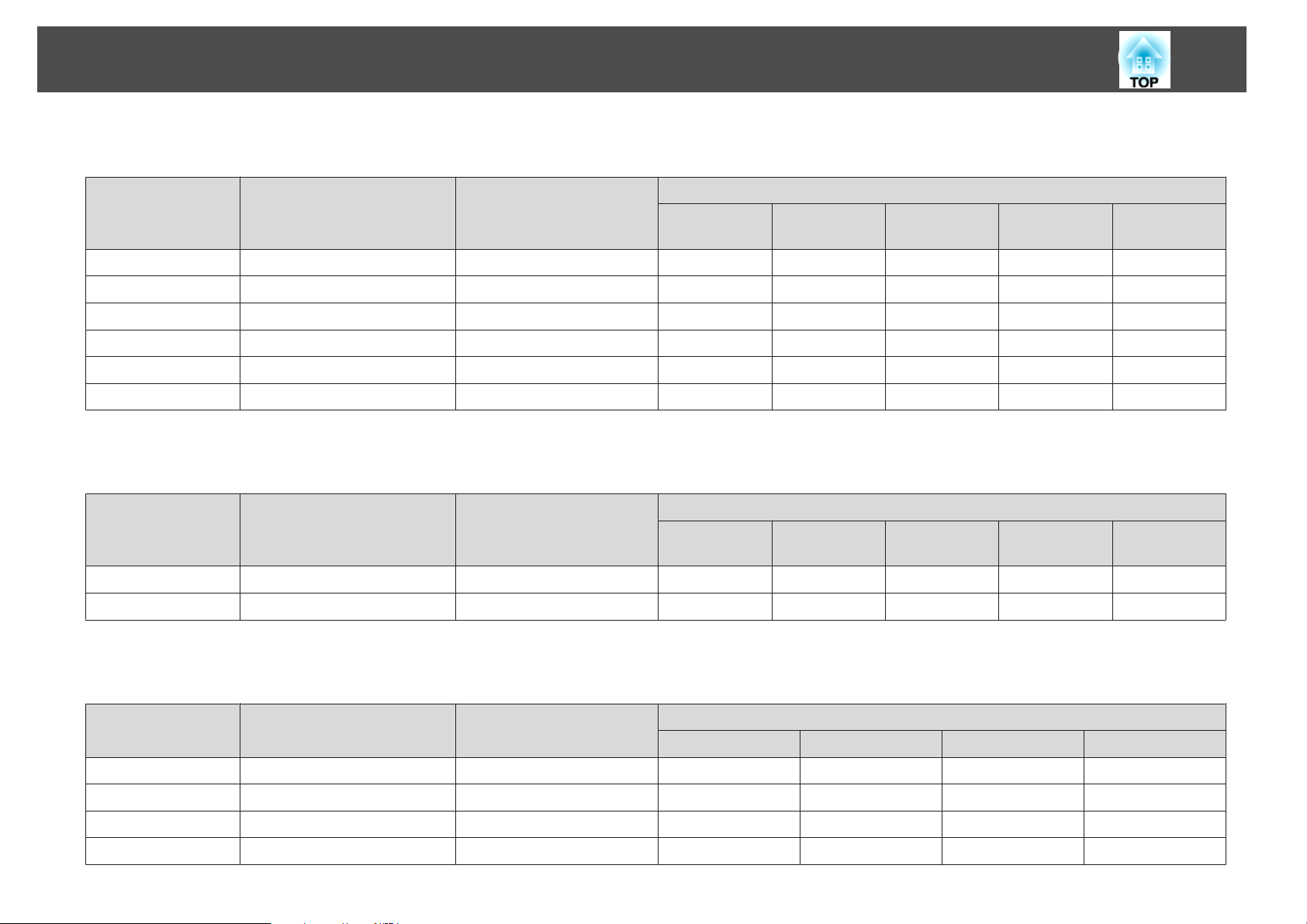
Schermi dei Monitor Supportati
Video Component
Segnale
SDTV(480i) 60 720x480 1066x800 1280x720 1280x800 1280x800 640x480
SDTV(576i) 50 720x576 1066x800 1280x720 1280x800 1280x800 768x576
SDTV(480p) 60 720x480 1066x800 1280x720 1280x800 1280x800 640x480
SDTV(576p) 50 720x576 1066x800 1280x720 1280x800 1280x800 768x576
HDTV(720p) 50/60 1280x720 1280x720 1280x720 1280x800 1280x720 1280x720
HDTV(1080i) 50/60 1920x1080 1280x720 1280x720 1280x800 1280x720 1280x800
Video composito/S-Video
Segnale
TV(NTSC) 60 720x480 1066x800 1280x720 1280x800 1280x800 640x480
Freq. refresh
(Hz)
Freq. refresh
(Hz)
Risoluzione
Risoluzione
Modo Proporzioni
Normale 16:9 Schermo inte‐
ro
Modo Proporzioni
Normale 16:9 Schermo inte‐
ro
94
Unità: punti
Zoom Nativa
Unità: punti
Zoom Nativa
TV(PAL,SECAM) 50 720x576 1066x800 1280x720 1280x800 1280x800 768x576
Segnale di ingresso dalla porta HDMI (solo EB-W10)
Segnale
VGA 60 640x480 1280x720 1280x800 1280x800 640x480
SVGA 60 800x600 1280x720 1280x800 1280x800 800x600
XGA 60 1024x768 1280x720 1280x800 1280x800 1024x768
WXGA 60 1280x800 1280x720 1280x800 1280x800 1280x800
Freq. refresh
(Hz)
Risoluzione
16:9 Schermo intero Zoom Nativa
Modo Proporzioni
Unità: punti
Page 95

Schermi dei Monitor Supportati
95
Segnale
SXGA
SXGA+ 60 1400x1050 1280x800 1280x800 1280x800 1280x800
UXGA 60 1600x1200 1280x720 1280x800 1280x800 1280x800
SDTV(480i) 60 720x480 1280x720 1280x800 1280x800 640x480
SDTV(480p) 60 720x480 1280x720 1280x800 1280x800 640x480
SDTV(576i) 50 720x576 1280x720 1280x800 1280x800 768x576
SDTV(576p) 50 720x576 1280x720 1280x800 1280x800 768x576
HDTV(720p) 50/60 1280x720 1280x720 1280x800 1280x720 1280x720
HDTV(1080i) 50/60 1920x1080 1280x720 1280x800 1280x720 1280x800
HDTV(1080p) 50/60 1920x1080 1280x720 1280x800 1280x720 1280x800
Freq. refresh
(Hz)
60 1280x960 1280x720 1280x800 1280x800 1280x800
60 1280x1024 1280x720 1280x800 1280x800 1280x800
Risoluzione
Schermi dei Monitor Supportati (EB-X10/X9/X92)
Segnali del computer (RGB analogico)
Segnale
VGA 60/72/75/85 640x480 1024x768 1024x768 1024x576
Freq. refresh
(Hz)
Risoluzione
Modo Proporzioni
16:9 Schermo intero Zoom Nativa
Unità: punti
Modo Proporzioni
Normale 4:3 16:9
SVGA 56/60/72/75/85 800x600 1024x768 1024x768 1024x576
XGA 60/70/75/85 1024x768 1024x768 1024x768 1024x576
60 1280x768 1024x614 1024x768 1024x576
WXGA
WXGA+ 60 1440x900 1024x640 1024x768 1024x576
60 1360x768 1024x578 1024x768 1024x576
60/75 1280x800 1024x640 1024x768 1024x576
Page 96

Schermi dei Monitor Supportati
96
Segnale
SXGA
SXGA+ 60 1400x1050 1024x768 1024x768 1024x576
MAC13” 67 640x480 1024x768 1024x768 1024x576
MAC16” 75 832x624 1024x768 1024x768 1024x576
MAC19”
MAC21” 75 1152x870 1016x768 1024x768 1024x576
È probabile che l'immagine venga proiettata anche se vengono immessi segnali diversi da quelli elencati qui sopra. Tuttavia, non tutte le funzioni potrebbero essere
supportate.
Freq. refresh
(Hz)
70/75 1152x864 1024x768 1024x768 1024x576
60 1280x1024 960x768 1024x768 1024x576
60 1280x960 1024x768 1024x768 1024x576
75 1024x768 1024x768 1024x768 1024x576
60 1024x768 1024x768 1024x768 1024x576
Risoluzione
Normale 4:3 16:9
Modo Proporzioni
Video Component
Segnale
SDTV(480i) 60 720x480 1024x768 1024x576
Freq. refresh
(Hz)
Risoluzione
4:3 16:9
Modo Proporzioni
Unità: punti
SDTV(576i) 50 720x576 1024x768 1024x576
SDTV(480p) 60 720x480 1024x768 1024x576
SDTV(576p) 50 720x576 1024x768 1024x576
HDTV(720p) 50/60 1280x720 1024x768 1024x576
HDTV(1080i) 50/60 1920x1080 1024x768 1024x576
Page 97

Schermi dei Monitor Supportati
Video composito/S-Video
Segnale
TV(NTSC) 60 720x480 1016x768 1024x576
TV(PAL,SECAM) 50 720x576 1016x768 1024x576
Segnale di ingresso dalla porta HDMI (solo EB-X10)
Segnale
VGA 60 640x480 1024x768 1024x576
SVGA 60 800x600 1024x768 1024x576
XGA 60 1024x768 1024x768 1024x576
Freq. refresh
(Hz)
Freq. refresh
(Hz)
97
Unità: punti
Modo Proporzioni
Risoluzione
4:3 16:9
Unità: punti
Modo Proporzioni
Risoluzione
4:3 16:9
WXGA 60 1280x800 1024x768 1024x576
SXGA
SXGA+ 60 1400x1050 1024x768 1024x576
SDTV(480i) 60 720x480 1024x768 1024x576
SDTV(480p) 60 720x480 1024x768 1024x576
SDTV(576i) 50 720x576 1024x768 1024x576
SDTV(576p) 50 720x576 1024x768 1024x576
HDTV(720p) 50/60 1280x720 1024x768 1024x576
HDTV(1080i) 50/60 1920x1080 1024x768 1024x576
HDTV(1080p) 50/60 1920x1080 1024x768 1024x576
60 1280x960 1024x768 1024x576
60 1280x1024 1024x768 1024x576
Page 98

Schermi dei Monitor Supportati
Schermi dei Monitor Supportati (EB-S10/S9/S92)
Segnali del computer (RGB-analogico)
Segnale
VGA 60/72/75/85 640x480 800x600 800x600 800x450
SVGA 56/60/72/75/85 800x600 800x600 800x600 800x450
XGA 60/70/75/85 1024x768 800x600 800x600 800x450
Freq. refresh
(Hz)
60 1280x768 800x480 800x600 800x450
Risoluzione
98
Unità: punti
Modo Proporzioni
Normale 4:3 16:9
WXGA
WXGA+ 60 1440x900 800x500 800x600 800x450
SXGA
SXGA+ 60 1400x1050 800x600 800x600 800x450
MAC13” 67 640x480 800x600 800x600 800x450
MAC16” 75 832x624 800x600 800x600 800x450
MAC19”
MAC21” 75 1152x870 794x600 800x600 800x450
È probabile che l'immagine venga proiettata anche se vengono immessi segnali diversi da quelli elencati qui sopra. Tuttavia, non tutte le funzioni potrebbero essere
supportate.
60 1360x768 800x451 800x600 800x450
60/75 1280x800 800x500 800x600 800x450
70/75 1152x864 800x600 800x600 800x450
60 1280x1024 750x600 800x600 800x450
60 1280x960 800x600 800x600 800x450
75 1024x768 800x600 800x600 800x450
60 1024x768 800x600 800x600 800x450
Page 99

Schermi dei Monitor Supportati
Video Component
Segnale
SDTV(480i) 60 720x480 800x600 800x450
SDTV(576i) 50 720x576 800x600 800x450
SDTV(480p) 60 720x480 800x600 800x450
SDTV(576p) 50 720x576 800x600 800x450
HDTV(720p) 50/60 1280x720 800x600 800x450
HDTV(1080i) 50/60 1920x1080 800x600 800x450
Video composito/S-Video
Segnale
TV(NTSC) 60 720x480 800x600 800x450
Freq. refresh
(Hz)
Freq. refresh
(Hz)
99
Unità: punti
Modo Proporzioni
Risoluzione
4:3 16:9
Unità: punti
Modo Proporzioni
Risoluzione
4:3 16:9
TV(PAL,SECAM) 50 720x576 800x600 800x450
Page 100

Specifiche
Specifiche Generiche del Proiettore
100
Nome del prodotto
Dimensioni
Dimensioni del
pannello
Metodo di
visualizzazione
Risoluzione
Regolazione della
messa a fuoco
Regolazione dello
zoom
Lampada
Uscita audio max.
Diffusore
Alimentazione
EB-W10 EB-X10 EB-S10 EB-W9 EB-X9 EB-X92 EB-S9 EB-S92
295 (L) ^ 77 (A) ^ 228 (P) mm (parti rialzate escluse)
Ampiezza di 0,59
pollici
1.024.000
WXGA (1280 (L)
^ 800 (A) punti^
3
Manuale (da 1 a 1,2) Digitale (da 1 a
Lampada UHE, 200 W, numero modello: ELPLP58 Lampada UHE, 175 W, numero modello: ELPLP58
786.432
XGA (1024 (L) ^
768 (A) punti^ 3
Da 100 a 240 V CA ±10% 50/60 Hz da 3,2 a 1,4 A Da 100 a 240 V
0,55" Ampiezza di 0,59
pollici
Matrice attiva TFT in polisilicone
480.000
SVGA (800 (L) ^
600 (A) punti^ 3
1,35)
1.024.000
WXGA (1280 (L)
^ 800 (A) punti^
3
Manuale
Monoaurale 1 W
0,55"
786.432
XGA (1024 (L) ^ 768 (A) punti^ 3
Manuale (da 1 a 1,2) Digitale (da 1 a 1,35)
1
CA ±10% 50/60
Hz da 2,8 a 1,2A
SVGA (800 (L) ^ 600 (A) punti^ 3
Da 100 a 240 V
CA ±10% 50/60
Hz da 3,2 a 1,4 A
480.000
Da 100 a 240 V
CA ±10% 50/60
Hz da 2,8 a 1,2A
Consu‐
mo di
corrente
Paesi con
tensione
compresa
tra 100 e
120 V
Funzionamento: 280 W
Consumo di corrente in stand by (ComunicazioneOn): 2,6 W
Consumo di corrente in stand by (ComunicazioneOff): 0,3 W
Funzionamento:
244 W
Consumo di cor‐
rente in stand by
(Comunicazio‐
neOn): 2,6 W
Consumo di cor‐
rente in stand by
(Comunicazio‐
neOff): 0,3 W
Funzionamento:
280 W
Consumo di cor‐
rente in stand by
(Comunicazio‐
neOn): 2,6 W
Consumo di cor‐
rente in stand by
(Comunicazio‐
neOff): 0,3 W
Funzionamento:
244 W
Consumo di cor‐
rente in stand by
(Comunicazio‐
neOn): 2,6 W
Consumo di cor‐
rente in stand by
(Comunicazio‐
neOff): 0,3 W
